Page 1

X10
Laajennettu käyttöohje
Page 2

Sisältö
Käyttäjätuki...................................................................................6
Tärkeitä tietoja..............................................................................7
Aloittaminen..................................................................................8
Kokoaminen........................................................................................8
Puhelimen virran kytkeminen ja sammuttaminen..................................9
Näyttölukko.........................................................................................9
Asennusopas......................................................................................9
Puhelimeen tutustuminen..........................................................11
Puhelimen yleiskuvaus......................................................................11
Akku.................................................................................................11
Laitenäppäinten käyttäminen.............................................................13
Kotinäyttö.........................................................................................13
Sovellusten hallinta............................................................................17
Tilarivi................................................................................................19
Ilmoituspaneeli..................................................................................20
LED-merkkivalo.................................................................................21
Kosketusnäytön käyttäminen............................................................21
Tekstin kirjoittaminen.........................................................................23
SIM-kortti..........................................................................................25
Muisti................................................................................................25
Kannettava handsfree-stereo............................................................25
Äänenvoimakkuuden säätäminen......................................................26
Puhelimen asetusten yleiskuvaus......................................................26
Internet- ja viestiasetukset.................................................................29
Tiedonsiirto.......................................................................................29
Verkkoasetukset...............................................................................30
Soittaminen.................................................................................31
Hätäpuhelut......................................................................................31
Puhelujen hallinta..............................................................................31
Vastaajapalvelu.................................................................................32
Useat puhelut....................................................................................32
Neuvottelupuhelut.............................................................................33
Puheluasetukset................................................................................33
Puhelinluettelo ...........................................................................35
Yhteystietojen saaminen puhelimeen.................................................35
Puhelinluettelo-näytön yleiskuvaus....................................................36
Yhteystietojen hallinta........................................................................36
Kommunikointi yhteystietojen kanssa................................................38
Yhteystietojen jakaminen...................................................................39
2
Tämä on julkaisun Internet-versio. © Tulostus sallittu vain yksityiskäyttöön.
Page 3

Yhteystietojen varmuuskopioiminen...................................................39
Viestinvälitys...............................................................................40
Teksti- ja multimediaviestien käyttö...................................................40
Teksti- ja multimediaviestivalinnat......................................................41
Sähköposti..................................................................................42
Sähköpostin asetusten määrittäminen...............................................42
Sähköpostin käyttäminen..................................................................42
Sähköpostitilien käyttö......................................................................43
Gmail™ ja muut Google-palvelut ......................................................44
Google Talk™ ............................................................................45
Facebook™.................................................................................46
Facebook™ yleisesti.........................................................................46
Sony Ericsson Timescape™......................................................47
Timescapen™ päänäkymä................................................................47
Timescape™-navigointi.....................................................................48
Timescape™-sovelluksen käyttäminen..............................................48
Timescape™-asetukset....................................................................50
Web-palvelun määrittäminen Timescapessa™..................................50
Android Market™.......................................................................51
Maksuvaihtoehdot.............................................................................51
Lataaminen Android Market™ ‑palvelusta.........................................51
Järjestäminen.............................................................................53
Kalenteri............................................................................................53
Herätyskello......................................................................................53
Synkronointi................................................................................55
Sony Ericsson Sync..........................................................................55
Google Sync™ -synkronointipalvelu..................................................56
Microsoft® Exchange -synkronointi...................................................57
Yhdistäminen langattomiin verkkoihin.....................................59
Wi-Fi™..............................................................................................59
Erillisverkot (VPN)..............................................................................61
Web-selain..................................................................................62
Työkalurivi.........................................................................................62
Webin selaaminen.............................................................................62
Web-sivuille siirtyminen.....................................................................63
Web-sivujen hallinta..........................................................................63
Suosikkien hallinta.............................................................................63
Tekstin ja kuvien hallinta....................................................................64
Useat ikkunat....................................................................................64
Lataaminen Webistä..........................................................................65
Selainasetukset.................................................................................65
3
Tämä on julkaisun Internet-versio. © Tulostus sallittu vain yksityiskäyttöön.
Page 4
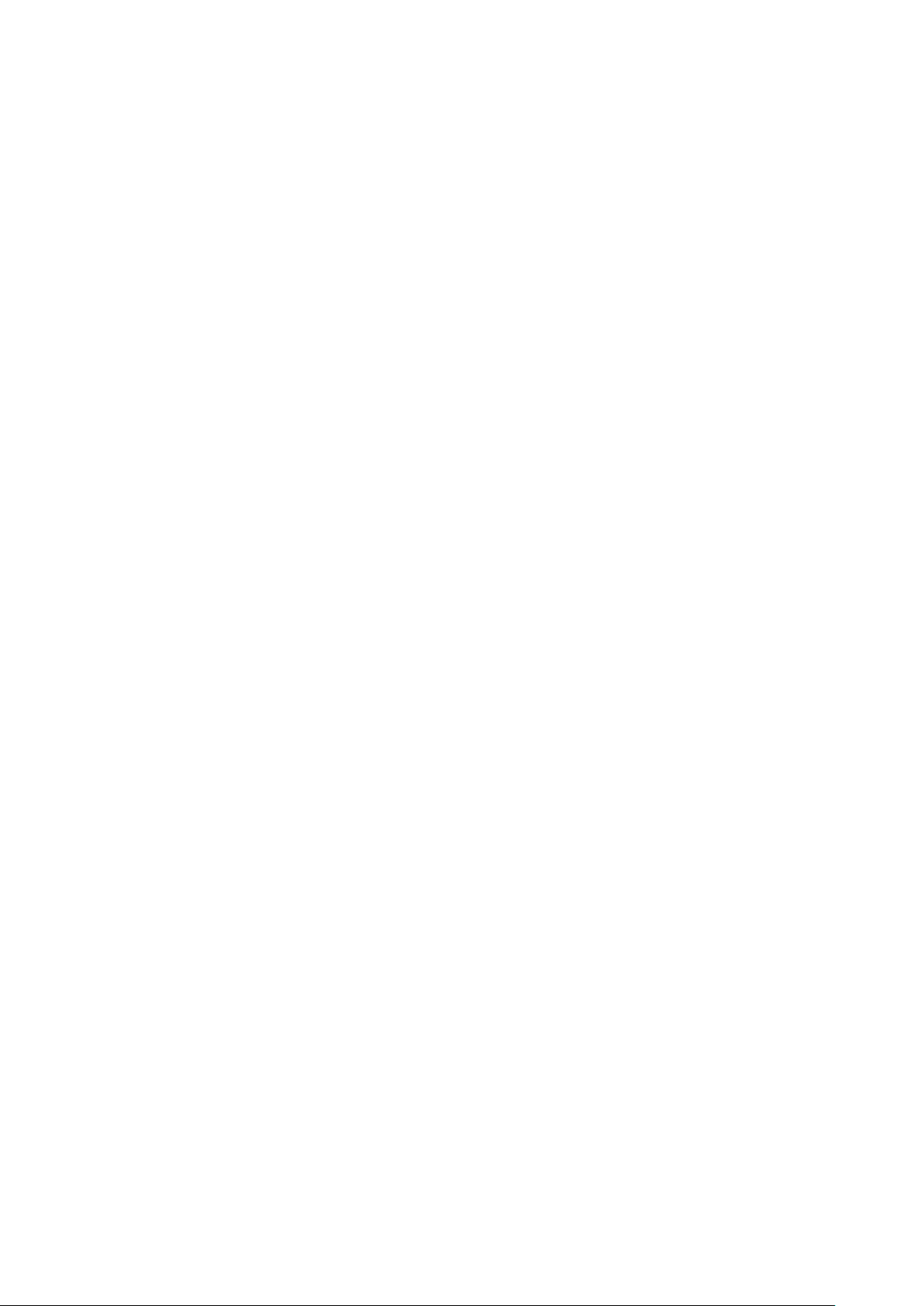
Puhelimen yhdistäminen tietokoneeseen................................66
Sisällön siirtäminen ja käsitteleminen USB-kaapelilla..........................66
PC Companion.................................................................................66
Media Go™ .....................................................................................67
Langaton Bluetooth™-tekniikka...............................................68
Puhelimen nimi..................................................................................68
Yhdistäminen toisen Bluetooth™-laitteen kanssa..............................68
Kohteiden lähettäminen ja vastaanottaminen Bluetooth™-
teknologialla......................................................................................69
Varmuuskopioiminen ja palauttaminen....................................71
Varmuuskopioitavat sisältötyypit........................................................71
Mediapalvelut.............................................................................73
PlayNow™-palvelu............................................................................73
Sony Ericsson Mediascape.......................................................75
Mediatiedostojen kopioiminen muistikortille.......................................75
Aiheeseen liittyvään mediasisältöön tutustuminen..............................75
Mediasisällön yksityiskohtaisten tietojen tarkasteleminen...................75
Sony Ericsson Mediascapen musiikki......................................77
Musiikkitiedostojen kotinäkymä.........................................................77
Muistikortin audiosisällön selaaminen................................................78
Musiikkisoittimen yleiskuvaus............................................................79
Musiikkisoittimen käyttäminen...........................................................80
Podcast-lähetykset...........................................................................83
TrackID™-tekniikka...........................................................................83
Sony Ericsson Mediascapen valokuvat....................................85
Internet-palvelujen tilien määrittäminen..............................................85
Valokuvien kotinäyttö........................................................................85
Paikallisesti tallennettujen valokuvien selaaminen...............................86
Valokuvien tarkasteluohjelman yleiskuvaus........................................87
Touchnote™-sovellus.......................................................................89
Nimien lisääminen kuvissa oleviin kasvoihin.......................................89
Videot Sony Ericsson Mediascapessa ....................................91
Videotiedostojen kotinäkymä.............................................................91
Videoiden selaaminen.......................................................................91
Videosoittimen yleiskuvaus................................................................92
Videon säätäminen näyttöön sopivaksi..............................................94
Valokuvien ottaminen ja videoiden tallentaminen...................95
Etsimen ja kameran ohjaustoiminnot.................................................95
Still-kameran käyttäminen.................................................................96
Videokameran käyttäminen.............................................................101
4
Tämä on julkaisun Internet-versio. © Tulostus sallittu vain yksityiskäyttöön.
Page 5

Paikannuspalvelut....................................................................105
GPS-tekniikan käyttäminen.............................................................105
Google Maps™...............................................................................105
Ajo-ohjeiden hankkiminen...............................................................106
Puhelimen lukitseminen ja suojaaminen................................107
IMEI-numero...................................................................................107
SIM-korttisuojaus............................................................................107
Näytön lukituksen avaamiskuvio......................................................108
Puhelimen päivittäminen.........................................................109
Puhelimen päivittäminen langattomasti............................................109
Puhelimen päivittäminen USB-kaapelilla..........................................109
Vianmääritys.............................................................................110
Puhelimeni ei toimi odotetulla tavalla................................................110
Puhelimen asetusten nollaaminen....................................................110
En pysty lataamaan puhelinta..........................................................110
Akun latauskuvake ei tule näkyviin, kun aloitan puhelimen lataamisen110
Akun suorituskyky on heikko...........................................................110
En voi siirtää sisältöä puhelimen ja tietokoneen välillä USB-kaapelia
käyttäessäni....................................................................................111
En voi käyttää Internet-pohjaisia palveluita.......................................111
Virheilmoitukset...............................................................................111
Juridiset tiedot..........................................................................112
Hakemisto.................................................................................113
5
Tämä on julkaisun Internet-versio. © Tulostus sallittu vain yksityiskäyttöön.
Page 6

Käyttäjätuki
Voit ottaa tukipalveluun yhteyden suoraan Support-sovelluksella. Voit esimerkiksi avata
käyttöohjeet, joissa selitetään, miten puhelinta käytetään. Voit myös saada apua
vianmäärityksessä ja muissa asioissa Sony Ericssonin tuesta ja yhteyskeskuksistamme.
• Support-sovelluksen ominaisuudet:
•
Käyttöohje puhelimessa – lue ja suorita haluja laajennetussa käyttöohjeessa.
•
Puhelimen optimoija – paranna akun ja ohjelmiston suorituskykyä sekä liitettävyyttä.
•
Kouluta itseäsi – lue vihjeitä ja temppuja, saa tuoreimmat uutiset ja katsele
neuvontavideoita.
•
Sähköpostituki – lähetä sähköposti tukitiimillemme.
•
Ohjelmistopäivitykset – lataa tuoreimmat ohjelmat.
•
Tukivyöhyke – ota puhelimesta kaikki irti vierailemalla tietokoneesta sivulla
www.sonyericsson.com/support.
•
Vianmääritys – käyttöohjeiden lopussa ja tukivyökykkeellä luetellaan yleiset ongelmat ja
virheilmoitukset.
•
Puhelinpalvelukeskus – jos mikään muu ei toimi. Asianmukaiset puhelinnumerot luetellaan
oheisessa Tärkeitä tietoja -lehtisessä.
Laajennettu käyttöohje on saatavilla myös osoitteesta www.sonyericsson.com/support.
Tukisovelluksen käyttö
1
Paikanna ja napauta sovellusruudussa Käyttäjätuki .
2
Paikanna ja napauta vaadittua tukikohdetta.
6
Tämä on julkaisun Internet-versio. © Tulostus sallittu vain yksityiskäyttöön.
Page 7

Tärkeitä tietoja
Lue lehtinen Tärkeitä tietoja ennen matkapuhelimen käyttämistä.
Joitakin tässä käyttöohjeessa kuvattuja palveluja ja ominaisuuksia ei tueta kaikissa maissa tai
kaikilla alueilla, kaikissa verkoissa ja/tai kaikkien palveluntarjoajien liittymissä. Tämä koskee muun
muassa kansainvälistä GSM-hätänumeroa 112. Voit kysyä verkko-operaattorilta tai
palveluntarjoajalta, onko jokin tietty palvelu tai ominaisuus käytettävissä ja liittyykö sen käyttöön
lisämaksuja.
7
Tämä on julkaisun Internet-versio. © Tulostus sallittu vain yksityiskäyttöön.
Page 8

Aloittaminen
Kokoaminen
Akkulokeron kannen irrottaminen
•
Työnnä sormenpää tai ohut esine tukevasti puhelimen alapuolella olevaan aukkoon
puhelimen ja akkukannen välissä. Nosta sitten kantta hitaasti.
Älä käytä teräviä esineitä, sillä puhelimen osat saattavat vaurioitua.
SIM-kortin ja muistikortin asettaminen paikoilleen
•
Irrota akkutilan kansi ja aseta SIM-kortti ja muistikortti paikoilleen.
Muistikortin irrottaminen
•
Irrota akkukansi ja vedä muistikortti ulos painamalla sitä reunasta. Vapauta ja irrota.
8
Tämä on julkaisun Internet-versio. © Tulostus sallittu vain yksityiskäyttöön.
Page 9

Puhelimen virran kytkeminen ja sammuttaminen
Virran kytkeminen puhelimeen
1
Paina puhelimen päällä olevaa -painiketta ja pidä sitä alhaalla.
2
Jos näyttö pimenee, voit aktivoida sen painamalla tai painamalla lyhyesti.
3
Avaa näytön lukitus vetämällä näyttölukon kuvake näytön poikki.
4
Anna SIM-kortin PIN-koodi pyydettäessä ja valitse OK.
5
Noudata asennusoppaan ohjeita ensimmäisen käynnistyksen aikana.
SIM-kortin PIN-koodi saadaan alun perin verkko-operaattorilta, mutta voti vaihtaa sen
myöhemmin Asetukset-valikosta. Jos haluat korjata virheen SIM-kortin PIN-koodia
syöttäessäsi, paina .
Puhelimen sammuttaminen
1
Paina ja pidä sitä alhaalla, kunnes asetusvalikko tulee näkyviin.
2
Napauta asetusvalikossa Virrankatkaisu.
3
Napauta OK.
Näyttölukko
Kun puhelin on päällä ja jätetty käyttämättä tietyksi aikaa, näyttö pimenee akun
säästämiseksi ja lukittuu automaattisesti. Tämä lukko estää kosketusnäytön ei-toivotun
käytön, kun puhelinta ei käytetä.
Näytön aktivointi
•
Paina tai paina .
Näytön lukituksen avaaminen
1
Aktivoi näyttö painamalla .
2
Vedä
Näytön lukitseminen manuaalisesti
•
Kun näyttö on aktiivinen, paina nopeasti -näppäintä.
-kuvake näytönlukituspolkua pitkin toiselle puolelle.
Asennusopas
Kun käynnistät puhelimen ensimmäisen kerran, asennusopas selittää puhelimen
perustoiminnot ja auttaa syöttämään tärkeät asetukset. Määritä puhelin siten, että se vastaa
tarpeitasi. Tuo vanhat yhteystiedot, valitse puhelimen kieli, optimoi langattoman verkon
yhteysasetukset jne.
Asennusopas kattaa seuraavat seikat:
•
Puhelimen perusasetukset, kuten kieli, Internet, aika ja päivä.
•
Wi-Fi®-asetukset – nopeuta yhteyttä ja vähennä tiedonsiirtokuluja.
•
Sovellusasetukset – auttaa määrittämään sähköpostin, online-palvelutilit ja yhteystietojen
siirrot.
Voit myös viitata puhelimen sisältämien käyttöohjeiden vastaaviin lukuihin, joka voidaan
myös ladata osoitteesta www.sonyericsson.com/support, saadaksesi lisäapua seuraavien
seikkojen kanssa:
•
Tietoa puhelimen painikkeista
•
Tekstin kirjoittaminen
•
Wi-Fi®
•
Sony Ericsson Sync
Ennen kuin voit tuoda yhteystietoja synkronointitilien kautta, sinun on ensin määritettävä
synkronointitili ja varmuuskopioitava vanhat yhteystiedot sille. Jos et halua synkronoida SIM- tai
9
Tämä on julkaisun Internet-versio. © Tulostus sallittu vain yksityiskäyttöön.
Page 10

muistikortin yhteystietoja, tuo yhteystiedot uuteen puhelimeen SIM- tai muistikortilta ennen
synkronointitilin luomista.
Jos haluat, voit ohittaa joitain vaiheita ja käyttää asennusopasta myöhemmin sovellusnäytöstä
tai muuttaa asetuksia Asetukset-valikosta.
10
Tämä on julkaisun Internet-versio. © Tulostus sallittu vain yksityiskäyttöön.
Page 11

Puhelimeen tutustuminen
1
9
10
3
4
5
6
7
2
8
11
13
12
15
16
14
Puhelimen yleiskuvaus
1 Laturin/USB-kaapelin liitäntä
2 3,5 mm:n kuulokeliitäntä
3 Virtanäppäin/näyttölukko
4 Valoisuuden tunnistin
5 Kuuloke
6 Lähestymisanturi
7 LED-merkkivalo (akun tila)
8 Kosketusnäyttö
9 Edellinen-näppäin
10 Kotinäppäin
11 Valikkonäppäin
12 Kameran linssi
13 Äänenvoimakkuus-/zoomauspainike
14 Kameran valo
15 Kameranäppäin
16 Hihnan reikä
Akku
Android™-puhelimella voit olla yhteydessä muihin ja ajan tasalla, olit missä olit. Tämä
vaikuttaa puhelimen akun kestoon. Alla on vihjeitä akun käyttöiän pidentämisestä samalla,
kun pidät yhteyttä muihin ja pidät itsesi ajan tasalla.
Akun suorituskyky
Valmiusaika tarkoittaa aikaa, jonka akku voi pitää puhelimen käynnissä, kun siihen ei saavu eikä
sillä tehdä puheluita. Mitä kauemmin puhelin on valmiustilassa, sitä kauemmin akku kestää.
Voit parantaa akun suorituskykyä seuraavilla vinkeillä:
•
Lataa puhelin usein.
Tämä on julkaisun Internet-versio. © Tulostus sallittu vain yksityiskäyttöön.
11
Page 12

•
Tiedon lataaminen Internetistä kuluttaa paljon virtaa. Poista kaikki datayhteydet käytöstä
kytkemällä Tietoliikenne -valinnan pois käytöstä tilariviltä, kun et käytä Internetiä.
•
Aseta synkronointisovellukset (joita käytetään sähköpostin, kalenterin ja yhteystietojen
synkronointiin) synkronoimaan manuaalisesti. Voit myös synkronoida automaattisesti mutta
lisätä aikaväliä.
•
Tarkista akun käyttövalikko puhelimesta nähdäksesi, mikä sovellus käyttää eniten virtaa.
Akku kuluttaa enemmän virtaa, kun käytät video- ja musiikkisuoratoistosovelluksia, kuten
YouTubea™. Myös jotkut Android Market™ -sovellukset kuluttavat enemmän virtaa. Jos
akku on vähissä, rajoita sellaisten sovellusten käyttö.
•
Lisää päivitysten välistä aikaa tai aseta Facebook™- ja Twitter™-päivitysten väli
manuaaliseksi.
•
Sammuta GPS, Bluetooth™ ja Wi-Fi®, kun et näytä niitä. Voit kytkeä ne päälle ja pois päältä
lisäämällä virranhallintalisäohjelman kohteeseen Kotinäyttö. 3G-toimintoa ei tarvitse poistaa
käytöstä.
•
Laske näytön kirkkaustasoa.
•
Sammuta puhelin tai käytä Lentotila-tilaa, jos olet alueella, jossa ei ole verkon kattavuutta.
Muutoin puhelin etsii käytettävissä olevia verkkoja jatkuvasti, mikä kuluttaa virtaa.
•
Kuuntele musiikkia handsfree-laitteella. Tämä kuluttaa akkua vähemmän kuin musiikin
kuunteleminen puhelimen kaiuttimilla.
•
Käy sivustolla www.sonyericsson.com/support tai siirry puhelimen Sony Ericsson
Käyttäjätuki -sovellukseen ja lue täydet käyttöohjeet. Täältä voit myös etsiä videon, joka
kertoo, miten akun suorituskyky maksimoidaan.
Näytön kirkkauden vähentäminen ja Bluetooth™- ja Wi-Fi®-ominaisuuksien pitäminen aktiivisina
mutta ei käytössä vaikuttavat akun kestoon lievästi.
Kaikkien datayhteyksien poistaminen käytöstä
1
Vedä Kotinäyttö-näytössä tilapalkkia alaspäin ja avaa ilmoituspaneeli.
2
Napauta Tietoliikenne ja poista kaikki datayhteydet käytöstä poistamalla
Tiedonsiirto-valinaruudun valinnat.
Datayhteydet ovat käytössä, kun tilarivillä on Tietoliikenne
-kuvake.
Akun käyttövalikon avaaminen
1
Napauta Kotinäyttö-näytössä .
2
Etsi ja napauta Asetukset > Tietoja puhelimesta > Akun käyttö, jotta näet, mikä
asennetuista sovelluksista kuluttaa eniten virtaa.
Tilanvaihtolisäohjelman lisääminen kotinäyttöön
1
Napauta Kotinäyttö-näytössä
2
Napauta Lisää > Widgetit.
3
ValitseTilakytkin-lisäohjelma. Nyt voit kytkeä kaikki datayhteydet päälle ja pois
.
helpommin.
Virranhallintalisäohjelman lisääminen aloitusnäyttöön
1
Napauta Kotinäyttö-näytössä
2
Napauta Lisää > Widgetit.
3
Valitse Virranhallinta lisäohjelma. Nyt voit kytkeä Wi-Fi™-, Bluetooth- ja GPS-
.
toiminnot päälle ja pois helpommin.
Akun lataaminen
Puhelimen akku on ostettaessa osittain ladattu. Akun kuvake saattaa ilmestyä näyttöön
vasta muutaman minuutin kuluttua, kun liität puhelimen virtalähteeseen. Puhelinta voi
edelleen käyttää latauksen aikana.
Akku tyhjentyy hieman sen jälkeen, kun se on latautunut täyteen, ja se latautuu sitten uudelleen
tietyn ajan kuluttua. Tämän akun käyttöiän pidentämiseen tarkoitetun ominaisuuden vuoksi
lataustaso saattaa olla alle 100 prosenttia.
12
Tämä on julkaisun Internet-versio. © Tulostus sallittu vain yksityiskäyttöön.
Page 13

Puhelimen lataaminen verkkolaitteella
•
Liitä puhelin pistorasiaan USB-kaapelin ja verkkolaitteen avulla.
Puhelimen lataaminen tietokoneella
1
Liitä puhelin tietokoneen USB-porttiin puhelinsarjaan kuuluvalla USB-kaapelilla.
2
Napauta Lataa puhelin.
Akun merkkivalon tila
Vihreä
Vilkkuva punainen Akun varaus on alhainen
Oranssi Akkua ladataan. Akun varaustaso on alhaisen ja täyden väliltä
Akku on ladattu täyteen
Akun varaustason tarkistaminen
1
Napauta Kotinäyttö-näytössä
2
Etsi ja napauta Asetukset > Tietoja puhelimesta > Tila.
.
Laitenäppäinten käyttäminen
Valikko
Koti
Takaisin
•
Avaa käytettävissä olevien asetusten luettelon valittuun näyttöön tai sovellukseen
•
Siirtyy Kotinäyttö-näyttöön tai sovellusruutuihin mistä tahansa sovelluksesta tai näytöstä
•
Avaa viimeksi käytettyjen sovellusten ikkunan
•
Siirtyy edelliseen näyttöön
•
Sulkee virtuaalinäppäimet, valintaikkunan, asetusvalikon tai ilmoituspaneelin
Kotinäyttö
Kotinäyttö on puhelimen käytön aloituskohta. Voit mukauttaa Kotinäyttö-kohdetta
lisäämällä esimerkiksi sovelluksia, pikakomentoja ja widgetejä tai vaihtamalla taustakuvan.
13
Tämä on julkaisun Internet-versio. © Tulostus sallittu vain yksityiskäyttöön.
Page 14

Kotinäyttö on leveämpi kuin itse fyysinen näyttö, joten sinulla on enemmän tilaa mukauttaa
sitä.
Kun avaat Kotinäyttö-näytön, joidenkin sovellusten suorittamista saatetaan jatkaa taustalla. Jos
et halua, että sovelluksia suoritetaan taustalla, lopeta kukin avattu sovellus, ennen kuin siirryt
Kotinäyttö-näyttöön.
Laajennetun kotinäytön tarkasteleminen
1
Voit siirtyä vasemmalle napauttamalla
2
Voit siirtyä oikealle napauttamalla näytön oikeasta laidasta.
Näytön vasemmassa ja oikeassa laidassa olevien pisteiden määrä ilmoittaa, missä laajennetun
Kotinäyttö-näytön osassa olet.
näytön vasemmasta laidasta.
Kohteen siirtäminen laajennetun kotinäytön alueelle
1
Kosketa ja pidä alhaalla Kotinäyttö-näytön kohdetta niin kauan, kunnes se suurenee
ja puhelin tärisee.
2
Vedä kohdetta vasemmalle tai oikealle.
Elävät taustakuvat
Animoiduilla taustakuvilla voit piristää Kotinäyttö -näyttöä. Jotkut elävät taustakuvat
muuttuvat päivän ja yön mukaan.
Kotinäytön taustakuvan vaihtaminen
1
Napauta Kotinäyttö-näytössä
2
Napauta Taustakuva.
3
Napauta Live-taustakuvat saadaksesi animoituja taustakuvia.
Lisäohjelmien lisääminen kotinäyttöön
1
Napauta Kotinäyttö-näytössä
2
Napauta Lisää > Widgetit.
3
Valitse lisäohjelma.
.
.
Kotinäytön kohteen poistaminen
1
Kosketa kohdetta ja pidä sitä alhaalla, kunnes tulee näkyviin näytön alaosaan.
2
Vedä kohde kohtaan ja pidä sitä alhaalla, kunnes valo syttyy näytön alaosaan.
3
Vapauta kohde.
14
Tämä on julkaisun Internet-versio. © Tulostus sallittu vain yksityiskäyttöön.
Page 15

Kansion lisääminen kotinäyttöön
1
Napauta Kotinäyttö-näytössä .
2
Napauta Lisää > Kansiot.
3
Valitse kansiotyyppi, jonka haluat lisätä.
Kohteiden lisääminen kansioon
1
Kosketa sovelluskuvaketta niin kauan, kunnes se suurenee ja puhelin tärisee.
2
Vedä sovelluskuvake kansioon.
Kansion nimeäminen uudelleen
1
Avaa kansio napauttamalla sitä.
2
Avaa Nimeä kansio uudelleen -valintaikkuna koskettamalla kansion otsikkopalkkia
ja pitämällä sitä alhaalla.
3
Kirjoita Kansion nimi ja napauta OK.
Pikakomennon luominen sovellusnäytössä
1
Napauta Kotinäyttö-näytössä
2
Kosketa sovellusta ja pidä sitä alhaalla, kunnes se tulee näkyviin Kotinäyttö-näyttöön.
.
Sovellusnäyttö
Voit käyttää puhelimen sovelluksia sovellusnäytöstä.
Sovellusnäytön avaaminen
•
Napauta Kotinäyttö-näytössä .
Sovellusnäytön sulkeminen
•
Napauta
•
Paina tai .
.
Sovellusten yleiskuvaus
Herätyskello
Selain
Laskin
Kalenteri
Kamera
Creatouch
Puhelin
Sähköposti
Herätyksen asettaminen
Web-sivustojen selaaminen sekä uusien ohjelmien ja
tiedostojen lataaminen Internetistä
Peruslaskutoimitusten, kuten yhteenlaskun, vähennyslaskun,
kertolaskun ja jakolaskun, suorittaminen
Tapaamisten seuraaminen
Valokuvien ottaminen ja videoleikkeiden nauhoittaminen
Suunnittele oma taustakuvasi
Puhelujen soittaminen ja niihin vastaaminen, puhelusta toiseen
siirtyminen ja neuvottelupuhelujen määrittäminen
Lähetä ja vastaanota sähköpostiviestejä. Voit käyttää useita
tilejä
Facebook™
Androidin™ Facebook tekee yhteydenpidon ja tietojenjaon
ystävien kanssa helpoksi
15
Tämä on julkaisun Internet-versio. © Tulostus sallittu vain yksityiskäyttöön.
Page 16

Eleiden luontitoiminto
Ennalta määritettyjen eletoimintojen luominen
Gmail™
Google Maps
Talk
Market
Mediascape
Viestinvälitys
Moxier Calendar
Moxier Contacts
Moxier Mail
Moxier Sync
Moxier Tasks
OfficeSuite
Sähköpostisovellus, joka tukee Gmail™-palvelua
Nykyisen sijainnin tarkasteleminen, muiden sijaintien etsiminen
ja reittien laskeminen
Chat-keskustelut online-tilassa
Android™ Market -palvelu, josta voi ladata ja ostaa uusia
sovelluksia puhelimeen
Mediatiedostojen, kuten musiikin, valokuvien ja videoiden,
hallinta
Teksti- ja kuvaviestien lähettäminen ja vastaanottaminen
Käytä yhtiön Microsoft® Exchange -kalenteria
Käytä yhtiön Microsoft® Exchange -yhteystietoja
Käytä yhtiön Microsoft® Exchange -sähköpostia
Synkronoi yhtiön Microsoft® Exchange -tiedot puhelimen
kanssa
Käytä yhtiön Microsoft® Exchange -tehtäviä
Tekstiasiakirjojen selaaminen ja lukeminen
Puhelinluettelo
PlayNow™
Asetukset
Sony Ericsson Sync
Ystävien ja kollegoiden tietojen ylläpitäminen
Monenlaisen jännittävän sisällön lataaminen puhelimeen
Puhelimen asetusten räätälöinti omien mieltymysten mukaan
Synkronoi, tallenna ja hyödynnä yhteystietoja Sony Ericsson Web-sivustolla
Timescape™
Kaikkien päivittäisten viestintä- ja mediatapahtumien seuranta
puhelimessa sekä Internet-palveluissa
Touchnote
Tulostettujen postikorttien lähettäminen perheenjäsenille ja
ystäville
TrackID™
Käyttöohje
Wisepilot
YouTube
Musiikintunnistuspalvelu
Puhelimen laajennetun käyttöohjeen lukeminen
GPS-navigointipalvelu
Ympäri maailmaa kuvattujen videoiden jakaminen ja
katsominen
Kaikki verkot ja/tai palveluntarjoajat eivät tue joitakin sovelluksia kaikilla alueilla.
Ladatut sovellukset näkyvät sovellusruudussa.
Creatouch™-sovellus
Voit luoda omia yksilöllisiä taustakuvia sekoittamalla eri taustoja, värejä ja muotoja. Voit
myös piirtää vapaasti ja lisätä tekstiä tai valokuvia. Voit jakaa itse suunnittelemasi
taustakuvat ystäviesi kanssa lataamalla ne Facebook™- ja Picasa™-palveluihin.
16
Tämä on julkaisun Internet-versio. © Tulostus sallittu vain yksityiskäyttöön.
Page 17

Creatouch™-sovelluksen avaaminen
1
2
3
4
5
1
Napauta Kotinäyttö-näytössä .
2
Napauta Creatouch.
Creatouch™-valikon yleiskuvaus
Voit valita erilaisia värejä, taustoja, muotoja ja elementtejä:
1 Valitse erilaisia muotoja, numeroita, tekstiä tai piirrä vapaasti. Voit myös valita pyyhekumin, jos haluat korjata
jotain.
2 Valitse, mitä värimallia haluat käyttää taustakuvan luomiseen.
3 Aseta taustakuva valitsemalla valokuva kamera-albumista tai valitse valmiiksi määritetty väri.
4 Lataa taustakuva Facebook™- tai Picasa™-palveluun.
•
5
Tyhjennä työtila-alue.
•
Aseta nykyinen malli taustakuvaksi.
•
Tallenna nykyinen taustakuva muistikorttiin.
•
Mykistä ääni.
•
Katso lisätietoja Creatouch™-sovelluksesta.
Muotojen ja tekstin lisääminen taustakuvaan
1
Siirry vasemmalle tai oikealle koskettamalla tai ja pitämällä valintaa
alhaalla ja valitse, mistä kotinäytön ruudusta haluat aloittaa.
2
Avaa valikko napauttamalla -kuvaketta.
3
Valitse muoto tai teksti, jonka haluat lisätä taustakuvaan. Jos napautat
tekstikuvaketta, sinun on napautettava myös tekstinsyöttökenttää ja kirjoitettava
haluamasi teksti.
4
Siirry takaisin työtilaan napauttamalla -kuvaketta.
5
Ota muodot tai teksti käyttöön valitussa ruudussa napauttamalla näyttöä. Voit myös
hajauttaa muodot tai tekstin pitämällä sormea näytöllä ja vetämällä sitä.
Sovellusten hallinta
Viimeksi käytettyjen sovellusten ikkuna
Voit tarkastella ja käyttää viimeksi käytettyjä sovelluksia tästä ikkunasta.
Viimeksi käytettyjen sovellusten ikkunan avaaminen
•
Paina missä tahansa sovelluksessa
ja pidä sitä alhaalla.
Tämä on julkaisun Internet-versio. © Tulostus sallittu vain yksityiskäyttöön.
17
Page 18

Sovellusvalikko
Voit avata valikon milloin tahansa sovellusta käyttäessäsi painamalla puhelimen näppäintä. Valikon ulkoasu vaihtelee käytettävän sovelluksen mukaan.
Valikon avaaminen sovelluksessa
•
Paina sovellusta käyttäessäsi .
Valikko ei ole käytettävissä kaikissa sovelluksissa.
Sovellustietojen tyhjentäminen
Joskus voi olla tarpeen tyhjentää sovelluksen tiedot. Se voi olla välttämätöntä esimerkiksi
jos sovellusmuisti täyttyy tai jos haluat tyhjentää pelin parhaat tulokset. Joissakin
sovelluksissa voi myös poistaa saapuvat sähköposti-, teksti- ja multimediaviestit.
Sovelluksen välimuistin tyhjentäminen
1
Napauta Kotinäyttö-näytössä .
2
Etsi ja napauta Asetukset.
3
Napauta Sovellukset > Hallitse sovelluksia.
4
Napauta haluamaasi sovellusta.
5
Napauta Tyhjennä välimuisti.
Kaikkien sovellusten välimuistia ei voi tyhjentää.
Asennetun sovelluksen poistaminen
1
Napauta Kotinäyttö-näytössä .
2
Etsi ja napauta Asetukset.
3
Napauta Sovellukset > Hallitse sovelluksia.
4
Napauta haluamaasi sovellusta.
5
Napauta Poista asennus.
Joitakin valmiiksi asennettuja sovelluksia ei voi poistaa.
Käyttöluvat
Joidenkin sovellusten on päästävät käyttämään puhelimen tiettyjä osia, jotta sovellukset
toimivat oikein. Esimerkiksi navigointisovelluksen on saatava lupa tiedonsiirtoon sekä
sijaintiin. Jotkut sovellukset saattavat käyttää lupia väärin varastamalla tai poistamalla tietoja
tai ilmoittamalla sijaintisi. Varmista, että asennat vain luotettavia sovelluksia ja annat niille
käyttöluvat.
Sovelluksen lupien näyttäminen
1
Napauta Kotinäyttö-näytössä .
2
Etsi ja napauta Asetukset.
3
Napauta Sovellukset > Hallitse sovelluksia.
4
Napauta haluamaasi sovellusta.
5
Vieritä alaspäin ja napauta Käyttöoikeudet.
Tämä on julkaisun Internet-versio. © Tulostus sallittu vain yksityiskäyttöön.
18
Page 19

Sovellusten asentaminen tuntemattomista lähteistä
Tuntemattomista tai epäluotettavista lähteistä tulevien sovellusten asentaminen voi
vaurioittaa puhelinta. Puhelin on oletusarvoisesti asetettu torjumaan tällaiset asennukset.
Asetusta voi kuitenkin muuttaa ja tuntemattomista lähteistä tulevat asennukset sallia.
Tuntemattomista lähteistä olevien sovellusten asennuksen salliminen
1
Napauta Kotinäyttö-näytössä .
2
Etsi ja napauta Asetukset > Sovellukset.
3
Valitse Tuntemattomat tahot -valintaruutu.
Tilarivi
Näytön yläosassa olevalla tilarivillä näkyvät puhelimen tilatiedot ja ilmoitukset.
Ilmoituskuvakkeet näkyvät tilarivin vasemmalla puolella. Puhelimen tilakuvakkeet näkyvät
oikealla puolella. Voit käyttää ilmoituspaneelia tilariviltä.
Puhelimen tilakuvakkeet
Seuraavat tilakuvakkeet saattavat ilmestyä näyttöön:
Signaalin voimakkuus
Ei signaalia
Roaming-tila
GPRS on käytettävissä
EDGE on käytettävissä
3G on käytettävissä
GPRS-tietoja lähetetään ja ladataan
EDGE-tietoja lähetetään ja ladataan
3G-tietoja lähetetään ja ladataan
Akun tila
Akkua ladataan
GPS on aktivoitu
Lentotila on käytössä
Kuulokkeet on yhdistetty
Bluetooth-toiminto on aktivoitu
Yhdistetty toiseen Bluetooth-laitteeseen
SIM-kortti on lukittu
Mikrofoni on mykistetty
Kaiutinpuhelin on päällä
19
Tämä on julkaisun Internet-versio. © Tulostus sallittu vain yksityiskäyttöön.
Page 20

Puhelimen kaiutin on mykistetty
Tärinätila
Herätys on asetettu
Tiedonsiirron ilmoitus on käytössä
Ilmoituskuvakkeet
Seuraavat ilmoituskuvakkeet saattavat ilmestyä näyttöön:
Uusi sähköpostiviesti
Uusi tekstiviesti tai multimediaviesti
Ongelma tekstiviestin tai multimediaviestin toimituksessa
Uusi pikaviesti
Uusi vastaajaviesti
Tuleva kalenteritapahtuma
Kappale soi
Ongelma kirjautumisessa tai synkronoinnissa
Muistikortti on täynnä
Wi-Fi™-yhteys on muodostettu ja langattomat verkot ovat käytettävissä
Puhelin on liitetty tietokoneeseen USB-kaapelilla
Virheilmoitus
Vastaamaton puhelu
Puhelu pidossa
Soitonsiirto päällä
Tietoja ladataan puhelimeen
Tietoja ladataan puhelimesta
Lisää (näyttämättömiä) ilmoituksia
Ilmoituspaneeli
Ilmoituspaneelin ilmoituskuvakkeet näytetään yksityiskohtaisessa näkymässä. Voit avata
ilmoituksia, kuten viestejä, muistutuksia ja tapahtumailmoituksia suoraan
ilmoituspaneelista. Voit myös avata käynnissä olevia sovelluksia, kuten musiikkisoittimen tai
radion.
20
Tämä on julkaisun Internet-versio. © Tulostus sallittu vain yksityiskäyttöön.
Page 21

Ilmoituspaneelin avaaminen
•
Vedä tilapalkkia alaspäin.
Ilmoituspaneelin sulkeminen
•
Paina .
•
Vedä ilmoituspaneelia ylöspäin.
Käynnissä olevan sovelluksen avaaminen ilmoituspaneelista
•
Avaa käynnissä oleva sovellus napauttamalla sen kuvaketta ilmoituspaneelissa.
Ilmoituspaneelin tyhjentäminen
•
Napauta ilmoituspaneelissa Tyhjennä.
LED-merkkivalo
LED (Light-emitting diode) -merkkivalo sijaitsee puhelimen yläosassa. Se sisältää tietoja
puhelimen tilasta ja odottavista ilmoituksista. Jos se vilkkuu vihreänä, sinua odottaa
avaamaton viesti tai puheluun ei ole vastattu.
Jos puhelimen akku on vähissä, odottavista ilmoituksista ei ilmoiteta merkkivalolla.
LED-tila
Vihreä
Vilkkuva punainen Akun varaus on alhainen.
Oranssi Akkua ladataan. Akun varaustaso on alhaisen ja täyden väliltä.
Vilkkuva vihreä Odottava viesti tai vastaamaton puhelu.
Kun puhelinta ladataan, mutta akun varaus on edelleen alhainen, LED-valo ei ilmoita odottavista
ilmoituksista (vihreänä vilkkuvat).
Akku on ladattu täyteen.
Kosketusnäytön käyttäminen
Kun puhelin on päällä ja jätetty käyttämättä tietyksi aikaa, näyttö pimenee akun
säästämiseksi ja lukittuu automaattisesti. Tämä lukko estää kosketusnäytön ei-toivotun
käytön, kun puhelinta ei käytetä. Voit myös määrittää omat lukkosi ja suojata tilaukset ja
varmistaa, että vain sinulla on pääsy puhelimen sisältöön.
21
Tämä on julkaisun Internet-versio. © Tulostus sallittu vain yksityiskäyttöön.
Page 22

Kohteen avaaminen ja korostaminen
•
Napauta kohdetta.
Asetusten valitseminen tai valintojen poistaminen
•
Napauta asiaankuuluvaa valintaruutua tai joissakin tapauksissa luettelovalinnan
oikeaa sivua sen mukaan, haluatko valita asetuksen vai poistaa sen valinnan.
Valittu valintaruutu
Valitsematon valintaruutu
Valittu luettelovalinta
Valitsematon luettelovalinta
Panorointi
•
Kun tämä asetus on käytettävissä, panoroi vetämällä näyttöä.
Zoomaus
Voit zoomata kahdella tavalla. Zoomausvaihtoehto määräytyy käytetyn sovelluksen
perusteella. Esimerkiksi Web-selaimessa käytössä ovat and , kun taas kameraalbumissa käytetään kosketusta, alhaalla pitämistä ja vetämistä.
Zoomauksen käyttäminen
•
Voit loitontaa tai lähentää napauttamalla tai , kun zoomaus on käytettävissä.
•
Lähennä tai loitonna koskettamalla, pitämällä alhaalla ja vetämällä ylös- tai alaspäin.
Zoomauskuvakkeet on ehkä tuotava näkyviin vetämällä sormea näytöllä (johonkin suuntaan).
Vierittäminen
Vieritä liikuttamalla sormea ylös tai alas näytöllä. Joillain Web-sivuilla voit myös vierittää
sivulle päin.
Vetäminen tai näpäyttäminen eivät aktivoi mitään näytössä.
Selaaminen
•
Siirry näytöllä vetämällä sormea ylös tai alas.
22
Tämä on julkaisun Internet-versio. © Tulostus sallittu vain yksityiskäyttöön.
Page 23

Näytön siirtäminen
•
Voit siirtyä nopeammin siirtämällä sormea ylös tai alas näytöllä. Voit odottaa, kunnes
selaus päättyy, tai voit lopettaa sen heti napauttamalla näyttöä.
Luettelot
Voit selata aakkosellisia luetteloita hakemistokuvakkeen avulla.
Hakemistokuvakkeen käyttäminen
1
Siirrä näyttöä ylös- tai alaspäin jossakin aakkosellisessa luettelossa, jotta tulee
näkyviin.
2
Selaa johonkin hakemiston kirjaimeen koskettamalla kuvaketta , pitämällä sitä
alhaalla ja vetämällä sitä ylös- tai alaspäin.
Tunnistimet
Puhelimessa on valoisuuden tunnistin ja lähestymisanturi. Valoisuuden tunnistin havaitsee
ympäristön valoisuuden ja säätää näytön kirkkautta sen mukaan. Lähestymisanturi poistaa
kosketusnäytön käytöstä, kun kasvosi koskevat näyttöön. Tämä estää puhelimen
toimintojen aktivoinnin vahingossa kesken puhelun.
Tekstin kirjoittaminen
Näppäimistön käyttäminen
Kun käynnistät sovelluksen tai valitset tekstiä tai numeroita edellyttävän kentän,
näppäimistö tulee näkyviin.
23
Tämä on julkaisun Internet-versio. © Tulostus sallittu vain yksityiskäyttöön.
Page 24
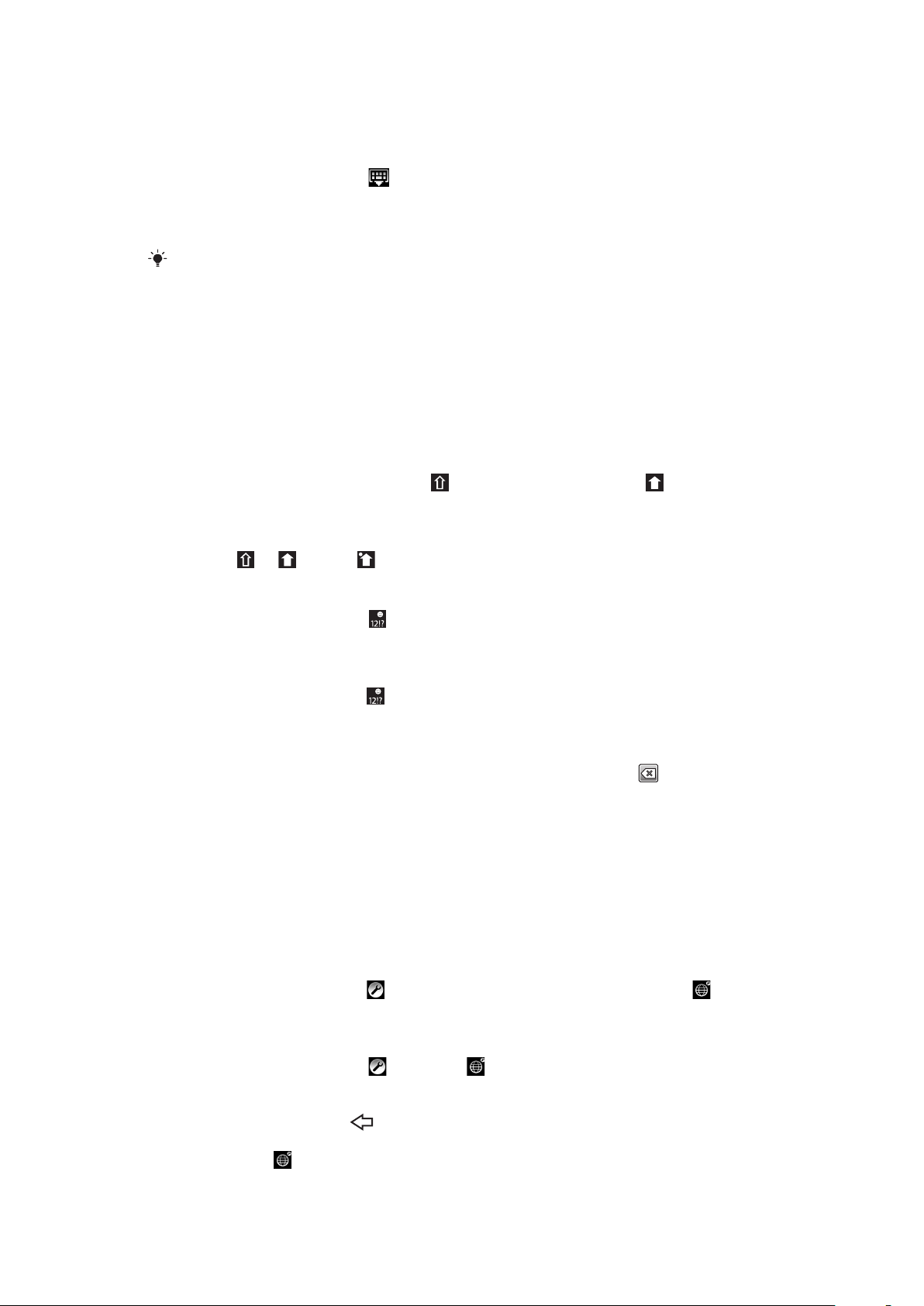
Näppäimistön näyttäminen tekstin syöttämistä varten
•
Napauta tekstinsyöttökenttää.
Näppäimistön piilottaminen
•
Kun kirjoitat tekstiä, napauta .
Vaakanäppäimistön käyttäminen
•
Kun kirjoitat tekstiä, käännä puhelin sivuttain.
Jotta näppäimistö tukee tätä toimintoa, käytössä olevan sovelluksen on tuettava vaakatilaa ja
näytön suuntauksen asetusten on oltava automaattisina.
Tekstin syöttäminen
•
Napauta merkkiä, jos haluat syöttää näppäimistössä näkyvän merkin.
•
Jos haluat syöttää kirjainmuunnelman, kosketa tavallista näppäimistön kirjainta ja
pidä sitä painettuna, jotta saat käytettävissä olevat vaihtoehdon näkyviin. Valitse
sitten vaihtoehto luettelosta. Jos esimerkiksi haluat syöttää kirjaimen é, kosketa ekirjainta ja pidä sitä painettuna, kunnes luettelo tulee näkyviin. Valitse sitten
vaihtoehto é luettelosta.
Isojen ja pienten kirjaimien välillä vaihtaminen
•
Ennen kuin kirjoitat kirjaimen, napauta
vaihtaaksesi suuriin kirjaimiin , tai päin
vastoin.
Caps lockin kytkeminen päälle
•
Napauta tai , kunnes tulee näkyviin, ennen kuin kirjoitat sanan.
Numeroiden tai symbolien syöttäminen
•
Kun kirjoitat tekstiä, napauta . Näkyviin tulee näppäimistö, jossa on numeroita ja
symboleita.
Hymiön lisääminen
1
Kun kirjoitat tekstiä, kosketa ja pidä sitä painettuna.
2
Valitse hymiö.
Merkkien poistaminen
•
Aseta kohdistin napauttamalla poistettavan merkin jälkeen ja napauta .
Tekstin muokkaaminen
1
Kun kirjoitat tekstiä, kosketa tekstikenttää ja pidä sitä alhaalla, kunnes Muokkaa
tekstiä -valikko tulee näkyviin.
2
Valitse vaihtoehto.
Näppäimistöasetukset
Voit valita näppäimistön asetukset, kuten kirjoituskielen ja automaattisen ennustuksen.
Näppäimistöasetusten käyttäminen
•
Kun kirjoitat tekstiä, napauta . Jos olet valinnut useita kirjoituskieliä, kosketa ja
pidä sitä painettuna sen sijaan.
Kirjoituskielen muuttaminen
1
Kun kirjoitat tekstiä, napauta
2
Napauta Kielten kirjoittaminen.
3
Valitse kielet, joita haluat käyttää kirjoittaessasi. Kun olet valmis, palaa tekstin
kirjoittamiseen painamalla toistuvasti.
4
Jos olet valinnut useita syöttökieliä, vaihda valitusta kirjoituskielestä toiseen
napauttamalla .
tai kosketa ja pidä sitä painettuna.
24
Tämä on julkaisun Internet-versio. © Tulostus sallittu vain yksityiskäyttöön.
Page 25

Pikatekstinsyötön asetusten muuttaminen
1
Kun kirjoitat tekstiä, napauta tai kosketa ja pidä sitä painettuna.
2
Napauta Pikatekstiasetukset.
3
Valitse haluamasi asetukset.
SIM-kortti
Verkko-operaattorilta saamasi SIM (Subscriber Identity Module) -kortti sisältää tietoja
liittymästäsi. Katkaise aina puhelimesta virta ja irrota laturi, ennen kuin asetat tai poistat
puhelimen SIM-kortin.
PIN-koodi
Puhelimen palveluiden ja toimintojen aktivoiminen saattaa edellyttää PIN (Personal
Identification Number) -koodin antamista. Kukin PIN-koodin numero näkyy tähtenä (*), ellei
koodi ala hätänumeron numeroilla, esimerkiksi numeroilla 112 tai 911. Voit soittaa
hätänumeroon antamatta PIN-koodia.
Muisti
Voit tallentaa sisältöä muistikortille ja puhelimen muistiin. Musiikkitiedostot, videoleikkeet ja
valokuvat tallennetaan muistikortille, kun taas sovellukset, yhteystiedot ja viestit tallennetaan
puhelimen muistiin.
Muistikortti
Muistikortti pitää ehkä hankkia erikseen.
Puhelin tukee microSD™-muistikorttia, jota käytetään mediasisältöön. Tällaista korttia
voidaan käyttää myös kannettavana muistikorttina muissa yhteensopivissa laitteissa.
Ilman muistikorttia kameraa ei voi käyttää, eikä musiikkitiedostoja ja videoleikkeitä voida toistaa.
Muistikortin alustaminen
Puhelimen muistikortin voi alustaa esimerkiksi muistin vapauttamiseksi.
Kaikki muistikortin sisältö menetetään. Varmista, että olet varmuuskopioinut kaiken tarpeellisen
ennen muistikortin alustamista. Voit varmuuskopioida sisältöä kopioimalla sitä tietokoneeseen.
Lisätietoja on luvussa Puhelimen yhdistäminen tietokoneeseen sivulla 66 .
Muistikortin alustaminen
1
Napauta Kotinäyttö-näytössä .
2
Etsi ja napauta Asetukset > SD-kortin ja puhelimen tallennusasetukset > Poista
SD-kortti käytöstä.
3
Kun olet poistanut muistikortin, napauta Alusta SD-kortti > Tyhjennä kaikki.
Kannettava handsfree-stereo
25
Tämä on julkaisun Internet-versio. © Tulostus sallittu vain yksityiskäyttöön.
Page 26

Handsfreen käyttäminen
1
Kannettavan handsfreen käyttäminen.
2
Vastaa puheluun painamalla puhelujen hallintanäppäintä. Jos kuuntelet musiikkia,
sen toisto pysäytetään, kun saat puhelun, ja toistoa jatketaan, kun puhelu on
päättynyt.
3
Voit lopettaa puhelun painamalla puhelujen hallintanäppäintä.
Jos puhelimen mukana ei toimiteta kannettavaa handsfreeta, voit ostaa sen erikseen.
Äänenvoimakkuuden säätäminen
Voit säätää puheluiden ja ilmoitusten soittoäänen voimakkuutta sekä musiikki- ja
videotiedostojen toiston äänenvoimakkuutta.
Soittoäänen äänenvoimakkuuden säätäminen äänenvoimakkuusnäppäimellä
•
Paina äänenvoimakkuusnäppäintä ylös tai alas.
Mediatoiston äänenvoimakkuuden säätäminen äänenvoimakkuusnäppäimellä
•
Paina äänenvoimakkuusnäppäintä ylös tai alas musiikkia toistaessasi tai videota
katsoessasi.
Puhelimen asettaminen äänettömään tilaan ja värinätilaan
1
Paina äänenvoimakkuusnäppäintä, kunnes näyttöön tulee
Puhelin on nyt hiljaisessa ja värinätilassa, joka ilmoitetaan tilarivin merkinnällä .
2
Voit poistaa värinätilan käytöstä painamalla äänenvoimakkuusnäppäintä, kunnes
näyttöön tulee . Puhelin on nyt hiljaisessa tilassa, joka ilmoitetaan tilarivin
merkinnällä .
ja puhelin värisee.
Puhelimen asetusten yleiskuvaus
Voit määrittää puhelimen asetukset tarpeidesi mukaan, esimerkiksi Päivämäärä ja aika,
Langattomat verkot ja Tilit ja synkronointi.
Puheluasetusten käyttäminen
1
Napauta Kotinäyttö-näytössä
2
Napauta Asetukset.
Asennusoppaan käyttäminen
1
Napauta Kotinäyttö-näytössä .
2
Napauta Asennusohje.
Kellonaika ja päivämäärä
Voit muuttaa puhelimen kellonaikaa ja päivämäärää.
Päivämäärän asettaminen manuaalisesti
1
Napauta Kotinäyttö-näytössä
2
Etsi ja napauta Asetukset > Päivämäärä ja aika.
3
Poista Automaattinen-valintaruudun valinta, jos se on valittu.
4
Napauta Aseta päivämäärä.
5
Säädä päivämäärä napauttamalla
6
Napauta Aseta.
.
.
tai .
26
Tämä on julkaisun Internet-versio. © Tulostus sallittu vain yksityiskäyttöön.
Page 27

Kellonajan asettaminen manuaalisesti
1
Napauta Kotinäyttö-näytössä .
2
Etsi ja napauta Asetukset > Päivämäärä ja aika.
3
Poista Automaattinen-valintaruudun valinta, jos se on valittu.
4
Napauta Aseta aika.
5
Säädä tunti- ja minuuttimäärä napauttamalla tai .
6
Napauta AM, jos haluat muuttaa ajan esitysmuodoksi PM, tai päinvastoin.
7
Napauta Aseta.
Jos haluat käyttää AM- ja PM-merkintöjä, sinun on poistettava Käytä 24 tunnin muotoa asetuksen valinta.
Aikavyöhykkeen asettaminen
1
Napauta Kotinäyttö-näytössä .
2
Etsi ja napauta Asetukset > Päivämäärä ja aika.
3
Poista Automaattinen-valintaruudun valinta, jos se on valittu.
4
Napauta Valitse aikavyöhyke.
5
Valitse vaihtoehto.
Päivämäärämuodon asettaminen
1
Napauta Kotinäyttö-näytössä .
2
Etsi ja napauta Asetukset > Päivämäärä ja aika > Valitse päivämäärämuoto.
3
Valitse vaihtoehto.
Soittoääniasetukset
Puhelimen soittoäänen asettaminen
1
Napauta Kotinäyttö-näytössä
2
Etsi ja napauta Asetukset > Ääni ja näyttö > Puhelimen soittoääni.
3
Valitse soittoääni.
Jos puhelin on
valitset soittoäänen.
Äänetön tila -tilassa, poista Äänetön tila -valintaruudun merkintä ennen kuin
.
Kosketusäänten ottaminen käyttöön
1
Napauta Kotinäyttö-näytössä
2
Etsi ja napauta Asetukset > Ääni ja näyttö.
3
Valitse Kosketusäänet tai Äänet valittaessa.
.
Ilmoituksen soittoäänen valitseminen
1
Napauta Kotinäyttö-näytössä
2
Etsi ja napauta Asetukset > Ääni ja näyttö > Ilmoituksen soittoääni.
3
Valitse soittoääni ja napauta OK.
.
Värinähälytyksen asettaminen
1
Napauta Kotinäyttö-näytössä
2
Etsi ja napauta Asetukset > Ääni ja näyttö.
3
Valitse Puhelimen tärinä -valintaruutu.
.
Äänenvoimakkuuden säätäminen
Voit säätää puheluiden ja ilmoitusten soittoäänen voimakkuutta sekä musiikki- ja
videotiedostojen toiston äänenvoimakkuutta.
Soittoäänen äänenvoimakkuuden säätäminen äänenvoimakkuusnäppäimellä
•
Paina äänenvoimakkuusnäppäintä ylös tai alas.
27
Tämä on julkaisun Internet-versio. © Tulostus sallittu vain yksityiskäyttöön.
Page 28

Mediatoiston äänenvoimakkuuden säätäminen äänenvoimakkuusnäppäimellä
•
Paina äänenvoimakkuusnäppäintä ylös tai alas musiikkia toistaessasi tai videota
katsoessasi.
Puhelimen asettaminen äänettömään tilaan ja värinätilaan
1
Paina äänenvoimakkuusnäppäintä, kunnes näyttöön tulee ja puhelin värisee.
Puhelin on nyt hiljaisessa ja värinätilassa, joka ilmoitetaan tilarivin merkinnällä .
2
Voit poistaa värinätilan käytöstä painamalla äänenvoimakkuusnäppäintä, kunnes
näyttöön tulee . Puhelin on nyt hiljaisessa tilassa, joka ilmoitetaan tilarivin
merkinnällä .
Näyttöasetukset
Näytön kirkkauden säätäminen
1
Napauta Kotinäyttö-näytössä .
2
Etsi ja napauta Asetukset > Ääni ja näyttö > Kirkkaus.
3
Voit vähentää näytön kirkkautta vetämällä liukusäädintä vasemmalle. Voit lisätä
näytön kirkkautta vetämällä liukusäädintä oikealle.
4
Napauta OK.
Näytön asettaminen värisemään
1
Napauta Kotinäyttö-näytössä
2
Etsi ja napauta Asetukset > Ääni ja näyttö > Haptinen teknologia. Joissain
sovelluksissa näyttö värisee, kun sitä napautetaan.
.
Näytön sammutusta edeltävän valmiusajan säätäminen
1
Napauta Kotinäyttö-näytössä .
2
Etsi ja napauta Asetukset > Ääni ja näyttö > Näytön aikakatkaisu.
3
Valitse vaihtoehto.
Voit sammuttaa näytön nopeasti painamalla virtanäppäintä
lyhyesti.
Näytön pitäminen päällä puhelinta ladattaessa
1
Napauta Kotinäyttö-näytössä .
2
Etsi ja napauta Asetukset > Sovellukset > Kehitys.
3
Valitse Pidä päällä-valintaruutu.
Puhelimen kieli
Voit valita puhelimessa käytettävän kielen.
Puhelimen kielen vaihtaminen
1
Napauta Kotinäyttö-näytössä
2
Etsi ja napauta Asetukset > Kieli ja näppäimistö > Valitse alueasetus.
3
Valitse vaihtoehto.
Jos valitset väärän kielen, etkä voi lukea valikkotekstejä, pyydä apua osoitteesta
www.sonyericsson.com/support
.
.
Lentokone-tila
Lentokone-tilassa puhelimella ei tehdä radiolähetyksiä.
Lentotilan ottaminen käyttöön
1
Napauta Kotinäyttö-näytössä .
2
Etsi ja napauta Asetukset > Langattomat verkot.
3
Valitse Lentotila -valintaruutu.
Voit ottaa lentotilan käyttöön myös painamalla
Tämä on julkaisun Internet-versio. © Tulostus sallittu vain yksityiskäyttöön.
ja pitämällä sitä painettuna.
28
Page 29

Internet- ja viestiasetukset
Teksti- ja multimediaviestien lähettäminen ja Internetin käyttäminen edellyttää 2G/3Gmatkapuhelindatayhteyttä ja oikeita asetuksia. Asetukset voi saada useilla tavoilla:
•
Useimpien matkapuhelinverkkojen ja ‑operaattorien Internet- ja viestiasetukset on
asennettu valmiiksi puhelimeen. Tällöin Internetin käytön ja viestien lähettämisen voi aloittaa
heti.
•
Joissakin tapauksissa annetaan mahdollisuus ladata Internet- ja viestiasetukset, kun
puhelimeen kytketään virta ensimmäisen kerran. Asetukset voi ladata myös myöhemmin
Asetukset-valikon kautta.
•
Voit lisätä ja muuttaa Internet- ja verkkoasetuksia manuaalisesti puhelimessa milloin
tahansa. Pyydä Internet- ja viestiasetuksia koskevat lisätiedot verkko-operaattorilta.
Internet- ja viestiasetusten lataaminen
1
Napauta Kotinäyttö-näytössä .
2
Etsi ja napauta Asetukset > Sony Ericsson > Asetusten lataaminen.
Internet-oletusasetuksiin palauttaminen
1
Napauta Koti-näytössä .
2
Napauta Asetukset > Langattomat verkot > Matkapuhelinverkot > Tukiaseman
nimet.
3
Paina .
4
Napauta Palauta oletusasetukset .
Nykyisen käyttöpisteen nimen näyttäminen
1
Napauta Kotinäyttö-näytössä .
2
Etsi ja napauta Asetukset > Langattomat verkot > Matkapuhelinverkot.
3
Napauta Yhteysosoitteiden nimet.
Jos käytettävissä olevia yhteyksiä on useita, aktiivinen verkkoyhteys on ilmaistu sen oikealla
puolella olevalla merkityllä painikkeella.
Internet-asetusten manuaalinen määrittäminen
1
Napauta Kotinäyttö-näytössä .
2
Etsi ja napauta Asetukset > Langattomat verkot > Matkapuhelinverkot >
Yhteysosoitteiden nimet.
3
Paina
4
Napauta Uusi yhteysosoite .
5
Napauta Nimi ja kirjoita luotavan verkkoprofiilin nimi.
6
Napauta Yhteysosoite ja kirjoita käyttöpisteen nimi.
7
Napauta ja määritä kaikki muut tiedot, joita verkko-operaattori edellyttää.
8
Paina
Pyydä verkkoasetuksia koskevat lisätiedot verkko-operaattorilta.
.
ja napauta Tallenna .
Tiedonsiirto
Tiedonsiirron poistaminen käytöstä
Voit poistaa kaikki 2G/3G-verkon kautta tapahtuvat tietoyhteydet käytöstä puhelimessa,
jotta tietoa ei ladata tai synkronoida tarpeettomasti. Pyydä palvelusopimusta ja
tiedonsiirtokuluja koskevat lisätiedot verkko-operaattorilta.
Kun dataliikenne on kytketty pois päältä, voit silti käyttää Wi-Fi™- ja Bluetooth™-yhteyksiä. Voit
myös lähettää ja vastaanottaa multimediaviestejä.
29
Tämä on julkaisun Internet-versio. © Tulostus sallittu vain yksityiskäyttöön.
Page 30

Kaiken tiedonsiirron poistaminen käytöstä
1
Napauta Kotinäyttö-näytössä .
2
Etsi ja napauta Asetukset > Langattomat verkot > Matkapuhelinverkot.
3
Poista Tietoliikenne -valintaruudun valinta.
Roaming-data
Verkko-operaattori saattaa sallia 2G/3G-matkapuhelindatayhteydet kotiverkon ulkopuolella
(verkkovierailu). Huomaa, että tietojen siirrosta saatetaan veloittaa erikseen. Pyydä
lisätietoja verkko-operaattoriltasi.
Sovellukset saattavat käyttää joskus Internet-yhteyksiä ilmoittamatta esimerkiksi haku- ja
synkronointipyyntöjä lähettäessään.
Roaming-datan aktivointi
1
Napauta Kotinäyttö-näytössä .
2
Etsi ja napauta Asetukset > Langattomat verkot > Matkapuhelinverkot.
3
Valitse Roaming-data -valintaruutu.
Verkkoasetukset
Puhelimesi siirtyy automaattisesti verkkojen välillä sen mukaan, mitä verkkoja on
käytettävissä. Jotkin verkko-operaattorit sallivat verkkojen manuaalisen vaihtamisen, jos
esimerkiksi matkustat ulkomailla ja haluat käyttää tiettyä verkkoa.
Voit akun säästämiseksi asettaa puhelimen käyttämään vain GSM-verkkoja. Tiedon
lataukset ja lähetykset ovat tällöin hitaampia. Jos aiot ladata tai lähettää paljon tietoa, sinun
kannattaa siirtyä toiseen verkkotilaan tai muodostaa yhteys Internetiin Wi-Fi™-verkon
kautta.
Vain GSM-verkkojen käyttäminen
1
Napauta Kotinäyttö-näytössä
2
Etsi ja napauta Asetukset > Langattomat verkot > Matkapuhelinverkot.
3
Napauta Verkkotila.
4
Valitse Vain GSM.
.
Toisen verkon valitseminen manuaalisesti
1
Napauta Kotinäyttö-näytössä
2
Etsi ja napauta Asetukset > Langattomat verkot > Matkapuhelinverkot > Verkko-
.
operaattorit.
3
Napauta Valitse manuaalisesti.
4
Valitse verkko.
Jos valitset verkon manuaalisesti, puhelin ei etsi toista verkkoa, vaikka siirryt pois manuaalisesti
valitun verkon alueelta.
Automaattisen verkonvalinnan aktivointi
1
Napauta Kotinäyttö-näytössä .
2
Etsi ja napauta Asetukset > Langattomat verkot > Matkapuhelinverkot > Verkkooperaattorit.
3
Napauta Valitse automaattisesti.
30
Tämä on julkaisun Internet-versio. © Tulostus sallittu vain yksityiskäyttöön.
Page 31

Soittaminen
Hätäpuhelut
Puhelin tukee kansainvälisiä hätänumeroita, kuten 112 ja 911. Näillä numeroilla voit yleensä
soittaa hätäpuhelun missä tahansa maassa puhelinverkon kuuluvuusalueella, vaikka
puhelimessa ei olisi SIM-korttia.
Hätäpuhelun soittaminen
1
Napauta Kotinäyttö-näytössä Puhelin.
2
Anna hätänumero ja napauta Soita. Voit poistaa numeron napauttamalla .
Voit soittaa hätäpuheluita silloinkin, kun puhelimessa ei ole SIM-korttia.
Hätäpuhelun soittaminen SIM-kortin ollessa lukittuna
1
Napauta Hätäpuhelu.
2
Anna hätänumero ja napauta Soita. Voit poistaa numeron napauttamalla .
Puhelujen hallinta
Puhelun soittaminen
1
Napauta Kotinäyttö-näytössä Puhelin.
2
Valitse vastaanottajan numero ja napauta Soita. Voit poistaa numeron napauttamalla
.
Puhelun lopettaminen
•
Napauta Lopeta puhelu.
Ulkomaanpuhelun soittaminen
1
Napauta Kotinäyttö-näytössä Puhelin.
2
Kosketa 0-näppäintä ja pidä sitä alhaalla, kunnes ”+”-merkki tulee näkyviin.
3
Kirjoita maatunnus, suuntanumero (ilman ensimmäistä nollaa) ja puhelinnumero ja
napauta sitten Soita.
Puheluun vastaaminen
•
Vedä oikealle näytön poikki.
Jos käytät tavallisia kuulokkeita, joissa ei ole mikrofonia, kuulokkeet on irrotettava
kuulokeliitännästä, jotta puheluun voi vastata.
Puhelun hylkääminen
•
Vedä vasemmalle näytön poikki.
Kuulokkeen äänenvoimakkuuden säätäminen puhelun aikana
•
Paina äänenvoimakkuusnäppäintä ylös tai alas.
Kaiuttimen käyttäminen puhelun aikana
•
Napauta Kaiutin.
Mikrofonin mykistäminen puhelun aikana
•
Napauta Mykistys.
Tämä on julkaisun Internet-versio. © Tulostus sallittu vain yksityiskäyttöön.
31
Page 32

Näytön aktivointi soiton aikana
•
Paina .
Numeroiden syöttäminen puhelun aikana
1
Napauta puhelun aikana Numeronäppäimistö. Näppäimistö tulee näkyviin.
2
Syötä numerot.
Saapuvan puhelun soittoäänen mykistäminen
•
Kun puhelu saapuu, paina äänenvoimakkuusnäppäintä.
Viimeisimmät puhelut
Puheluloki sisältää vastaamattomat , vastatut ja soitetut puhelut.
Vastaamattomien puheluiden näyttäminen
1
Jos et ole vastannut puheluun, tulee näkyviin tilariville. Vedä tilariviä alaspäin.
2
Napauta Vastaamaton puhelu.
Puhelulokissa olevaan numeroon soittaminen
1
Napauta Kotinäyttö-näytössä Puhelin > Puheluloki.
2
Jos haluat soittaa numeroon suoraan, napauta numeron vierestä
muokata numeroa ennen soittamista, kosketa haluamasi numeroa ja pidä se
painettuna ja valitse sitten haluamasi vaihtoehto.
Puhelulokissa olevan numeron lisääminen yhteystietoihin
1
Napauta Kotinäyttö-näytössä Puhelin > Puheluloki.
2
Napauta numeroa, pidä sitä alhaalla ja napauta sitten Lisää yhteysh..
3
Napauta haluamaasi yhteystietoa tai napauta Luo uusi yhteystieto.
4
Muokkaa yhteystietoja ja napauta Valmis.
. Jos haluat
Vastaajapalvelu
Jos liittymässäsi on vastaajapalvelu, soittajat voivat jättää vastaajaasi viestejä, kun et vastaa
puhelimeen. Vastaajan numero tallennetaan yleensä SIM-kortille. Jos näin ei ole, pyydä
vastaajan numero palveluntarjoajalta. Voit sitten syöttää numeron manuaalisesti.
Vastaajan numeron syöttäminen
1
Napauta Kotinäyttö-näytössä
2
Etsi ja napauta Asetukset > Puheluasetukset > Vastaaja-asetukset.
3
Syötä vastaajan numero.
4
Napauta OK.
Vastaajapalveluun soittaminen
1
Napauta Kotinäyttö-näytössä Puhelin.
2
Kosketa 1 ja pidä sitä alhaalla.
.
Useat puhelut
Jos olet aktivoinut koputuspalvelun, voit käsitellä useita puheluja samanaikaisesti. Kun se
on aktivoitu, saat äänimerkki-ilmoituksen toisen puhelun saapuessa.
Koputuspalvelun aktivointi tai aktivoinnin poisto
1
Napauta Kotinäyttö-näytössä
2
Etsi ja napauta Asetukset > Puheluasetukset > Lisäasetukset.
3
Voit aktivoida koputuspalvelun tai poistaa sen aktivoinnin napauttamalla
Koputustoiminto.
.
Toisen puhelun hylkääminen
•
Kun kuulet toistuvia äänimerkkejä puhelun aikana, napauta Varattu.
32
Tämä on julkaisun Internet-versio. © Tulostus sallittu vain yksityiskäyttöön.
Page 33

Toiseen puheluun vastaaminen ja käynnissä olevan puhelun lopettaminen
•
Kun kuulet toistuvia äänimerkkejä puhelun aikana, napauta Korvaa.
Toiseen puheluun vastaaminen ja käynnissä olevan puhelun pitoon asettaminen
•
Kun kuulet toistuvia äänimerkkejä puhelun aikana, napauta Vastaa.
Toisen puhelun soittaminen
1
Napauta puhelun aikana Numeronäppäimistö.
2
Valitse vastaanottajan numero ja napauta Soita.
3
Jos vastaanottaja vastaa, ensimmäinen puhelu asetetaan pitoon.
Sama koskee seuraavia puheluja.
Puhelusta toiseen siirtyminen
•
Voit vaihtaa toiseen puheluun ja asettaa nykyisen puhelun pitoon napauttamalla
haluamaasi numeroa tai yhteystietoa.
Käynnissä olevan puhelun lopettaminen ja seuraavaan pidossa olevaan puheluun
palaaminen
•
Napauta Lopeta puhelu.
Neuvottelupuhelut
Neuvottelupuhelussa tai usean osallistujan puhelussa voit keskustella vähintään kahden
henkilön kanssa.
Neuvottelupuhelun soittaminen
1
Napauta puhelun aikana Numeronäppäimistö.
2
Valitse ensimmäisen osallistujan numero ja napauta Soita.
Toisen osallistujan lisääminen neuvottelupuheluun
1
Napauta puhelun aikana Numeronäppäimistö.
2
Valitse vastaanottajan numero ja napauta Soita.
3
Kun toinen osallistuja on vastannut, napauta
Yksityisen keskustelun käyminen puheluun osallistujan kanssa
1
Napauta neuvottelupuhelun aikana painiketta, joka ilmoittaa osallistujien määrän.
Napauta esimerkiksi 3 osallistujaa, jos puhelussa on kolme osallistujaa.
2
Napauta sen osallistujan nimeä, jonka kanssa haluat puhua yksityisesti.
3
Voit päättää yksityisen keskustelun ja palata neuvottelupuheluun napauttamalla .
Osallistujan vapauttaminen soitosta
1
Napauta neuvottelupuhelun aikana painiketta, joka ilmoittaa osallistujien määrän.
Napauta esimerkiksi 3 osallistujaa, jos puhelussa on kolme osallistujaa.
2
Napauta
Neuvottelupuhelun lopettaminen
•
Napauta neuvottelupuhelun aikana Lopeta neuvottelupuhelu.
sen osallistujan vierestä, jonka haluat vapauttaa.
.
Puheluasetukset
Puheluiden siirtäminen toiseen numeroon
Voit siirtää puheluita esimerkiksi toiseen puhelinnumeroon tai vastaajaan.
33
Tämä on julkaisun Internet-versio. © Tulostus sallittu vain yksityiskäyttöön.
Page 34

Puheluiden siirtäminen toiseen numeroon
1
Napauta Kotinäyttö-näytössä .
2
Etsi ja napauta Asetukset > Puheluasetukset > Soitonsiirto.
3
Valitse vaihtoehto.
4
Anna numero, johon haluat siirtää puhelut, ja napauta Ota käyttöön.
Soitonsiirron poistaminen käytöstä
1
Napauta Kotinäyttö-näytössä .
2
Etsi ja napauta Asetukset > Puheluasetukset > Soitonsiirto.
3
Valitse vaihtoehto.
4
Napauta Poista käytöstä.
Puhelinnumeron näyttäminen tai piilottaminen
Voit valita, näytetäänkö vai piilotetaanko puhelinnumerosi vastaanottajien laitteissa soiton
yhteydessä.
Puhelinnumeron näyttäminen tai piilottaminen
1
Napauta Kotinäyttö-näytössä
2
Etsi ja napauta Asetukset > Puheluasetukset > Lisäasetukset > Soittajan
tiedot.
3
Valitse vaihtoehto.
.
Kiinteät valintanumerot
Jos olet saanut PIN2-koodin palveluntarjoajalta, voit käyttää kiinteitä valintanumeroita (FDN)
rajoittamaan lähteviä ja saapuvia puheluita.
Kiinteän valinnan ottaminen käyttöön tai poistaminen käytöstä
1
Napauta Kotinäyttö-näytössä .
2
Etsi ja napauta Asetukset > Puheluasetukset > Kiinteät soittonumerot.
3
Napauta Ota FDN käyttöön tai Poista FDN käytöstä.
4
Anna PIN2-koodi ja napauta OK.
Hyväksyttyjen puhelun vastaanottajien luettelon käyttäminen
1
Napauta Kotinäyttö-näytössä
2
Etsi ja napauta Asetukset > Puheluasetukset > Kiinteät soittonumerot > FDNluettelo.
.
34
Tämä on julkaisun Internet-versio. © Tulostus sallittu vain yksityiskäyttöön.
Page 35

Puhelinluettelo
Puhelinluettelo-sovelluksessa voit määrittää henkilökohtaiset yhteystiedot, kuten
puhelinnumerot ja sähköpostiosoitteet. Pääset käsittelemään kaikkia kyseisen
yhteyshenkilön viestintävaihtoehtoja nopeasti yhteystiedon tietoja tarkastellessasi.
Jos olet määrittänyt puhelimen käyttämään synkronointipalvelutiliä, voit synkronoida puhelimen
yhteystiedot tilin yhteystietojen kanssa. Kun luot tai tuot yhteystietoja, sinua pyydetään
valitsemaan, haluatko synkronoida juuri luodut tai tuodut yhteystiedot tilin kanssa vaih haluatko
käyttää niitä ainoastaan puhelimessa (Puhelimen yhteyshenkilö). Lisätietoja on kohdassa
Synkronointi sivulla 55.
Yhteystietojen näyttäminen
•
Napauta Kotinäyttö -näytöstä ja napauta sitten Puhelinluettelo.
Kun avaat Puhelinluettelo ensimmäisen kerran, sinua pyydetään määrittämään puhein
synkromoimaan yhteystiedot Internet-palvelun kanssa, ja voit tuoda yhteystiedot SIM-kortilta tai
muistikortilta. Jos haluat käyttää SIM-kortilta tuomiasi yhteystietoja synkronointitilin kanssa,
sinun on määritettävä synkronointi tilin kanssa ennen yhteystietojen tuomista SIM-kortilta.
Yhteystietojen saaminen puhelimeen
Jos haluat siirtää vanhan puhelimen yhteystiedot uuteen puhelimeen jollain alla kuvatulla tavalla,
lue ensin vanhan puhelimen käyttöohjeet. Muista myös varmuuskopioida vanhat yhteystiedot
ennen niiden tuomista uuteen puhelimeen. Voit tehdä tämän joko synkronoimalla vanhan
puhelimen yhteystiedot synkronointitilillä tai viemällä yhteystiedot SIM-kortille tai muistikortille.
Voit saada olemassa olevat yhteystiedot puhelimeen usealla eri tavalla:
•
Voit käyttää synkronointipalvelua, kuten Sony Ericsson Sync tai Google Sync™ -palvelua.
Näin voit hallita yhteystietoja sekä puhelimessa että tietokoneessa.
•
Voit tuoda yhteystiedot SIM-kortilta. Et välttämättä pysty siirtämään kaikkia yhden
puhelimen tietoja toiseen tällä menetelmällä sen takia, että SIM-kortin muisti on rajoitettu.
Lisäksi, jotkut puhelimet eivät tue yhteystietojen viemistä SIM-kortille.
•
Voit tuoda yhteystiedot muistikortilta. Pane merkille, että yhteystietoja ei välttämättä ole
mahdollista siirtää puhelimesta toiseen tällä tavoin, sillä jotkut puhelimet eivät tue
yhteystietojen tuomista muistikortilta tai viemistä muistikortille.
•
Voit siirtää yhteystiedot puhelimelta toiselle Bluetooth™-yhteyden avulla. Molempien
puhelinten on oltava päällä. Voissain puhelimissa Bluetooth™ toimii vain silloin, kun
puhelimessa on SIM-kortti.
•
Voit lähettää yhteystiedot viestinvälityspalvelulla, kuten SMS:llä, MMS:llä tai sähköpostitse.
Kaikki puhelimet eivät tue yhteystietojen lähettämistä viestinvälityspalvelulla.
Puhelimen yhteystietojen synkronointi synkronointitilin kanssa
1
Napauta Kotinäyttö -näytöstä ja napauta sitten Puhelinluettelo.
2
Paina ja napauta sitten Asetukset > Tilit ja synkronointi.
3
Voit määrittää synkronointitilin napauttamalla Lisää tili ja noudattamalla näytön
ohjeita. Jos olet jo määrittänyt synkronointitilin ja haluat synkronoida tilin kanssa,
napauta tiliä, paina
ja napauta Synkronoi nyt.
Yhteystietojen tuominen SIM-kortilta
1
Napauta Kotinäyttö -näytöstä ja napauta sitten Puhelinluettelo.
2
Paina ja napauta sitten Lisää > Tuo yhteystiedot > SIM-kortti.
3
Jos olet synkronoinut yhteystietosi synkronointitilin kanssa, valitse haluatko käyttää
tuotuja SIM-kortin yhteystietoja synkronointitilin kanssa vai haluatko käyttää SIMkortin yhteystietoja pelkästään puhelimessa.
4
Voit tuoda yksittäiset yhteystiedot paikantamalla yhteystiedot ja napauttamalla niitä.
Jos haluat tuoda kaikki yhteystiedot, paina ja napauta sitten Tuo kaikki.
Yhteystietojen tuominen muistikortilta
Tämä on julkaisun Internet-versio. © Tulostus sallittu vain yksityiskäyttöön.
35
Page 36

1
6
5
4
1
7
2
3
8
Napauta Kotinäyttö -näytöstä ja napauta sitten Puhelinluettelo.
2
Paina ja napauta sitten Lisää > Tuo yhteystiedot > Muistikortti.
3
Jos olet synkronoinut yhteystietosi synkronointitilin kanssa, valitse haluatko käyttää
tuotuja muistikortin yhteystietoja synkronointitilin kanssa vai pelkästään puhelimessa.
4
Näkyviin tulee luettelo, jossa on eri eriä puhelimen yhteystiedoista sekä niiden
luontipäivämäärät. Valitse tuotava erä.
Bluetooth™-teknologialla lähetettyjen yhteystietojen vastaanottaminen
1
Varmista, että Bluetooth™-toiminto on päällä ja puhelin on näkyvissä. Muutoin et voi
vastaanottaa tietoja muista laitteista.
2
Kun sinua pyydetään sallimaan puhelimeen Bluetooth™-yhteys yhteystietoja
lähettävästä laitteesta, napauta OK
3
Kun sinua pyydetään tallentamaan yhteystiedot, napauta OK.
Viestinvälityspalvelulla lähetettyjen yhteystietojen vastaanottaminen
1
Kun saat uuden tekstiviestin, multimediaviestin tai sähköpostiviestin, avaa viesti.
2
Vastaanotetut yhteystiedot saapuvat vCard-liitteenä. Napauta, tai kosketa ja pidä,
vCard-tiedostoa avataksesi valikon, jotta voit tallentaa yhteystiedot.
Puhelinluettelo-näytön yleiskuvaus
1
Valitse näytettävät yhteystiedot
2 Lisää yhteystietopainike
3 Etsi yhteystietokenttä
4 Yhteystieto. Jos lisätty, näytössä esitetään yhteystiedon pienoiskuva ja Web-palvelun tila
5 Yhteystiedon tavoitettavuus pikaviestintäpalvelussa
6 Aakkosellinen hakemisto yhteystietojen selaamiseen
7 Yhteystiedon pienoiskuva. Napauta, jos haluat käyttää yhteystietojen pikavalikkoa
8 Pikakuvakkeet
Yhteystietojen hallinta
Luo, muokkaa ja synkronoi yhteystietojasi muutamalla yksinkertaisella vaiheella. Valitse
näytettäväksi ainoastaan ne yhteystiedot, joita haluat käyttää puhelimessa. Jos synkronoit
yhteystiedot useamman kuin yhden tilin kanssa, voit yhdistää yhteystiedot puhelimessasi,
jotta vältyt kopioilta.
Jotkut synkronointipalvelut, esimerkiksi jotkut sosiaaliverkkopalvelut, eivät salli yhteystietojen
muokkaamista.
36
Tämä on julkaisun Internet-versio. © Tulostus sallittu vain yksityiskäyttöön.
Page 37

Näytettävien yhteystietojen valitseminen
1
Napauta Kotinäyttö -näytöstä ja napauta sitten Puhelinluettelo.
2
Napauta .
3
Merkitse avautuvassa luettelossa haluamasi vaihtoehdot tai poista ne. Jos olet
synkronoinut yhteystiedot tilin kanssa, kyseinen tili on luettelossa. Voit laajentaa
valintaluetteloa edelleen napauttamalla tiliä. Kun olet valmis, napauta OK.
Yhteystiedon lisääminen
1
Napauta Kotinäyttö -näytöstä ja napauta sitten Puhelinluettelo.
2
Napauta .
3
Jos olet synkronoinut yhteystiedot useamman kuin yhden tilin kanssa, valitse tili,
jossa haluat käyttää kyseistä yhteystietoa, tai napauta Puhelimen yhteyshenkilö,
jos haluat käyttää sitä ainoastaan puhelimessa.
4
Kirjoita haluamasi yhteyshenkilön tiedot tai valitse ne.
5
Kun olet valmis, napauta Valmis.
Jos lisäät plusmerkin ja maatunnuksen ennen yhteystiedon puhelinnumeroa, voit soittaa
numeroon muissa maissa.
Yhteystiedon muokkaaminen
1
Napauta Kotinäyttö -näytöstä ja napauta sitten Puhelinluettelo.
2
Kosketa muokattavaa yhteystietoa ja pidä se painettuna ja napauta sitten Muokkaa
yhteystietoa.
3
Muokkaa haluamiasi tietoja. Kun olet valmis, napauta Valmis.
Yhteystiedon kuvan lisääminen
1
Napauta Kotinäyttö -näytöstä
2
Kosketa muokattavaa yhteystietoa ja pidä se painettuna ja napauta sitten Muokkaa
ja napauta sitten Puhelinluettelo.
yhteystietoa.
3
Napauta
4
Kun olet lisännyt kuvan, napauta Valmis.
Voit myös lisätä kuvan yhteystiedolle suoraan
ja valitse haluamasi tapa lisätä yhteystiedon kuva.
Albumi-sovelluksesta.
Yhteystiedon kanssa käydyn viestinnän näyttäminen
1
Napauta Kotinäyttö -näytöstä ja napauta sitten Puhelinluettelo.
2
Napauta näytettävää yhteystietoa.
3
Jos haluat näyttää eri median viestin yhteystiedon kanssa, napauta näytön alaosassa
olevia suodattimia tai siirrä näyttöä.
Yhteystietojen poistaminen
1
Napauta Kotinäyttö -näytöstä ja napauta sitten Puhelinluettelo.
2
Paina ja napauta sitten Poista yhteysh..
3
Valitse poistettavat yhteystiedot tai napauta Merkitse kaikki, jos haluat poistaa
kaikki yhteystiedot.
4
Napauta OK.
Omien yhteystietojen muokkaaminen
1
Napauta Kotinäyttö -näytöstä
2
Kosketa ja pidä alhaalla Oma numero: yhteystietoluettelon huipulla ja napauta sitten
ja napauta sitten Puhelinluettelo.
Muokkaa yhteystietoa.
3
Anna uudet tiedot tai tee haluamasi muutokset.
4
Kun olet valmis, napauta Valmis.
Kaksinkertaisten merkintöjen välttäminen puhelinmuistiossa
Jos synkronoit yhteystiedot uuden tilin kanssa tai tuot yhteystiedot jollain muulla tavalla,
puhelinmuistioon saattaa syntyä kaksinkertaisia merkintöjä. Jos näin käy, voit yhdistää
kopiot yhdeksi merkinnäksi. Lisäksi, jos yhdistät merkintöjä vahingossa, voit erottaa ne
uudelleen myöhemmin.
37
Tämä on julkaisun Internet-versio. © Tulostus sallittu vain yksityiskäyttöön.
Page 38

Yhteystietojen yhdistäminen
1
Napauta Kotinäyttö -näytöstä ja napauta sitten Puhelinluettelo.
2
Kosketa ja pidä alhaalla sitä yhteystietoa, jonka haluat yhdistää toisen yhteystiedon
kanssa, ja napauta sitten Yhdistä yhteyshenkilöt.
3
Valitse ehdotusluettelosta yhteystieto, jonka kanssa haluat sen yhdistää, tai napauta
Näytä kaikki yhteyshenkilöt ja valitse kaikista yhteystiedoista.
4
Napauta OK.
Yhteystietojen erottaminen
1
Napauta Kotinäyttö -näytöstä ja napauta sitten Puhelinluettelo.
2
Kosketa muokattavaa yhteystietoa ja pidä se painettuna ja napauta sitten Muokkaa
yhteystietoa.
3
Paina
4
Napauta OK.
ja napauta sitten Erota.
Suosikit
Voit merkitä yhteystiedon suosikiksi. Suosikit-välilehdeltä pääset nopeasti käsiksi
merkitsemiisi yhteystietoihin.
Yhteystiedon merkitseminen suosikiksi tai merkinnän poistaminen
1
Napauta Kotinäyttö -näytöstä
2
Napauta yhteystietoa, jonka haluat lisätä suosikkeihin tai poistaa suosikeista.
3
Napauta .
ja napauta sitten Puhelinluettelo.
Kommunikointi yhteystietojen kanssa
Yhteystiedon etsiminen
1
Napauta Kotinäyttö -näytöstä
2
Kirjoita yhteystiedon nimen ensimmäiset kirjaimet Hae-kenttään. Kaikki kyseisillä
kirjaimilla alkavat yhteystiedot tulevat näkyviin.
Pikayhteystietovalikko
Voit ottaa yhteystietoon yhteyttä napauttamalla sen pienoiskuvaa. Pikayhteystietovalikko
sisältää seuraavat toiminnot:
Näytä yhteystiedot
Soita yhteystiedolle
Lähetä teksti- tai multimediaviesti
Lähetä sähköpostiviesti Sähköposti -sovelluksella
Lähetä sähköpostiviesti Gmail™ -sovelluksella
Aloita keskustelu Talk -sovelluksella
Näytä henkilön osoite Maps -sovelluksella
ja napauta sitten Puhelinluettelo.
Jotta sovellus esiintyisi valintana pikayhteystietovalikossa, se on valmisteltava käyttöön
puhelimessa. Sinun on esimerkiksi käynnistettävä Gmail™ -sovellus ja kirjoitettava
kirjautumistietosi, ennen kuin voit käyttää sitä pikayhteystietovalikossa.
38
Tämä on julkaisun Internet-versio. © Tulostus sallittu vain yksityiskäyttöön.
Page 39

Yhteystietojen jakaminen
Käyntikortin lähettäminen
1
Napauta Kotinäyttö -näytöstä ja napauta sitten Puhelinluettelo.
2
Napauta Oma numero:.
3
Paina ja napauta sitten Lähetä käyntikortti.
4
Valitse käytettävissä oleva siirtomenetelmä ja noudata näyttöön tulevia ohjeita.
Yhteystiedon lähettäminen
1
Napauta Kotinäyttö -näytöstä ja napauta sitten Puhelinluettelo.
2
Napauta lähetettävää yhteystietoa.
3
Paina ja napauta sitten Lähetä käyntikortti.
4
Valitse käytettävissä oleva siirtomenetelmä ja noudata näyttöön tulevia ohjeita.
Usean yhteystiedon lähettäminen kerralla
1
Napauta Kotinäyttö -näytöstä
2
Paina ja napauta sitten Lähetä yhteyst..
3
Merkitse lähetettävät yhteystiedot tai valitse kaikki, jos haluat lähettää kaikki
yhteystiedot.
4
Napauta Lähetä yhteystieto ja vahvista sitten napauttamalla OK.
ja napauta sitten Puhelinluettelo.
Yhteystietojen varmuuskopioiminen
Voit varmuuskopioida yhteystietoja muistikortille ja SIM-kortille.
Kaikkien yhteystietojen vieminen muistikortille
1
Napauta Kotinäyttö -näytöstä
2
Paina ja napauta sitten Lisää > Varm.k. yhteysh. > Muistikortti.
3
Napauta OK.
Yhteystietojen vieminen SIM-kortille
1
Napauta Kotinäyttö -näytöstä ja napauta sitten Puhelinluettelo.
2
Paina ja napauta sitten Lisää > Varm.k. yhteysh. > SIM-kortti.
3
Merkitse tuotavat yhteystiedot tai napauta Merkitse kaikki.
4
Napauta Varmuuskopioi.
5
Valitse Lisää yhteystietoja, jos haluat lisätä yhteystiedot SIM-kortin yhteystietoihin
tai Korvaa kaikki yhteystiedot jos haluat korvata SIM-kortin yhteystiedot.
Kun viet yhteystietoja SIM-kortille, kaikkia tietoja ei välttämättä viedä. Tämä johtuu SIM-korttien
muistirajoituksista.
ja napauta sitten Puhelinluettelo.
39
Tämä on julkaisun Internet-versio. © Tulostus sallittu vain yksityiskäyttöön.
Page 40

Viestinvälitys
Teksti- ja multimediaviestien käyttö
Voit lähettää tekstiviestejä puhelimesta ja ottaa niitä vastaan SMS (Short Message Service)
‑palvelun avulla. Jos liittymään kuuluu MMS (Multimedia Messaging Service) ‑palvelu, voit
myös lähettää ja vastaanottaa viestejä, jotka sisältävät mediatiedostoja, kuten kuvia ja
videoita. Yhdessä tekstiviestissä voi olla enintään 160 merkkiä. Jos ylität 160 merkkiä, kaikki
yksittäiset viestit linkitetään ja lähetetään yhdessä. Kustakin lähetetystä 160 merkin viestistä
veloitetaan erikseen. Kun näytät viestit, ne näkyvät keskusteluina, eli tietyltä henkilöltä
saadut ja hänelle lähetetyt viestit ryhmitetään yhteen.
Multimediaviestien lähettäminen edellyttää, että puhelimeen on tehty asianmukaiset MMSasetukset. Lisätietoja on kohdassa Internet- ja viestiasetukset sivulla 29.
Viestin luominen ja lähettäminen
1
Napauta Kotinäyttö -näytöstä ja napauta sitten Viestinvälitys.
2
Napauta Uusi viesti.
3
Napauta Kirjoita viesti ja kirjoita viestin teksti.
4
Voit lisätä vastaanottajan napauttamalla Lisää vastaanottaja ja valitsemalla sitten
yhteystiedon tai kirjoittamalla koko numeron manuaalisesti.
5
Jos haluat lisätä mediatiedoston, napauta
joka on liian suuri sopimaan viestiin, voit leikata sen. Napauta näyttöön avautuvassa
viestissä Kyllä ja napauta sitten Leikkaa videosoittimessa.
6
Jos haluat lisätä tai poistaa vastaanottajia ennen viestin lähettämistä, paina
haluat lisätä vastaanottajan, napauta Lisää vastaanottaja. Voit poistaa
vastaanottajan napauttamalla Muokkaa vastaanottajia ja napauttamalla
vastaanottajan vierestä. Kun olet valmis, napauta Valmis.
7
Lähetä viesti napauttamalla Lähetä.
ja valitse vaihtoehto. Jos lisäät videon,
. Jos
Jos lopetat viestin luonnin ennen lähettämistä, viesti tallennetaan luonnokseksi. Jos viesti on
osa keskustelua, keskustelu merkitään sanalla Luonnos.
Vastaanotetun viestin lukeminen
1
Napauta Kotinäyttö -näytöstä ja napauta sitten Viestinvälitys.
2
Napauta haluamaasi keskustelua.
3
Jos viestiä ei ole vielä ladattu, kosketa ja pidä sitä ja napauta sitten Lataa viesti.
Kun saat teksti- tai multimediaviestin,
vetämällä tilapalkkia alaspäin ja napauttamalla vastaanotettua viestiä, kun tilarivi on avoinna.
Viestiin vastaaminen
1
Napauta Kotinäyttö -näytöstä
2
Napauta haluamaasi keskustelua.
3
Anna vastaus ja napauta Lähetä.
Viestin siirtäminen
1
Napauta Kotinäyttö -näytöstä ja napauta sitten Viestinvälitys.
2
Napauta haluamaasi keskustelua.
3
Kosketa edelleenlähetettävää viestiä ja pidä se painettuna ja napauta sitten Lähetä
viesti edelleen.
4
Valitse luettelosta vastaanottaja tai napauta kohtaa Uusi keskustelu lisätäksesi
vastaanottajan, joka ei ole luettelossa.
5
Muokkaa viestiä ja napauta Lähetä.
tulee näkyviin tilapalkkiin. Voit lukea viestin myös
ja napauta sitten Viestinvälitys.
40
Tämä on julkaisun Internet-versio. © Tulostus sallittu vain yksityiskäyttöön.
Page 41

Viestin poistaminen
1
Napauta Kotinäyttö -näytöstä ja napauta sitten Viestinvälitys.
2
Napauta haluamaasi keskustelua.
3
Kosketa poistettavaa viestiä ja pidä se painettuna ja napauta sitten Poista viesti >
Kyllä.
Keskustelujen poistaminen
1
Napauta Kotinäyttö -näytöstä ja napauta sitten Viestinvälitys.
2
Paina ja napauta sitten Poista useita.
3
Valitse poistettavien keskustelujen valintaruudut ja napauta sitten Poista.
Lähettäjän numeron tallentaminen yhteystietoihin
1
Napauta Kotinäyttö -näytöstä ja napauta sitten Viestinvälitys.
2
Napauta keskustelua.
3
Napauta näytön yläreunassa olevaa lähettäjän numeroa.
4
Napauta
5
Valitse aiemmin luotu yhteystieto tai napauta , jos haluat luoda uuden
.
yhteystiedon.
6
Muokkaa yhteystiedon tietoja ja napauta Tallenna.
Viestin lähettäjälle soittaminen
1
Napauta Kotinäyttö -näytöstä ja napauta sitten Viestinvälitys.
2
Napauta keskustelua.
3
Napauta vastaanottajaa näytön yläreunassa.
4
Jos vastaanottaja on tallennettu yhteystietoihin, napauta sitä puhelinnumeroa, jolle
haluat soittaa. Jos et ole tallentanut vastaanottajaa yhteystietoihin, napauta .
Viestissä vastaanotetun tiedoston tallentaminen
1
Napauta Kotinäyttö -näytöstä ja napauta sitten Viestinvälitys.
2
Napauta haluamaasi keskustelua.
3
Jos viestiä ei ole ladattu vielä, napauta sitä ja napauta sitten Lataa viesti.
4
Kosketa tallennettavaa tiedostoa jonkin aikaa ja valitse haluamasi vaihtoehto.
Teksti- ja multimediaviestivalinnat
Viestien ilmoitusasetusten muuttaminen
1
Napauta Kotinäyttö -näytöstä
2
Paina ja napauta sitten Asetukset.
3
Voit halutessasi napauttaa Ilmoitusäänimerkki ja valita ilmoitusäänen.
4
Jos haluat, napauta Ilmoitusvärinä ja merkitse aktivointivalintaruutu.
Lähtevien viestien toimitusraporttiasetusten muuttaminen
1
Napauta Kotinäyttö -näytöstä
2
Paina ja napauta sitten Asetukset.
3
Voit aktivoida toimitusraportin tai poistaa sen aktivoinnin napauttamalla
Toimituskuittaus.
Kun viesti on toimitettu vastaanottajalle,
SIM-kortille tallennettujen viestien näyttäminen
1
Napauta Kotinäyttö -näytöstä
2
Paina ja napauta sitten Asetukset > SIM-viestit.
ja napauta sitten Viestinvälitys.
ja napauta sitten Viestinvälitys.
tulee näkyviin viestiin.
ja napauta sitten Viestinvälitys.
41
Tämä on julkaisun Internet-versio. © Tulostus sallittu vain yksityiskäyttöön.
Page 42

Sähköposti
Voit käyttää puhelinta sähköpostin lähettämiseen ja vastaanottamiseen normaalin
sähköpostitilin kautta.
Voit myös synkronoida puhelimen yhtiön Microsoft® Exchange -palvelimen kanssa, jotta näkisit
puhelimella yhtiön sähköpostit. Voit myös käyttää ja hallita näitä sähköposteja Moxier™
Calendar -sovelluksella. Katso Microsoft® Exchange -synkronointi sivulla 57
Sähköpostin asetusten määrittäminen
Voit tarkastella ensimmäisen ohjatulla Sähköposti-asennustoiminnolla määritetyn
sähköpostitilin vastaanotettuja sähköpostiviestejä Sony Ericsson Timescape™ sovelluksella.
Sähköpostitilin määrittäminen puhelimeen
1
Kohdasta Kotinäyttö napauta .
2
Etsi ja napauta Sähköposti.
3
Syötä sähköpostiosoite ja salasana ja napauta Seur..
4
Jos sähköpostitilin asetuksia ei voi ladata automaattisesti, voit viimeistellä
asennuksen manuaalisesti.
Jos asetukset on määritettävä manuaalisesti, pyydä asianmukaiset sähköpostitilin asetukset
palveluntarjoajalta. Sinun on esimerkiksi tiedettävä, onko palvelimen tyyppi POP3 vai IMAP.
Jos haluat määrittää useamman kuin yhden sähköpostitilin, katso Lisäsähköpostitilin lisääminen
puhelimeen sivulla 43.
Sähköpostin käyttäminen
Sähköpostiviestin luominen ja lähettäminen
1
Napauta Kotinäyttö-näytössä .
2
Etsi ja napauta Sähköposti.
3
Jos käytät useita sähköpostitilejä, napauta tiliä, josta haluat lähettää viestin.
4
Paina
5
Syötä vastaanottajan osoite napauttamalla Vastaanottaja:. Voit lisätä
vastaanottajan Kopio- tai Piilokopio-kenttään painamalla .
6
Napauta Aihe ja kirjoita aihe.
7
Napauta Kirjoita sähköposti ja kirjoita viestin teksti.
8
Voit liittää tiedoston painamalla
liitettävän tiedoston tyypin.
9
Napauta Lähetä.
Sähköpostiviestien vastaanottaminen ja lukeminen
1
Napauta Kotinäyttö-näytössä
2
Etsi ja napauta Sähköposti.
3
Jos käytät useita sähköpostitilejä, napauta tiliä, jonka haluat tarkistaa uusien viestien
varalta.
4
Voit päivittää saapuneet-kansion uusilla viesteillä painamalla ja napauttamalla
sitten Päivitä.
5
Napauta viestiä, jonka haluat lukea.
Jos painat
sähköpostitilien Yhdistetty Saapuneet-kansio-kansio päivitetään.
ja napauta sitten Kirjoita.
, napauttamalla sitten Lisää liite ja valitsemalla
.
ja napautat sitten Päivitä samalla kun näytät kaikki sähköpostitilisi, kaikkien
Kun luet viestiä, jolle haluat lisätä tunnisteen, voit merkitä sen napauttamalla tähtikuvaketta. Se
lisätään tällöin Tähdellä merkityt-luetteloon.
42
Tämä on julkaisun Internet-versio. © Tulostus sallittu vain yksityiskäyttöön.
Page 43

Sähköpostiviestin liitteen tallentaminen
1
Napauta Kotinäyttö-näytössä .
2
Etsi ja napauta haluamaasi viestiä.
3
Napauta Tallenna sen liitteen vierestä, jonka haluat tallentaa. Liite tallennetaan
muistikortille.
Lähettäjän sähköpostiosoitteen tallentaminen yhteystietoihin
1
Napauta Kotinäyttö-näytössä .
2
Etsi ja napauta Sähköposti.
3
Etsi ja napauta haluamaasi viestiä.
4
Kosketa ja pidä alhaalla näytön yläreunassa olevaa lähettäjäkenttää ja napauta sitten
Lisää yhteyshenkilö.
5
Valitse aiemmin luotu yhteystieto tai napauta Luo uusi yhteystieto, jos haluat luoda
uuden yhteystiedon.
6
Muokkaa yhteystiedon tietoja ja napauta Valmis.
Sähköpostiviestiin vastaaminen
1
Napauta Kotinäyttö-näytössä
2
Etsi ja napauta Sähköposti.
3
Etsi viesti, johon haluat vastata, ja napauta sitä.
4
Napauta Vastaa tai Vastaa kaikille.
5
Muokkaa viestiä. Kun olet valmis, napauta Lähetä.
Sähköpostiviestin lähettäminen edelleen
1
Napauta Kotinäyttö-näytössä
2
Etsi ja napauta Sähköposti.
3
Etsi viesti, jonka haluat lähettää edelleen, ja napauta sitä.
4
Paina
5
Muokkaa viestiä. Kun olet valmis, napauta Lähetä.
ja napauta sitten Lähetä edelleen.
.
.
Sähköpostiviestien poistaminen
1
Napauta Kotinäyttö-näytössä .
2
Etsi ja napauta Sähköposti.
3
Jos käytät useampaa kuin yhtä sähköpostitiliä, napauta haluamaasi tiliä.
4
Paina
5
Valitse poistettavien viestien valintaruudut ja napauta sitten Poista.
Sähköpostin tarkastustiheyden muuttaminen
1
Napauta Kotinäyttö-näytöllä .
2
Etsi ja napauta Sähköposti.
3
Jos olet määrittänyt useamman kuin yhden sähköpostitilin, napauta sitä tiliä, jota
haluat säätää.
4
Paina
, napauta sitten Kansiot ja valitse haluamasi kansio.
, napauta Tilin asetukset > S-postin tark.taajuus ja valitse vaihtoehto.
Sähköpostitilien käyttö
Lisäsähköpostitilin lisääminen puhelimeen
1
Kohdasta Kotinäyttö napauta
2
Etsi ja napauta Sähköposti.
3
Paina ja napauta sitten Tilit.
4
Paina ja napauta sitten Lisää tili.
5
Syötä sähköpostiosoite ja salasana ja napauta Seur.. Jos sähköpostitilin asetuksia
ei voi ladata automaattisesti, voit viimeistellä asennuksen manuaalisesti.
.
43
Tämä on julkaisun Internet-versio. © Tulostus sallittu vain yksityiskäyttöön.
Page 44

Sähköpostitilin määrittäminen oletustiliksi
1
Kohdasta Kotinäyttö napauta .
2
Etsi ja napauta Sähköposti.
3
Napauta sitä tiliä, jonka haluat määrittää oletustiliksi sähköpostien laatimiselle ja
lähettämiselle.
4
Paina ja napauta sitten Tilin asetukset.
5
Valitse Oletustili -valintaruutu.
Jos sinulla on vain yksi sähköpostitili, se on automaattisesti oletustili.
Sähköpostitilin poistaminen puhelimesta
1
Kohdasta Kotinäyttö napauta .
2
Etsi ja napauta Sähköposti.
3
Jos olet määrittänyt puhelimeen ainoastaan yhden tilin, paina ja napauta sitten
Tilit.
4
Kosketa poistettavaa tiliä ja pidä se painettuna ja napauta sitten Poista tili > OK.
Gmail™ ja muut Google-palvelut
Jos sinulla on Google™-tili, voit lukea, kirjoittaa ja järjestellä sähköpostiviestejä puhelimen
Gmail™-sovelluksella. Kun määrität Google™-tilin toimimaan puhelimessa, voit myös
jutella ystäviesti kanssa Google Talk™ -sovelluksella, synkronoida puhelimen
kalenterisovelluksen Google Calendar™ -palvelun kanssa ja ladata sovelluksia ja pelejä
Android Marketista™.
Google™-tilin määrittäminen puhelimeen
1
Napauta Kotinäyttö-näytössä
2
Etsi ja napauta Asetukset > Tilit ja synkronointi > Lisää tili > Google™.
3
Luo Google™-tili ohjatun rekisteröintitoiminnon avulla tai kirjaudu sisään, jos sinulla
.
on jo tili. Puhelimella voi nyt käyttää Gmail™-, Google Talk™- ja Google Calendar™
-sovelluksia.
Voit luoda Google™-tilin tai määrittää sen asetukset myös ohjatusta asennustoiminnosta, kun
käynnistät puhelimen ensimmäisen kerran. Voit myös luoda Google™-tilin tietokoneella, jolla on
Internet-yhteys, siirtymällä osoitteeseen www.google.com/accounts tietokoneen Webselaimella.
Avaaminen Gmail™ -sovellus
1
Napauta Kotinäyttö-näytössä .
2
Etsi ja napauta Gmail™ .
44
Tämä on julkaisun Internet-versio. © Tulostus sallittu vain yksityiskäyttöön.
Page 45
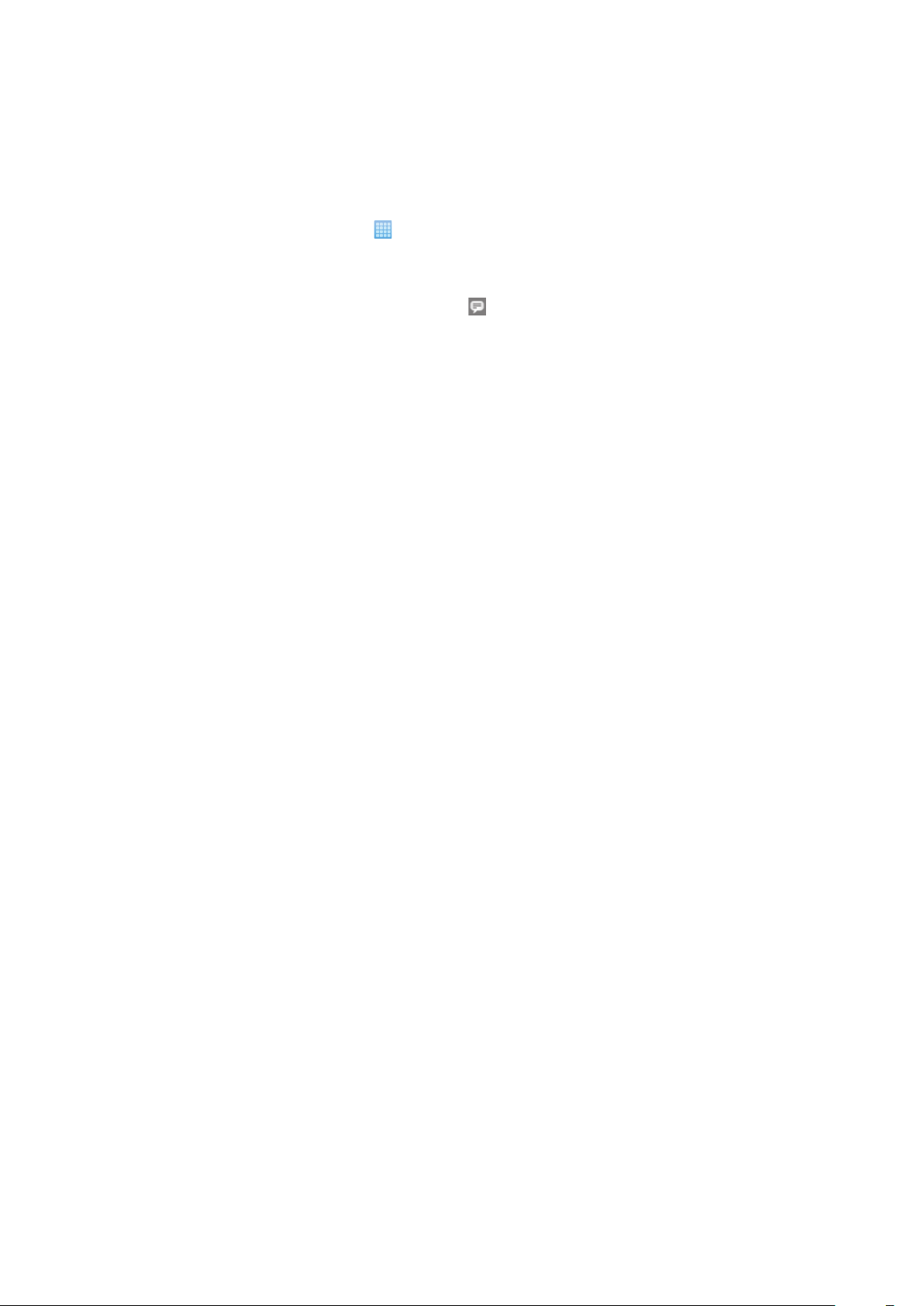
Google Talk™
Voit käyttää puhelimen Google Talk™ -pikaviestintäsovellusta samaa sovellusta käyttävien
ystävien kanssa keskustelemiseen.
Google Talk™ -sovelluksen käynnistäminen
1
Napauta Kotinäyttö-näytössä .
2
Etsi ja napauta Talk.
Pikaviestiin vastaaminen Talk -sovelluksella
1
Kun joku ottaa yhteyden Talk-sovelluksella, tulee näkyviin tilapalkkiin.
2
Vedä tilapalkkia alaspäin ja aloita sitten keskustelu napauttamalla viestiä.
45
Tämä on julkaisun Internet-versio. © Tulostus sallittu vain yksityiskäyttöön.
Page 46

Facebook™
1
2
3
6
7
4
5
Androidin™ Facebook tekee yhteydenpidon ja tietojenjaon ystävien kanssa helpoksi. Voit
jakaa tilapäivityksiä Facebook-kotinäytössä, tarkastaa uutissyötteet, katsoa ystävien
seinään ja näyttää käyttäjätiedot. Kirjaudu tavalliselle Facebook™-tilille tai luo uusi tili, kun
avaat sovelluksen ensimmäisen kerran.
Facebookin™ avaaminen
•
Napauta Koti-näytössä ja napauta sitten Facebook™.
Facebook™ yleisesti
Facebook™-sovelluksessa on seuraavat valinnat:
1
Näytä ystävien tilapäivitykset ja päivitä omaa tilaasi
2 Näytä valokuvasi
3 Näytä ystävien pyynnöt
4 Näytä profiilisi ja päivitä tilasi
5 Näytä ystävien profiilien tapahtumat, kuten syntymäpäivät
6 Näytä ystävien profiilit ja etsi uusia ystäviä
7 Näytä ystävien kanssa käydyt keskustelut
46
Tämä on julkaisun Internet-versio. © Tulostus sallittu vain yksityiskäyttöön.
Page 47

Sony Ericsson Timescape™
2
1
3
Sony Ericsson Timescape™ muuttaa sitä, miten olet vuorovaikutuksissa muiden kanssa,
keräämällä kaikki viestisi yhteen näkymään. Jokainen tapahtuma (kuten teksti-, multimediaja sähköpostiviestit ja Web-palvelupäivitykset) näkyy ruutuna kronologisesti järjestettynä
virtana näytössä. Näin tapahtumasta näytetään ensin pienoiskokoinen esikatselukuva. Voit
sitten valita, haluatko nähdä koko sisällön. Lisäksi voit myös napauttaa
äärettömyyspainiketta, jolla voit esittää sillä hetkellä Timescapessa™ näyttämääsi
kohteeseen liittyvän sisällön.
Määritä puhelimesi sähköposti- ja Web-palvelutilit, jotta saat kaiken irti Timescapesta™.
Lisätietoja on kohdassa Web-palvelun määrittäminen Timescapessa™ sivulla 50.
Joitakin tässä luvussa kuvattuja palveluja ja ominaisuuksia ei ehkä tueta kaikissa maissa tai
kaikilla alueilla, kaikissa verkoissa ja/tai kaikkien palveluntarjoajien liittymissä.
Timescape™-sovelluksen käynnistäminen
1
Napauta Kotinäyttö-näytössä .
2
Etsi ja napauta Timescape™.
Timescape™-sovelluksen asetusten määrittäminen
Kun käynnistät Timescape™-sovelluksen ensimmäisen kerran, asennustoiminto opastaa
tarvittavien perustoimenpiteiden tekemisessä.
1
Kohdasta Kotinäyttö napauta .
2
Etsi ja napauta Timescape™.
3
Paina , napauta sitten Määritä palvelut > Asetukset ja anna Web-palvelun
tilitiedot. Paina sitten toistuvasti, kunnes voit määrittää Timescapen™.
4
Jos et ole vielä määrittänyt puhelimeen sähköpostitiliä, paina
Asetukset > Määritä sähköpostitili. Anna sähköpostitilin tiedot ja paina sitten
toistuvasti, kunnes voit määrittää Timescapen™.
5
Kun olet valmis, paina .
ja napauta sitten
Voit määrittää vain yhden sähköpostitilin sekä yhden tilin kullekin Web-palvelulle, jotta voit
työskennellä Timescapella™.
Timescapen™ päänäkymä
1
Tilasi valitsemissasi Web-palveluissa
2 Timescape™-ruudut, kronologisessa järjestyksessä, tuorein ruutu huipulla
3 Timescape™-tapahtumasuodatin
47
Tämä on julkaisun Internet-versio. © Tulostus sallittu vain yksityiskäyttöön.
Page 48

Timescape™-navigointi
Ruutujen selaaminen Timescape™-sovelluksessa
•
Siirry ruutujen läpi siirtämällä näyttöä ylös tai alas.
Ruudun esikatselu Timescape™-sovelluksessa
•
Napauta ruutua.
Ruudun poistaminen Timescape™-sovelluksessa
1
Napauta ruutua.
2
Vedä ruutua, kunnes näytön alareunassa näkyy .
3
Vedä ruutu kuvakkeeseen ja odota, kunnes kuvake aktivoituu.
4
Vapauta ruutu.
5
Napauta OK.
Tapahtumasuodatin
Kaikki tapahtumat
Vastaamattomat puhelut
Vastaanotetut teksti- ja multimediaviestit
Vastaanotetut sähköpostiviestit
Äskettäin otetut valokuvat ja videot
Äskettäin toistetut kappaleet
Päivitykset Twitter-yhteyshenkilöiltä
Päivitykset Facebook-yhteyshenkilöiltä
Timescape™-sovelluksessa näytettävien tapahtumien suodattaminen
•
Napauta tai näpäytä suodatinkuvakkeiden läpi.
Timescape™-sovelluksen päänäkymän päivittäminen
•
Kun Timescapen™ tapahtumasuodatin on asetettu esittämään kaikki tapahtumat,
paina ja napauta sitten Päivitä.
Kun päivität päänäkymän, puhelin muodostaa Internet-yhteyden ja päivittää Timescapeen™
linkittämäsi sähköposti- ja Web-palvelutilien tiedot.
Tilasi päivittäminen Timescapessa™
1
Paina ja napauta sitten Päivitä tila.
2
Kirjota teksti ja napauta Jatka.
3
Valitse palvelu, jonka tilan haluat päivittää, ja napauta Lähetä.
Timescape™-sovelluksen käyttäminen
Ruutukuvakkeet
Seuraavat ruudussa olevat kuvakkeet ilmaisevat tapahtuman tyypin. Kun tarkastelet ruutua
esikatselunäkymässä, voit tuoda aiheeseen liittyvän tapahtuman näkyviin napauttamalla
kuvaketta.
Vastaamaton puhelu
Teksti- tai multimediaviesti
Sähköpostiviesti
48
Tämä on julkaisun Internet-versio. © Tulostus sallittu vain yksityiskäyttöön.
Page 49

Twitter-päivitys kaverilta
Facebook-päivitys kaverilta
Äskettäin otettu kuva
Äskettäin kuvattu video
Äskettäin toistettu kappale
Tapahtuman tarkasteleminen Timescape™-sovelluksessa
1
Napauta Kotinäyttö-näytössä .
2
Etsi ja napauta Timescape™.
3
Siirry haluamasi tapahtuman ruudun kohdalle ja napauta sitä siten, että se esiintyy
esikatselutilassa. Napauta sitten ruutua uudelleen.
Soittaminen takaisin Timescape ™-sovelluksesta puhelun jäätyä vastaamatta
1
Napauta Kotinäyttö-näytössä .
2
Etsi ja napauta Timescape™.
3
Napauta näyttöä vastaamattoman puhelun ruudun kohdalle ja napauta sitten ruutua
uudelleen.
4
Napauta puheluluettelossa haluamaasi numeroa.
Teksti- tai multimediaviestiin vastaaminen Timescape™-sovelluksessa
1
Napauta Kotinäyttö-näytössä .
2
Etsi ja napauta Timescape™.
3
Siirrä näyttöä teksti- tai multimediaviestiruudun kohdalle ja napauta sitten ruutua.
4
Muokkaa viestiä ja napauta Lähetä.
Sähköpostiviestiin vastaaminen Timescape™-sovelluksessa
1
Napauta Kotinäyttö-näytössä
2
Etsi ja napauta Timescape™.
3
Napauta sähköpostiviestiruutua ja napauta sitä sitten uudelleen.
4
Napauta Vastaa.
5
Kirjota teksti ja napauta Lähetä.
.
Timescape™-sovelluksen Ääretön-painike
Kun napautat ruutua, ääretön-painike
ottamatta äskettäin kuvattua videota). Jos ruutu on liitetty yhteystietoon, voit käyttää siihen
liittyvää sisältöä napauttamalla Ääretön-painiketta.
Kaiken yhteystiedon kanssa käydyn viestinnän näyttäminen
1
Napauta Kotinäyttö-näytössä .
2
Etsi ja napauta Timescape™.
3
Napauta yhteystietoon liittyvän tapahtuman ruutua.
4
Napauta . Kaikki yhteystiedon kanssa käyty viestintä tulee näkyviin.
5
Napauta tai näpäytä näytön alaosassa olevia suodatinkohteita, jos haluat tarkastella
yhteystiedon kanssa käytyä viestintää muiden välineiden kautta.
Äskettäin otettuun valokuvaan liittyvän valokuva-albumisisällön tarkasteleminen
1
Napauta Kotinäyttö-näytössä
2
Etsi ja napauta Timescape™.
3
Napauta äskettäin kuvatun valokuvan tai videon ruutua ja napauta sitten .
4
Napauta näytön alareunassa olevaa suodatinkohdetta tai siirrä näyttöä.
.
tulee näkyviin oikeaan yläkulmaan (lukuun
49
Tämä on julkaisun Internet-versio. © Tulostus sallittu vain yksityiskäyttöön.
Page 50

Äskettäin toistettuun kappaleeseen liittyvän puhelin- ja Internet-sisällön
tarkasteleminen
1
Napauta Kotinäyttö-näytössä .
2
Etsi ja napauta Timescape™.
3
Napauta äskettäin toistetun kappaleen ruutua.
4
Napauta .
Timescape™-asetukset
Timescape™-asetusten käyttäminen
1
Napauta Kotinäyttö-näytössä .
2
Etsi ja napauta Timescape™.
3
Paina
Timescape™-sovelluksessa näytettävien tapahtumien muuttaminen
1
Napauta Kotinäyttö-näytössä .
2
Etsi ja napauta Timescape™.
3
Paina
4
Napauta haluamiasi valintaruutuja ja napauta sitten OK.
Timescape™-sovelluksessa näytettävien suodatinkohteiden vaihtaminen
1
Napauta Kotinäyttö-näytössä .
2
Etsi ja napauta Timescape™.
3
Paina
4
Valitse haluamasi määritykset ja napauta sitten OK.
ja napauta sitten Asetukset.
ja napauta sitten Asetukset > Mukauta ruudut.
ja napauta sitten Asetukset > Mukauta Spline™-näkymät.
Web-palvelun määrittäminen Timescapessa™
Voit määrittää puhelimeen Web-palvelutilejä. Joissakin Web-palveluissa voit sitten päivittää
tilasi tai tarkastella yhteyshenkilöiden postituksia Sony Ericsson Timescape™ -sovelluksella
ja Puhelinluettelo-sovelluksella.
Web-palvelutilin määrittäminen puhelimessa
1
Napauta Kotinäyttö-näytössä .
2
Etsi ja napauta Timescape™.
3
Paina ja napauta sitten Asetukset.
4
Napauta Määritä palvelut ja valitse haluamasi palvelu.
5
Anna käyttäjänimesi ja salasanasi ja napauta Kirjaudu sisään.
6
Jos haluat määrittää Web-palvelun lataustiheyden, valitse palvelu, napauta Päivitä
automaattisesti, anna lataustiheys ja napauta OK.
Kirjautuminen ulos puhelimen Web-palvelusta
1
Napauta Kotinäyttö-näytössä
2
Etsi ja napauta Timescape™.
3
Paina
4
Napauta Määritä palvelut ja valitse haluamasi palvelu.
5
Napauta Kirjaudu ulos ja napauta sitten OK.
ja napauta sitten Asetukset.
.
50
Tämä on julkaisun Internet-versio. © Tulostus sallittu vain yksityiskäyttöön.
Page 51

Android Market™
Kun avaat Android Market™ ‑palvelun, pääset sovellusten ja pelien maailmaan. Voit selata
sovelluksia ja pelejä "suosituimpien latausten" ja eri luokkien mukaan. Voit myös luokitella
sovelluksen tai pelin ja lähettää sitä koskevaa palautetta.
Android Market™ ‑palvelun käyttämiseen tarvitaan Google™-tili. Lisätietoja on kohdassa
Google™-tilin määrittäminen puhelimeen sivulla 44.
Android Market™ ‑palvelu ei välttämättä ole saatavilla kaikissa maissa tai kaikilla alueilla
Android Marketin™ avaaminen
1
Napauta Kotinäyttö-näytössä .
2
Etsi ja napauta Market.
Maksuvaihtoehdot
Kun lataat maksullisia sovelluksia Android Market™ -palvelusta, ostos käsitellään Google
Checkout™ ‑palvelun kautta. Joissakin tapauksissa voit ladata sovellusten ilmaisia
kokeiluversioita Android Market™ ‑palvelun kautta, mutta jos haluat jatkaa sovelluksen
käyttämistä, kaikki ominaisuudet sisältävän version lataaminen ja maksaminen tapahtuu
valmistajan Web-sivun kautta.
•
Google Checkout™ – Google Checkout on online-maksujen käsittelypalvelu. Palvelussa
on esimerkiksi tietoa aiemmista ostoksista ja se suojaa käyttäjän luottokorttipetoksilta,
koska palvelu ei luovuta luottokortin koko numeroa toimittajalle. Voit kirjautua puhelimesta
Google Checkoutiin Google-sähköpostitilin avulla. Jos sinulla ei ole Google Checkout -tiliä,
voit avata uuden tilin puhelimesta. Maksun voi suorittaa luotto- tai maksukortilla tai
lahjakortilla. Jotkut toimittajat hyväksyvät maksun myös puhelinlaskun kautta.
Sovelluksia ei ehkä voi ostaa Android Market™ ‑palvelun kautta kaikissa maissa tai kaikilla
alueilla.
Lataaminen Android Market™ ‑palvelusta
Android Marketista™ voit ladata kaikenlaisia sovelluksia, ilmaisiakin. Jos maksat
sovelluksen Google Checkout ‑palvelun kautta, sovellus yhdistetään Google-tiliisi. Sen
ansiosta sovelluksen asennuskertoja ei rajoiteta.
Ennen sovellusten lataamista
Varmista ennen Android Marketista™ lataamista, että sinulla on toimiva Internet-yhteys.
Pidä myös mielessä, että sisällön lataaminen puhelimeen voi aiheuttaa dataliikennekuluja.
Pyydä lisätietoja operaattoriltasi.
Ilmaisen sovelluksen lataaminen
1
Etsi Android Market™ ‑palvelussa ladattava kohde selaamalla luokkia tai käyttämällä
hakutoimintoa.
2
Napauta kohdetta, jos haluat nähdä sen lisätiedot.
3
Napauta Asenna.
4
Jos sovellus, jonka haluat ladata, vaatii pystyvänsä käyttämään tietojasi tai
ohjaamaan puhelimen toimintoja, näyttöön tulee lisäruutu, joka kertoo, mitä sovellus
saa käyttää. Lue tämä näyttö huolella, sillä jatkaminen voi vaikuttaa puhelimen
toimintaa vakavasti. Napauta OK, jos hyväksyt, tai Peruuta, jos haluat peruuttaa
latauksen.
51
Tämä on julkaisun Internet-versio. © Tulostus sallittu vain yksityiskäyttöön.
Page 52

Maksullisen sovelluksen lataaminen
1
Etsi Android Market™ ‑palvelussa ladattava kohde selaamalla luokkia tai käyttämällä
hakutoimintoa.
2
Napauta kohdetta, jos haluat nähdä sen lisätiedot.
3
Napauta Osta.
4
Kirjaudu Google Checkout ‑palveluun antamalla käyttäjänimesi ja salasanasi. Voit
käyttää omaa Google-sähköpostitiliäsi tai luoda uuden Google Checkout ‑tilin.
5
Kun olet kirjautunut sisään, tee ostos noudattamalla puhelimen ohjeita.
Ladatun sovelluksen avaaminen
1
Paina Android Market™ ‑palvelussa
2
Napauta ladattua sovellusta.
Voit käyttää ladattuja sovelluksia myös sovellusruuduista.
ja napauta sitten Lataukset.
52
Tämä on julkaisun Internet-versio. © Tulostus sallittu vain yksityiskäyttöön.
Page 53

Järjestäminen
Kalenteri
Puhelimessa on kalenteri, jolla voit hallita aikataulujasi. Jos käytössäsi on Sony Ericsson tili tai Google™-tili, voit synkronoida myös puhelimen kalenterin ja Web-kalenterin. Katso
Synkronointi sivulla 55.
Voit myös synkronoida puhelimen yhtiön Microsoft® Exchange -palvelimen kanssa, jotta näkisit
puhelimella yhtiön kalenterin. Voit myös käyttää ja hallita tätä kalenteria Moxier™ Calendar sovelluksella. Katso Microsoft® Exchange -synkronointi sivulla 57.
Kalenterinäkymän asettaminen
1
Napauta Kotinäyttö -näytöstä ja napauta sitten Kalenteri.
2
Paina ja valitse Päivä, Viikko tai Kuukausi.
Useiden kalentereiden tarkasteleminen
1
Napauta Kotinäyttö -näytöstä
2
Paina ja napauta sitten Omat kalenterit.
3
Valitse kalenterit, joita haluat tarkastella.
Kalenteritapahtuman luominen
1
Napauta Kotinäyttö -näytöstä ja napauta sitten Kalenteri.
2
Paina ja napauta sitten Uusi tapahtuma.
3
Kirjoita tapahtuman nimi, aika, sijainti ja kuvaus.
4
Jos sinulla on useita kalenteritilejä, valitse haluamasi kalenteri.
5
Valitse halutessasi tapahtuman toistumisväli.
6
Valitse tapahtuman muistutus. Voit lisätä uuden muistutuksen tapahtumalle
napauttamalla .
7
Napauta Tallenna.
ja napauta sitten Kalenteri.
Kun tapaamisen aika lähestyy, puhelin toistaa lyhyen äänen muistutukseksi. Myös
näkyviin tilariville.
Kalenteritapahtuman tarkasteleminen
1
Napauta Kotinäyttö -näytöstä ja napauta sitten Kalenteri.
2
Napauta tarkasteltavaa tapahtumaa.
Tapahtumamuistutuksen ohittaminen tai torkuttaminen
1
Kun tilapalkissa näkyy muistutuskuvake , vedä tilapalkkia alaspäin. Ilmoituspaneeli
tulee näkyviin.
2
Napauta haluamaasi tapahtumaa.
3
Napauta Hylk. kaikki tai Tork. kaikki.
Kun ilmoituspaneeli avautuu, kaikki muistutukset tulevat näyttöön. Voit myös napauttaa
yksittäistä muistutusta ja poistaa sen tapahtumien yhteenvedosta.
Kalenteriasetusten muuttaminen
1
Napauta Kotinäyttö -näytöstä
2
Paina ja napauta sitten Asetukset.
3
Valitse muutettava asetusta.
ja napauta sitten Kalenteri.
Herätyskello
Puhelinta voi käyttää herätyskellona. Puhelimen herätysäänenä voi käyttää mitä tahansa
ääntä. Vaikka puhelin on asetettu äänettömään tilaan, herätysääni toistetaan silti.
tulee
53
Tämä on julkaisun Internet-versio. © Tulostus sallittu vain yksityiskäyttöön.
Page 54

Herätyskellon avaaminen
1
Napauta Kotinäyttö-näytössä .
2
Napauta Herätyskello.
Aiemmin määritetyn herätyksen aktivointi
1
Napauta Kotinäyttö-näytössä .
2
Etsi ja napauta Herätyskello.
3
Valitse jokin valintaruuduista.
Herätyksen asettaminen
1
Napauta Kotinäyttö-näytössä .
2
Etsi ja napauta Herätyskello.
3
Napauta jotakin herätyksistä.
4
Napauta Aika.
5
Säädä aikaa napauttamalla
6
Napauta AM, jos haluat muuttaa ajan esitysmuodoksi PM, tai päinvastoin.
7
Napauta Aseta hälytys.
Herätys käyttää 12- tai 24-tuntista muotoa puhelimen aika-asetuksista riippuen.
tai .
Herätyksen merkkiäänen asettaminen
1
Napauta Kotinäyttö-näytössä
2
Etsi ja napauta Herätyskello.
3
Napauta jotakin herätyksistä.
4
Napauta Soittoääni.
5
Valitse vaihtoehto.
6
Napauta OK.
.
Herätyksen värinäsignaalin päälle kytkeminen
1
Napauta Kotinäyttö-näytössä
2
Etsi ja napauta Herätyskello.
3
Napauta jotakin herätyksistä.
4
Valitse Värinä -valintaruutu.
.
Toistuvan herätyksen asettaminen
1
Napauta Kotinäyttö-näytössä
2
Etsi ja napauta Herätyskello.
3
Napauta jotakin herätyksistä.
4
Napauta Toista.
5
Valitse haluamiesi päivien valintaruudut ja napauta sitten OK.
.
Herätyksen aktivoinnin poistaminen
1
Napauta Kotinäyttö-näytössä
2
Etsi ja napauta Herätyskello.
3
Poista jonkin valintaruudun valinta.
.
Herätyksen asettaminen äänettömään tilaan
1
Napauta Koti-näytössä .
2
Napauta Herätyskello.
3
Paina herätyskellonäytössä
4
Napauta Asetukset.
5
Napauta Hälytys äänettömässä tilassa.
.
Herätyksen poistaminen
1
Napauta Kotinäyttö-näytössä
2
Etsi ja napauta Herätyskello.
3
Napauta herätyskellonäytössä poistettavaa herätystä.
4
Paina herätyksen asetusnäytössä .
5
Napauta Poista hälytys.
.
54
Tämä on julkaisun Internet-versio. © Tulostus sallittu vain yksityiskäyttöön.
Page 55

Synkronointi
Puhelimen ja tietokoneen välinen tietojen synkronointi on vaivaton ja käytännöllinen tapa
jakaa samat yhteystiedot, viestit ja kalenteritapahtumat molemmissa laitteissa. Voit
synkronoida erilaisia tietoja puhelimen sovellusten avulla:
•
Sony Ericsson Sync – synkronoi puhelimen yhteystiedot yksilöidyn Sony Ericsson Websivuston kanssa. Yhteystiedot on tallennettu turvallisesti yhteen paikkaan, ja niitä voidaan
käyttää usean puhelimen kanssa.
•
Google Sync™ – puhelimen synkronointi Gmail™-, Google Calendar™ ja Google™yhteystietojen kanssa.
•
Moxier™ Sync – puhelimen synkronointi yhtiön Microsoft® Exchange -sähköpostin, yhteystietojen ja -kalenterin kanssa, jotta voit pitää ne aina mukanasi.
Sony Ericsson Sync
Sony Ericsson Sync -sovelluksella voit synkronoida puhelimen yhteystiedot yksilöidyn
Sony Ericsson Web-sivuston kanssa osoitteessa www.sonyericsson.com/user.
Tällä Web-sivustolla voit tallentaa ja muokata yhteystietoja yhdessä paikassa turvallisesti.
Sony Ericsson Sync -sovelluksella voit synkronoida yhteystiedot usean puhelimen tai uuden
puhelimen kanssa. Web-sivuston käyttö edellyttää, että sinulla on Sony Ericsson -tili. Katso
Sony Ericsson -tilin määrittäminen puhelimeen sivulla 55.
Sony Ericsson -tilin määrittäminen puhelimeen
1
Napauta Kotinäyttö-näytössä .
2
Napauta Asetukset > Tilit ja synkronointi.
3
Napauta Lisää tili > Sony Ericsson Sync.
4
Luo Sony Ericsson -tili ohjatun rekisteröintitoiminnon avulla tai kirjaudu sisään, jos
sinulla on jo tili.
5
Napauta Synkronointiväli ja valitse, miten usein haluat puhelimen synkronoivan
automaattisesti.
6
Napauta Valmis.
7
Napauta juuri luomaasi Sony Ericsson -synkronointitiliä ja merkitse niiden kohteiden
valintaruudut, jotka haluat synkronoida.
Manuaalinen synkronointi Sony Ericsson Sync -sovelluksella
1
Napauta Kotinäyttö-näytössä
2
Napauta Asetukset > Tilit ja synkronointi.
3
Napauta Sony Ericsson Sync.
4
Paina
Sony Ericsson -tilin muokkaaminen
1
Napauta Kotinäyttö-näytössä .
2
Napauta Asetukset > Tilit ja synkronointi.
3
Napauta Sony Ericsson Sync.
4
Merkitse niiden kohteiden valintaruudut, jotka haluat synkronoida, tai poista niiden
merkintä.
5
Jos tiliasetuksia on muutettava, napauta Tilin asetukset, muokkaa haluamasi tiedot
ja napauta Valmis.
Synkronointivälin määrittäminen
1
Napauta Kotinäyttö-näytössä
2
Napauta Asetukset > Tilit ja synkronointi.
3
Napauta Sony Ericsson Sync.
4
Napauta Tilin asetukset.
5
Napauta Synkronointiväli ja valitse sinulle sopiva aikaväli.
ja napauta sitten Synkronoi nyt.
.
.
55
Tämä on julkaisun Internet-versio. © Tulostus sallittu vain yksityiskäyttöön.
Page 56

Sony Ericsson ‑tilin poistaminen puhelimesta
1
Napauta Kotinäyttö-näytössä .
2
Napauta Asetukset > Tilit ja synkronointi.
3
Napauta Sony Ericsson Sync.
4
Napauta Poista tili.
5
Vahvista napauttamalla Poista tili.
Tili poistetaan puhelimesta, mutta se on yhä Sony Ericsson -palvelimella. Voit kirjautua sillä Sony
Ericsson Web-sivustolle www.sonyericsson.com/user.
Google Sync™ -synkronointipalvelu
Voit synkronoida puhelimen tiedot Gmail™-sähköpostin, Google Calendar™ -kalenterin ja
Google™-yhteystietojen kanssa Google Sync™ -synkronointipalvelulla.
Google™-tilin kanssa synkronoiminen edellyttää, että tili on määritetty puhelimessa. Katso
Google™-tilin määrittäminen synkronoitavaksi puhelimeen sivulla 56.
Google™-tilin määrittäminen synkronoitavaksi puhelimeen
1
Napauta Kotinäyttö-näytössä .
2
Napauta Asetukset > Tilit ja synkronointi.
3
Napauta Lisää tili > Google™.
4
Luo Google™-tili ohjatun rekisteröintitoiminnon avulla tai kirjaudu sisään, jos sinulla
on jo tili.
5
Jos haluat, että puhelin synkronoi automaattisesti Google™-tilin kanssa, tarkista että
Automaattinen synkronoiminen on valittu.
6
Napauta juuri luomaasi Google™-tiliä ja merkitse niiden kohteien valintaruudut, jotka
haluat synkronoida.
Se, mitä voit synkronoida, riippuu siitä, mitkä Google™-palvelut on aktivoitu puhelimessa.
Manuaalinen synkronointi Google™-tilin kanssa
1
Napauta Kotinäyttö-näytössä
2
Napauta Asetukset > Tilit ja synkronointi.
3
Napauta sitä Google™-tiliä, jonka haluat synkronoida.
4
Paina ja napauta sitten Synkronoi nyt.
.
Google™-synkronointiasetusten muuttaminen
1
Napauta Kotinäyttö-näytössä .
2
Napauta Asetukset > Tilit ja synkronointi.
3
Napauta sitä Google™-tiliä, jota haluat muokata.
4
Merkitse niiden kohteiden valintaruudut, jotka haluat synkronoida, tai poista niiden
merkintä.
Google™-tilin poistaminen puhelimesta
1
Napauta Kotinäyttö-näytössä
2
Napauta Asetukset > Tilit ja synkronointi.
3
Napauta sitä Google™-tiliä, jonka haluat poistaa tililuettelosta.
4
Napauta Poista tili.
5
Vahvista napauttamalla Poista tili.
Voit nimetä kaikkiGoogle™-tilisi tililuettelosta, ensimmäistä tiliä lukuun ottamatta. Jos haluat
poistaa ensimmäisen tilin, sinun on nollattava puhelin täysin. Katso Puhelimen asetusten
nollaaminen sivulla 110.
.
56
Tämä on julkaisun Internet-versio. © Tulostus sallittu vain yksityiskäyttöön.
Page 57

Microsoft® Exchange -synkronointi
Synkronoi puhelimesi yrityksen Microsoft® Exchange -palvelimen kanssa ja ala käyttämään
työsähköpostiasi, kalenterin tapaamisia, yhteystietoja ja tehtäviä puhelimesta. Puhelimen
Moxier™ -sovellukset auttavat hallitsemaan näitä tietoja helposti.
Kun synkronoit, yrityksen yhteystiedot lisätään suoraan puhelinmuistioosi.
Microsoft® Exchange -synkronoinnin määrittäminen puhelimessa
1
Kohdasta Kotinäyttö napauta .
2
Napauta Asetukset > Tilit ja synkronointi.
3
Varmista, että Automaattinen synkronoiminen-valintaruutu on merkitty.
4
Napauta Lisää tili > Moxier Mail.
5
Käynnistä asennus napauttamalla >.
6
Kirjoita yrityksen sähköpostiosoite, käyttäjätunnus ja salasana.
7
Vahvista tili napauttamalla >. Jos tiliä ei löydy, sinun on kirjoitettava palvelimen osoite
manuaalisesti. Jos tarvitset lisätietoja, ota yhteys yritysverkkosi valvojaan.
8
Päätä asennus napauttamalla >.
9
Merkitse valintaruudut ja valitse, mitä sisältöä haluat nähdä puhelimessasi.
Synkronointitilan valitseminen
1
Kohdasta Kotinäyttö napauta .
2
Napauta Asetukset > Tilit ja synkronointi ja valitse Moxier-tilisi.
3
Napauta Tilin asetukset.
4
Napauta
5
Napauta synkronointitilaluetteloa ja valitse vaihtoehto, joka vastaa tarpeitasi:
•
Manuaalinen tila – aloita synkronointi ainoastaan manuaalisesti (käytettävissä
ainoastaan sähköposteille).
•
Suora push-tila – uudet kohteet päivittyvät heti puhelimessa.
•
Kyselytila – puhelin tarkistaa määrittämiesi ajanjaksojen välein päivityksiä.
•
Mukautettu tila – määrittämäsi suoran push-tilan ja kyselytilan yhdistelmä.
6
Napauta Tallenna.
-kuvaketta kohdan Profiili vierestä.
Microsoft® Exchange -synkronointitilin muokkaaminen
1
Kohdasta Kotinäyttö napauta
2
Napauta Asetukset > Tilit ja synkronointi ja valitse Moxier-tilisi.
3
Napauta Tilin asetukset.
4
Merkitse valintaruudut tai poista niistä merkintä ja valitse, mitä sisältöä haluat nähdä
.
puhelimessasi.
5
Napauta
-kuvaketta sen asetuksen vierestä, jota haluat muokata. Tee
asianmukaiset muutokset ja napauta Tallenna, kun olet valmis.
Kun olet määrittänyt Microsoft® Exchange -synkronointitilin, voit muuttaa ainoastaan sen
salasanaa. Jos sinun on muutettava tilin muita asetuksia, sinun on poistettava olemassa oleva
tili ja luotava uusi tili haluamillasi asetuksilla.
Yhtiön sähköpostin lähettäminen puhelimen kautta
1
Napauta Kotinäyttö-näytössä .
2
Näytä yhtiön sähköpostin saapuneet-kansio napauttamalla Moxier Mail.
3
Paina
4
Kirjoita vastaanottajan sähköpostiosoite tai napauta ja lisää vastaanottajan
ja napauta sitten Uusi viesti.
sähköpostiosoite.
5
Kirjoita aihe.
6
Kirjoita viesti.
7
Napauta Lähetä.
57
Tämä on julkaisun Internet-versio. © Tulostus sallittu vain yksityiskäyttöön.
Page 58

Yhtiön kalenteritapahtuman lisääminen puhelimella
1
Napauta Kotinäyttö-näytössä .
2
Näytä yhtiön kalenteri napauttamalla Moxier Calendar.
3
Paina ja napauta sitten Uusi tapahtuma.
4
Anna tapahtuman aihe.
5
Napauta ennalta määrättyä päivää ja säädä sitä
6
Napauta ennalta määrättyä alkamis- ja päättymisaikaa ja säädä niitä - ja -
- ja -painikkeilla.
näppäimillä.
7
Anna sijainti.
8
Anna osallistujien sähköpostiosoitteet puolipisteellä erotettuina tai valitse osoitekirja
ja lisää vastaanottajien sähköpostiosoitteet napauttamalla
9
Anna tapahtuman kuvaus.
10
Napauta Tallenna. Tapahtuma tallennetaan kalenteriin ja lähetetään osallistujille.
.
58
Tämä on julkaisun Internet-versio. © Tulostus sallittu vain yksityiskäyttöön.
Page 59

Yhdistäminen langattomiin verkkoihin
Wi-Fi™-tekniikalla voit käyttää Internetiä langattomasti puhelimellasi. Tällä tavalla voit selata
Webiä ja hyödyntää edullisemmat puhelu- ja datamaksut.
Jos yrityksellä tai organisaatiolla on erillisverkko (VPN), voit muodostaa yhteyden verkkoon
puhelimella. Tällä tavalla pääset käyttämään esimerkiksi sisäverkkoa ja muita yrityksen
sisäisiä palveluja.
Wi-Fi™
Wi-Fi™-tekniikalla voit käyttää Internetiä langattomasti puhelimellasi. Internetin käyttäminen
Wi-Fi™-yhteydellä edellyttää, että etsit Wi-Fi™-verkon ja muodostat siihen yhteyden. WiFi™-verkon signaalin voimakkuus saattaa vaihdella puhelimen sijainnin mukaan. Jos siirryt
lähemmäs Wi-Fi™-käyttöpistettä, signaalin voimakkuus saattaa parantua.
Ennen Wi-Fi™-yhteyden käyttämistä
Jos haluat selata Internetiä Wi-Fi™-yhteyden kautta, sinun on haettava käytettävissä olevia
verkkoja, muodostettava Wi-Fi™-yhteys johonkin niistä ja avattava sitten Internet-selain.
Wi-Fi™-verkon signaalin voimakkuus saattaa vaihdella puhelimen sijainnin mukaan. Jos
siirryt lähemmäs Wi-Fi™-käyttöpistettä, signaalin voimakkuus saattaa parantua.
Wi-Fi™-verkon käyttöönotto
1
Napauta Kotinäyttö-näytössä
2
Etsi ja napauta Asetukset > Langattomat verkot.
3
Valitse WLAN -valintaruutu. Puhelin etsii nyt käytettävissä olevia Wi-Fi™-verkkoja.
.
Wi-Fi™-yhteyden muodostamiseen saattaa mennä muutama sekunti.
Yhteyden muodostaminen Wi-Fi™-verkkoon
1
Napauta Kotinäyttö-näytössä
2
Etsi ja napauta Asetukset > Langattomat verkot > WLAN-asetukset.
3
Käytettävissä olevat Wi-Fi™-verkot näkyvät kohdassa WLAN-verkot. Käytettävissä
olevat verkot saattavat olla avoimia tai suojattuja. Avointen verkkojen tunnus on
suojattujen verkkojen tunnus on . Tunnus näkyy Wi-Fi™-verkon nimen vieressä.
4
Muodosta yhteys Wi-Fi™-verkkoon napauttamalla sitä. Jos yrität muodostaa
yhteyttä suojattuun Wi-Fi™-verkkoon, sinua pyydetään antamaan salasana. tulee
näkyviin tilariville, kun olet muodostanut yhteyden.
Puhelin muistaa Wi-Fi™-verkot, joihin yhteys on muodostettu. Kun tulet seuraavan kerran
sellaisen Wi-Fi™-verkon alueelle, johon on aiemmin muodostettu yhteys, puhelin muodostaa
yhteyden automaattisesti.
Joissakin paikoissa avoimet Wi-Fi™-verkot edellyttävät, että kirjaudut Web-sivulle, ennen kuin
voit käyttää verkkoa. Pyydä lisätietoja kyseisen Wi-Fi™-verkon valvojalta.
Yhteyden muodostaminen toiseen Wi-Fi™-verkkoon
1
Napauta Kotinäyttö-näytössä .
2
Etsi ja napauta Asetukset > Langattomat verkot > WLAN-asetukset. Havaitut WiFi™-verkot näkyvät kohdassa WLAN-verkot.
3
Muodosta yhteys toiseen Wi-Fi™-verkkoon napauttamalla sitä.
.
ja
Wi-Fi™-verkon tila
Kun olet muodostanut yhteyden Wi-Fi™-verkkoon tai kun lähistöllä on käytettävissä WiFi™-verkkoja, voit tarkastella näiden Wi-Fi™-verkkojen tilaa. Voit myös asettaa puhelimen
ilmoittamaan, kun avoin Wi-Fi™-verkko havaitaan.
59
Tämä on julkaisun Internet-versio. © Tulostus sallittu vain yksityiskäyttöön.
Page 60

Wi-Fi™-verkon ilmoituksen ottaminen käyttöön
1
Varmista, että Wi-Fi™ on käytössä.
2
Napauta Kotinäyttö-näytössä .
3
Etsi ja napauta Asetukset > Langattomat verkot > WLAN-asetukset.
4
Valitse Ilmoitukset verkoista -valintaruutu.
Wi-Fi™-verkkojen etsiminen manuaalisesti
1
Napauta Kotinäyttö-näytössä .
2
Etsi ja napauta Asetukset > Langattomat verkot > WLAN-asetukset.
3
Paina .
4
Napauta Etsi
. Puhelin etsii Wi-Fi™-verkkoja ja tuo ne näkyviin WLAN-verkot-
kohtaan.
5
Muodosta yhteys Wi-Fi™-verkkoon napauttamalla luettelossa olevaa verkkoa.
Wi-Fi™-lisäasetukset
Wi-Fi™-verkon manuaalinen lisääminen edellyttää, että otat Wi-Fi™-asetuksen käyttöön
puhelimessa.
Wi-Fi™-verkon lisääminen manuaalisesti
1
Napauta Kotinäyttö-näytössä .
2
Etsi ja napauta Asetukset > Langattomat verkot > WLAN-asetukset.
3
Napauta Lisää WLAN-verkko.
4
Anna verkon Verkon SSID-tunnus.
5
Valitse suojaustyyppi napauttamalla Suojaus-kenttää.
6
Anna salasana tarvittaessa.
7
Napauta Tallenna.
Verkon SSID-tunnus -nimi ja Langattoman verkon salasana Wi-Fi™-verkonvalvojalta.
Pyydä
Liitetyn Wi-Fi™-verkon yksityiskohtaisten tietojen tarkasteleminen
1
Napauta Kotinäyttö-näytössä .
2
Etsi ja napauta Asetukset > Langattomat verkot > WLAN-asetukset.
3
Napauta Wi-Fi™-verkkoa, johon olet muodostanut yhteyden. Näytössä esitetään
yksityiskohtaiset verkkotiedot.
Wi-Fi™-virransäästökäytäntö
Kun lisäät Wi-Fi™-virransäästökäytännön, voit määrittää milloin Wi-Fi-yhteydestä siirrytään
mobiilidatayhteyteen.
Jos et ole muodostanut yhteyttä Wi-Fi™-verkkoon, puhelin muodostaa Internet-yhteyden 2G/
3G-matkapuhelindatayhteyttä käyttämällä (jos olet määrittänyt mobiilidatayhteyden puhelimessa
ja ottanut sen käyttöön).
Wi-Fi™-virransäästökäytännön lisääminen
1
Napauta Kotinäyttö-näytössä
2
Etsi ja napauta Asetukset > Langattomat verkot > WLAN-asetukset.
3
Paina .
4
Napauta Lisäasetukset .
5
Napauta WLAN-virransäästökäytäntö.
6
Valitse käytettävä WLAN-virransäästökäytäntö.
.
Staattisen IP-osoitteen käyttäminen
Voit määrittää puhelimen muodostamaan yhteyden Wi-Fi™-verkkoon staattista IPosoitetta käyttämällä.
60
Tämä on julkaisun Internet-versio. © Tulostus sallittu vain yksityiskäyttöön.
Page 61

Staattisen IP-osoitteen määrittäminen
1
Napauta Kotinäyttö-näytössä .
2
Etsi ja napauta Asetukset > Langattomat verkot > WLAN-asetukset.
3
Paina .
4
Napauta Lisäasetukset .
5
Valitse Käytä staattista IP-osoitetta -valintaruutu.
6
Napauta ja määritä kaikki tiedot, joita Wi-Fi™-verkko edellyttää:
• IP-osoite
• Yhdyskäytävä
• Verkkopeite
• DNS 1
• DNS 2
7
Paina ja napauta Tallenna .
Erillisverkot (VPN)
Kun muodostat puhelimella yhteyden erillisverkkoihin (VPN), voit käyttää suojatussa
lähiverkossa olevia tietoja verkon ulkopuolelta. Esimerkiksi yritykset ja oppilaitokset
käyttävät yleisesti VPN-yhteyksiä, kun käyttäjien tarvitsee päästä sisäverkkoihin ja muihin
sisäisiin palveluihin sisäverkon ulkopuolelta (esim. matkoilla).
VPN-yhteyksiä voi muodostaa useilla tavoilla verkosta riippuen. Jotkut verkot voivat
edellyttää, että puhelimeen siirretään ja asennetaan turvavarmenne. Lisätietoja sisällön
siirtämisestä puhelimeen on kohdassa Puhelimen yhdistäminen tietokoneeseen
sivulla 66. Jos tarvitset tarkkoja tietoja yhteyden muodostamisesta erillisverkkoon, ota
yhteyttä yrityksen tai organisaation verkonvalvojaan.
Virtuaalisen erillisverkon (VPN) lisääminen
1
Napauta Kotinäyttö-näytössä
2
Etsi ja napauta Asetukset > Langattomat verkot > VPN-asetukset.
3
Napauta Lisää VPN.
4
Valitse lisättävän erillisverkon tyyppi.
5
Anna VPN-asetukset.
6
Paina
Yhteyden muodostaminen virtuaaliseen erillisverkkoon (VPN)
1
Napauta Kotinäyttö-näytössä .
2
Etsi ja napauta Asetukset > Langattomat verkot > VPN-asetukset.
3
Napauta käytettävissä olevien verkkojen luettelossa erillisverkkoa (VPN), johon haluat
muodostaa yhteyden.
4
Anna tarvittavat tiedot.
5
Napauta Muodosta yhteys.
Yhteyden katkaiseminen virtuaalisesta erillisverkosta (VPN)
1
Vedä tilariviä alaspäin.
2
Katkaise yhteys napauttamalla VPN-yhteyden ilmoitusta.
ja napauta Tallenna.
.
61
Tämä on julkaisun Internet-versio. © Tulostus sallittu vain yksityiskäyttöön.
Page 62

Web-selain
http://www.sonye...
1
2
3
NÄytä ja navigoi Web-sivustoja Web-selaimella, lisää suosikkeja ja luo pikakomentoja
kotinäyttöön. Voit avata useita selainikkunoita samanaikaisesti ja käyttää zoomaustoimintoa
Web-sivulle siirryttäessä.
Web-selaimen avaaminen
1
Napauta Kotinäyttö-näytössä .
2
Etsi ja napauta Selain .
Työkalurivi
Työkalurivivalinnat tekevät selaamisesta helppoa:
Avaa uusi selainikkuna
Suosikin lisääminen, avaaminen tai muokkaaminen. Näytä useiten vieraillut Web-sivut tai avaa Websivut selaimen historiasta
Näytä avoimet ikkunat
Nykyisen Web-sivun päivittäminen. Tämä vaihtoehto on näkyvissä vain vaakatilassa
Siirry selaushistoriassa yksi sivu eteenpäin
Lisää vaihtoehtoja sisältävän valikon avaaminen
Työkalurivin avaaminen
•
Paina selaimessa .
Webin selaaminen
Haku- ja osoiterivi
Haku- ja osoiterivillä voit selata Webiä:
1
Näytä Web-sivun latauksen edistyminen
2 Kirjoita hakusana, jonka pohjalta etsit Web-sivua, tai kirjoita ladattavan Web-sivun Web-osoite
3 Peruuta Web-sivun lataus
Kun sivu on ladattu, voit merkitä sen suosikiksi napauttamalla haku- ja osoiterivin vieressä olevaa
kirjanmerkkikuvaketta .
Web-sivulle siirtyminen
1
Aktivoi näppäimet haku- ja osoitetekstikenttää napauttamalla.
2
Syötä Web-osoite.
3
Napauta Siirry.
Web-sivun etsiminen
1
Aktivoi näppäimet haku- ja osoitetekstikenttää napauttamalla.
2
Kirjoita hakusana.
3
Napauta Siirry.
62
Tämä on julkaisun Internet-versio. © Tulostus sallittu vain yksityiskäyttöön.
Page 63

Web-selaimen sulkeminen
•
Paina selauksen aikana .
Kun avaat selaimen uudelleen, selain näyttää samalta kuin sen sulkemishetkellä. Siinä on siis
sama määrä ikkunoita, samat asettelut ja zoomaustasot.
Web-sivuille siirtyminen
Linkin valitseminen
•
Voit valita Web-sivulla olevan linkin napauttamalla linkkiä. Valittu linkki korostetaan
oranssilla. Web-sivu ladataan, kun irrotat sormen näytöltä.
Jos valitset linkin vahingossa ennen sormen irrottamista näytöltä, voit poistaa valinnan vetämällä
sormea pois, kunnes linkki ei enää ole korostettu.
Siirtyminen edelliselle sivulle selaamisen aikana
•
Paina .
Web-sivun lähentäminen tai loitontaminen
1
Voit aktivoida zoomaustoiminnot Web-sivulla vetämällä sormeasi mihin tahansa
suuntaan näytöllä.
2
Napauta
Voit lähentää tai loitontaa nopeasti kaksoisnapauttamalla minne tahansa Web-sivulla.
-kuvaketta loitontaaksesi tai napauta -kuvaketta lähentääksesi.
Nykyisen Web-sivun lataaminen uudelleen
1
Paina .
2
Napauta Päivitä
Web-sivujen hallinta
Web-sivun pikakomennon lisääminen kotinäyttöön
1
Kun näytät Web-sivun, paina
2
Napauta Lisää > Lisää pikakuvake kotisivulle.
3
Muokkaa ennalta määritettyä pikakomennon nimeä halutessasi.
4
Napauta OK lisätäksesi pikakomennon kotinäyttöön.
Nykyiseen Web-sivuun johtavan linkin jakaminen
1
Paina selauksen aikana
2
Napauta Lisää > Jaa sivu.
3
Valitse käytettävissä oleva siirtomenetelmä ja noudata näyttöön tulevia ohjeita.
.
.
Suosikkien hallinta
Suosikkien avulla voit käyttää suosimiasi ja usein käyttämiäsi Web-sivuja nopeasti. Joitakin
suosikkeja on voitu asentaa valmiiksi puhelimeen verkko-operaattorista riippuen.
Web-sivun lisääminen suosikiksi
1
Kun olet Web-sivulla, paina .
2
Napauta Kirjanmerkit > Lisää.
3
Jos haluat, voit muokata nimen ja Web-sivun osoitteen.
4
Kun olet valmis, napauta OK.
Voit merkitä Web-sivun nopeasti suosikiksi napauttamalla haku- ja osoitekentän oikealla puolella
olevaa -kuvaketta.
63
Tämä on julkaisun Internet-versio. © Tulostus sallittu vain yksityiskäyttöön.
Page 64

Suosikin avaaminen
1
Paina Selain-näytössä .
2
Napauta Kirjanmerkit.
3
Napauta avattavaa suosikkia.
Suosikin muokkaaminen
1
Paina Selain-näytössä .
2
Napauta Kirjanmerkit.
3
Avaa valikko napauttamalla ja pitämällä sormea suosikin päällä.
4
Napauta Muokkaa kirjanmerkkiä.
5
Muokkaa nimeä ja Web-osoitetta, jos haluat.
6
Napauta OK.
Suosikin poistaminen
1
Paina Selain-näytössä .
2
Napauta Kirjanmerkit.
3
Avaa valikko napauttamalla ja pitämällä sormea suosikin päällä.
4
Voit poistaa valitun suosikin napauttamalla Poista kirjanmerkki.
Aiemmin avatun Web-sivun lisääminen suosikiksi
1
Paina Selain-näytössä
2
Napauta Kirjanmerkit.
3
Napauta Historia-välilehteä tai Eniten käytetyt -välilehteä näyttääksesi luettelon
viimeksi vierailluista Web-sivuista.
4
Napauta suosikiksi lisättävän Web-sivukohteen oikealla puolella olevaa kuvaketta
.
.
Tekstin ja kuvien hallinta
Tekstin etsiminen Web-sivulta
1
Kun olet Web-sivulla, paina
2
Napauta Lisää > Etsi sivulta
3
Kirjoita hakusana ja paina Valmis.
4
Täsmäävät merkit korostetaan vihreällä. Napauta vasenta tai oikeaa nuolta, jos
haluat siirtyä edelliseen tai seuraavaan hakua vastaavaan kohteeseen.
5
Sulje hakupalkki napauttamalla
Tekstin kopioiminen Web-sivulta
1
Paikanna kopioitava teksti.
2
Paina .
3
Napauta Lisää > Valitse teksti.
4
Aseta sormesi kopioitavan tekstin alkuun ja vedä sitten kopioitavan tekstin loppuun.
Kopioitu teksti näkyy vaaleanpunaisella korostettuna.
5
Irrota sormi näytöltä.
6
Voit liittää tekstiä sähköpostiin, tekstiviestiin tai multimediaviestiin koskettamalla
viestin tai sähköpostin tekstiruutua ja pitämällä sitä alhaalla ja napauttamalla valikosta
Liitä.
Kuvan tallentaminen
1
Napauta haluamaasi kuvaa ja pidä sormesi sen päällä, kunnes valikko avautuu.
2
Napauta Tallenna kuva.
.
.
Useat ikkunat
Selaimessa voi olla auki samanaikaisesti enimmillään kahdeksan eri ikkunaa. Voit
esimerkiksi kirjautua sisään Web-sähköpostiin yhdessä ikkunassa ja lukea päivän uutisia
toisessa. Voit vaihtaa vaivattomasti ikkunasta toiseen.
64
Tämä on julkaisun Internet-versio. © Tulostus sallittu vain yksityiskäyttöön.
Page 65

Uuden selainikkunan avaaminen
1
Paina Selain-näytössä .
2
Napauta Uusi ikkuna.
Linkin avaaminen uudessa selainikkunassa
1
Napauta haluamaasi linkkiä ja pidä sormesi sen päällä, kunnes valikko avautuu.
2
Napauta Avaa uudessa ikkunassa.
Selainikkunoiden välillä siirtyminen
1
Paina Selain-näytössä
2
Napauta Ikkunat nähdäksesi luettelon kaikista avoimista ikkunoista.
3
Napauta ikkunaa, johon haluat vaihtaa.
.
Lataaminen Webistä
Voit ladata sovelluksia ja sisältöä, kun selaat Webiä puhelimen Web-selaimella. Sinun
tarvitsee yleensä vain koskettaa haluamasi tiedoston latauslinkkiä ja lataus alkaa
automaattisesti.
Ladattujen tiedostojen näyttäminen
1
Paina Selain-näytössä
2
Napauta Lisää > Lataukset.
Käynnissä olevan latauksen peruuttaminen
1
Paina Selain-näytössä
2
Napauta Lisää > Lataukset.
3
Avaa valikko napauttamalla ja pitämällä sormea tiedoston latauksen päällä.
4
Napauta Peruuta lataus.
.
.
Selainasetukset
Selainasetusten muuttaminen
1
Paina Selain-näytössä
2
Napauta Lisää > Asetukset.
Web-sivujen automaattinen sovittaminen
Automaattisen sovituksen valinnalla on helppo lukea suuria Web-sivuja, joissa on teksitä ja
kuvia, kuten uutissivustoja. Jos esimerkiksi lähennät Web-sivulla automaattisen
sovittamisen ollessa käytössä, teksti säädetään automaattisesti vastaamaan uuden näytön
kokoa. Jos automaattinen sovitus on poissa käytöstä, sinun on siirryttävä sivuttain jotta
pystyt lukemaan koko lauseen.
Web-sivun automaattinen sovittaminen
1
Paina Selain-näytössä
2
Napauta Lisää > Asetukset > Sovita sivut automaattisesti.
.
.
65
Tämä on julkaisun Internet-versio. © Tulostus sallittu vain yksityiskäyttöön.
Page 66

Puhelimen yhdistäminen tietokoneeseen
Yhdistä puhelin tietokoneeseen ja ala siirtämään kuvia, musiikkia ja muun tyyppisiä
tiedostoja.
Voit liittää puhelimen tietokoneeseen USB-kaapelilla tai langattomalla Bluetooth™tekniikalla. Kun yhdistät puhelimen tietokoneeseen USB-kaapelilla, voit asentaa
tietokoneeseen PC Companion -sovelluksen ja käyttää sitä. PC Companion -sovelluksen
avulla voit käyttää lisäsovelluksia mediatiedostojen siirtämiseen ja järjestämiseen,
puhelimen päivittämiseen ja moneen muuhun toimintoon.
Joitain tekijänoikeussuojattuja materiaaleja ei välttämättä ole mahdollista siirtää puhelimen ja
tietokoneen välillä.
Sisällön siirtäminen ja käsitteleminen USB-kaapelilla
Voit liittää puhelimen tietokoneeseen USB-kaapelilla, jotta voit hallita tiedostoja
puhelimessa. Voit sitten vetää ja pudottaa sisältöä puhelimen ja tietokoneen välillä
tietokoneen tiedostonhallintaohjelmassa. Käytä tietokoneen Media Go™ -sovellusta, kun
siirrät musiikkia, videoita ja kuvia tai muita mediatiedostoja. Näin voit olla varma siitä, että
ne soveltuvat puhelimeen ja että ne siirretään oikein ja kätevästi.
Jos puhelimessa on käynnissä muistikorttia käyttävä sovellus, sinun on ehkä suljettava sovellus,
jotta voit käyttää muistikorttia.
Sisällön vetäminen ja pudottaminen puhelimen ja tietokoneen välillä
1
Liitä puhelin tietokoneeseen USB-kaapelilla.
2
Puhelin: Napauta Yhdistä puhelin.
3
Tietokone: Avaa työpöydältä Windowsin resurssienhallinta ja odota, kunnes
puhelimen muisti näkyy Windowsin resurssienhallinnassa ulkoisena asemana.
4
Tietokone: Vedä ja pudota haluamasi tiedostoja puhelimen ja tietokoneen välillä.
Puhelin ei voi käyttää muistikorttia samanaikaisesti tietokoneen kanssa. Tänä aikana jotkin
puhelimen toiminnot ja sovellukset, kuten kamera, eivät ehkä ole käytettävissä.
Yllä kuvattu siirtomenetelmä toimii useimpien USB-massamuistia tukevien käyttöjärjestelmien
kanssa.
USB-kaapelin irrottaminen turvallisesti
Älä irrota USB-kaapelia, kun siirrät sisältöä, sillä tämä saattaa vioittaa sisältöä.
1
Tietokone: Varmista, että laitteen voi irrottaa turvallisesti.
2
Puhelin: Vedä tilapalkkia alaspäin.
3
Napauta Poista USB-tallennuslaite käytöstä.
4
Napauta Poista käytöstä.
5
Irrota USB-kaapeli.
Tietokoneen ohjeet vaihtelevat käyttöjärjestelmän mukaan. Lisätietoja on tietokoneen
käyttöjärjestelmän käyttöohjeissa.
PC Companion
PC Companionin avulla voit käyttää puhelimeen liitettyjä lisäominaisuuksia ja palveluja,
kuten Media Go -sovellusta, musiikin, videoiden ja kuvien siirtämiseen. Voit myös päivittää
puhelimeesi uusimman saatavilla olevan ohjelmiston.
PC Companion -sovelluksen käyttäminen edellyttää jotakin seuraavista käyttöjärjestelmistä:
•
Microsoft® Windows 7
•
Microsoft® Windows Vista®
•
Microsoft® Windows® XP, Service Pack 3 tai uudempi
66
Tämä on julkaisun Internet-versio. © Tulostus sallittu vain yksityiskäyttöön.
Page 67

Voit asentaa PC Companionin ja käyttää sitä liittämällä puhelimen ja tietokoneen USBkaapelilla.
PC Companionin asentaminen
1
Liitä puhelin tietokoneeseen USB-kaapelilla.
2
Napauta Asenna PC Companion.
3
Tietokone: PC Companion käynnistyy automaattisesti tietokoneessa muutaman
sekunnin kuluttua. Asenna PC Companion noudattamalla näyttöön tulevia ohjeita.
PC Companionin käyttäminen
1
Liitä puhelin tietokoneeseen USB-kaapelilla.
2
Puhelin: Napauta Yhdistä puhelin.
3
Tietokone: PC Companion käynnistyy automaattisesti tietokoneessa muutaman
sekunnin kuluttua.
Jos PC Companion ei käynnisty automaattisesti, voit käynnistää sen tietokoneen Käynnistävalikosta.
Media Go™
Media Go™ -tietokonesovelluksen avulla voit siirtää ja hallita mediasisältöä puhelimessa ja
tietokoneessa. Asenna Media Go™ -sovellus PC Companion -sovelluksesta. Lisätietoja on
kohdassa PC Companion sivulla 66.
Media Go™ -sovelluksen käyttäminen edellyttää jotakin seuraavista käyttöjärjestelmistä:
•
Microsoft® Windows 7
•
Microsoft® Windows Vista®
•
Microsoft® Windows® XP, Service Pack 3 tai uudempi
Tiedostojen siirtäminen Media Go™ -sovelluksen ja puhelimen välillä edellyttää, että liität
puhelimen ja tietokoneen välille USB-kaapelin. Puhelimen asetukset on myös määritettävä
siten, että sillä voi muodostaa yhteyden tietokoneeseen. Lisätietoja on kohdassa Sisällön
vetäminen ja pudottaminen puhelimen ja tietokoneen välillä sivulla 66.
Saat lisätietoja Media Go™ -sovelluksen käytöstä Media Go™ -sovelluksen päävalikon
ohjeosiosta.
Sisällön siirtäminen Media Go™ -sovelluksella
1
Liitä puhelin tietokoneeseen USB-kaapelilla.
2
Napauta Yhdistä puhelin.
3
Tietokone: Käynnistä PC Companion -sovelluksessa Media Go™ napsauttamalla.
Jos käynnistät Media Go™ -sovelluksen ensimmäisen kerran, se on ehkä
asennettava ennen seuraavaan vaiheeseen siirtymistä.
4
Siirrä tiedostoja puhelimen ja tietokoneen välillä Media Go™ -sovelluksessa.
Media Go™ -sovelluksen voi ladata myös osoitteesta
www.sonyericsson.com/support
.
67
Tämä on julkaisun Internet-versio. © Tulostus sallittu vain yksityiskäyttöön.
Page 68

Langaton Bluetooth™-tekniikka
Ota puhelimen Bluetooth™-toiminto käyttöön ja muodosta langattomia yhteyksiä muihin
yhteensopiviin Bluetooth™-laitteisiin, kuten tietokoneisiin, handsfree-laitteisiin ja puhelimiin.
Bluetooth™-yhteydet toimivat hyvin enintään 10 metrin (33 jalan) etäisyydellä ilman
laitteiden välisiä kiinteitä esteitä. Joissakin tapauksissa sinun on ehkä muodostettava
puhelimellasi laitepari manuaalisesti toisten Bluetooth™-laitteiden kanssa. Muista asettaa
puhelimesi näkyväksi, jos haluat toisten Bluetooth™-laitteiden havaitsevan sen. Voit
vaihtoehtoisesti lähettää tiedostoja toisiin laitteisiin sähköpostitse tai siirtää tiedostot
tietokoneelle USB-kaapeliyhteyden kautta.
Bluetooth®-laitteiden keskeinen toiminta ja yhteensopivuus vaihtelee.
Bluetooth™-toiminnon käyttöönotto ja puhelimen määrittäminen näkyväksi
1
Napauta Kotinäyttö-näytössä .
2
Etsi ja napauta Asetukset > Langattomat verkot.
3
Valitse Bluetooth-valintaruutu. tulee näkyviin tilariville.
4
Napauta Bluetooth-asetukset.
5
Valitse Löydettävissä -valintaruutu. Puhelin on nyt näkyvissä muille laitteille 120
sekunnin ajan.
Puhelimen nimi
Voit antaa puhelimelle nimen. Muut laitteet näkevät tämän nimen, kun Bluetooth™-toiminto
on päällä ja puhelin on näkyvissä.
Puhelimen nimen antaminen
1
Varmista, että Bluetooth™-toiminto on käytössä.
2
Napauta Kotinäyttö-näytössä .
3
Etsi ja napauta Asetukset > Langattomat verkot > Bluetooth-asetukset >
Laitteen nimi.
4
Anna puhelimelle haluamasi nimi.
5
Napauta OK.
Yhdistäminen toisen Bluetooth™-laitteen kanssa
Kun yhdistät puhelimen toisen laitteen kanssa, voit esimerkiksi liittää puhelimen
Bluetooth™-handsfreehen tai Bluetooth™-autosarjaan ja käyttää näitä laitteita puhelujen
soittamiseen ja niihin vastaamiseen.
Kun olet yhdistänyt puhelimen Bluetooth™-laitteen kanssa, puhelin muistaa tämän
laiteparin. Kun puhelin yhdistetään Bluetooth™-laitteen kanssa, sinun on ehkä syötettävä
tunnusluku. Puhelin kokeilee automaattisesti yleistä tunnuslukua 0000. Jos se ei toimi,
katso Bluetooth™-laitteessa käytettävä tunnusluku sen käyttöohjeista. Tunnuslukua ei
tarvitse syöttää uudelleen, kun muodostat yhteyden yhdistettyyn Bluetooth™-laitteeseen
seuraavan kerran.
Jotkin Bluetooth™-laitteet, kuten useimmat Bluetooth™-kuulokkeet, edellyttävät, että ne
yhdistetään toiseen laitteeseen ja laitteista muodostetaan pari.
Voit yhdistää puhelimen useiden Bluetooth™-laitteiden kanssa, mutta voit muodostaa
yhteyden vain yhteen Bluetooth™-profiiliin samanaikaisesti.
68
Tämä on julkaisun Internet-versio. © Tulostus sallittu vain yksityiskäyttöön.
Page 69

Puhelimen parittaminen toisen Bluetooth™-laitteen kanssa
1
Napauta Kotinäyttö-näytössä .
2
Etsi ja napauta Asetukset > Langattomat verkot > Bluetooth-asetukset.
3
Napauta Etsi laitteita. Löytyneet Bluetooth™-laitteet näkyvät Bluetooth-laitteetluettelossa.
4
Napauta puhelimen kanssa paritettavaa Bluetooth™-laitetta.
5
Anna tunnusluku tarvittaessa.
6
Puhelin ja Bluetooth™-laite on nyt yhdistetty pariksi. Joissakin laitteissa yhteys on
lisäksi muodostettava ennen kuin laitteita voi käyttää. Parituksen ja yhteyden tila
näkyy Bluetooth™-laitteen nimen alla Bluetooth-laitteet-luettelossa.
Varmista, että puhelimeen liitettävän laitteen Bluetooth™-toiminto on käytössä ja että
Bluetooth™-näkyvyys on käytössä.
Puhelimen yhdistäminen toiseen Bluetooth™-laitteeseen
Jotkin Bluetooth™-laitteet, kuten useimmat Bluetooth™-kuulokkeet, edellyttävät, että niistä ja
toisesta laitteesta muodostetaan ensin pari, minkä jälkeen ne yhdistetään toiseen Bluetooth™laitteeseen, jotta yhteys voidaan muodostaa.
1
Napauta Kotinäyttö-näytössä
2
Etsi ja napauta Asetukset > Langattomat verkot > Bluetooth-asetukset.
3
Kosketa Bluetooth-laitteet-luettelossa Bluetooth™-laitetta, jonka haluat yhdistää
.
puhelimeen, ja pidä sitä alhaalla.
4
Napauta Muodosta yhteys.
Bluetooth™-laitteen irrottaminen
1
Napauta Kotinäyttö-näytössä .
2
Etsi ja napauta Asetukset > Langattomat verkot > Bluetooth-asetukset.
3
Kosketa Bluetooth-laitteet-luettelossa liitetyn Bluetooth-laitteen nimeä ja pidä sitä
alhaalla.
4
Napauta Katkaise yhteys.
Vaikka irrotat Bluetooth™-laitteen, laite on edelleen paritettu puhelimen kanssa. Jos haluat
poistaa parituksen, napauta Katkaise yhteys ja pura pariliitos.
Bluetooth™-laitteen yhdistämisen poistaminen
1
Napauta Kotinäyttö-näytössä .
2
Etsi ja napauta Asetukset > Langattomat verkot > Bluetooth-asetukset.
3
Kosketa Bluetooth-laitteet-luettelossa liitetyn Bluetooth™-laitteen nimeä ja pidä
sitä alhaalla.
4
Napauta Pura pariliitos.
Kohteiden lähettäminen ja vastaanottaminen Bluetooth™teknologialla
Jaa kohteita muiden Bluetooth™-laitteiden, kuten puhelinten ja tietokoneiden, kanssa. Voit
lähettää ja vastaanottaa erilaisia kohteita käyttämällä Bluetooth™-toimintoa, kuten
•
valokuvia ja videoita
•
musiikkia ja muita audiotiedostoja
•
yhteystietoja
•
Web-sivuja
69
Tämä on julkaisun Internet-versio. © Tulostus sallittu vain yksityiskäyttöön.
Page 70

Kohteiden lähettäminen Bluetoothilla™
1
Vastaanottava laite: Varmista, että sen Bluetooth™-laitteen, johon haluat lähettää
kohteen, Bluetooth™ on päällä ja löydettävissä.
2
Avaa puhelimessasi se sovellus, joka sisältää kohteen, jonka haluat lähettää, ja siirry
kohteen kohdalle.
3
Riippuen sovelluksesta ja lähetettävästä kohteesta, voit joutua esimerkiksi
koskettamaan ja pitämään kohdetta painettuna, avaamaan kohteen tai painamaan
. Muitakin tapoja lähettää kohde voi olla olemassa.
4
Valitse valikosta kohteen jako tai lähettäminen.
5
Valitse avautuvasta valikosta Bluetooth.
6
Kytke Bluetooth™ päälle, jos niin pyydetään.
7
Napauta kohdassa Bluetooth-laitteet vastaanottavan laitteen nimeä.
8
Vastaanottava laite: Jos niin pyydetään, hyväksy yhteys.
9
Jos sitä pyydetään, kirjoita molempiin laitteisiin sama tunnusluku tai vahvista
ehdotettu tunnusluku.
10
Vastaanottava laite: Hyväksy saapuva kohde.
Kohteiden vastaanottaminen Bluetoothilla™
1
Napauta Kotinäyttö-näytössä .
2
Etsi ja napauta Asetukset > Langattomat verkot.
3
Valitse Bluetooth-valintaruutu. tulee näkyviin tilariville.
4
Napauta Bluetooth-asetukset.
5
Valitse Löydettävissä -valintaruutu. Puhelin on nyt näkyvissä muille laitteille 120
sekunnin ajan.
6
Lähettävä laite: Lähetä yksi tai useampi kohde puhelimeen Bluetoothilla™.
7
Jos sitä pyydetään, kirjoita molempiin laitteisiin sama tunnusluku tai vahvista
ehdotettu tunnusluku.
8
Kun saat ilmoituksen puhelimeen saapuvasta tiedostosta, vedä tilariviä alaspäin ja
napauta ilmoitusta vastaanottaaksesi tiedostonsiirron.
9
Napauta Hyväksy aloittaaksesi tiedostonsiirron.
10
Voit katsella siirron edistymistä vetämällä tilariviä alaspäin.
11
Voit avata vastaanotetun tiedoston heti vetämällä tilariviä alaspäin ja napauttamalla
asiaankuuluvaa ilmoitusta.
Puhelimessa on oltava muistikortti, jotta voit vastaanottaa kohteita langattoman Bluetooth™tekniikan avulla.
70
Tämä on julkaisun Internet-versio. © Tulostus sallittu vain yksityiskäyttöön.
Page 71

Varmuuskopioiminen ja palauttaminen
Varmuuskopiointi- ja palautussovelluksella voit varmuuskopioida puhelimen sisällön
muistikortille. Varmuuskopioista voi palauttaa sisällön ja osan puhelimen asetuksista, jos
tiedot jostain syystä häviävät tai ne poistetaan.
Jos puhelimessa on Android-versio 1.6, sinun tulee varmuuskopioida tietosi ennen tuoreemman
version käyttöä.
Varmuuskopioitavat sisältötyypit
Varmuuskopioi seuraavat datatyypit varmuuskopiointi- ja palautussovelluksella:
• Kirjanmerkit
• Puheluloki
• Yhteystiedot
•
(Android) Market-sovellukset
• Multimediaviestit
•
Järjestelmäasetukset (kuten herätykset, soittoäänen voimakkuus)
• Tekstiviestit
Musiikkitiedostot sekä puhelimen kameralla otetut valokuvat ja videot tallentuvat automaattisesti
muistikortille, eikä niitä tarvitse varmuuskopioida.
Kun palautat Android Market™ -sovelluksen, voit joutua maksamaan tiedonsiirrosta.
Puhelimen sisällön varmuuskopioiminen manuaalisesti
1
Napauta Kotinäyttö-näytöllä .
2
Etsi ja napauta Varmuuskopiointi ja palauttaminen.
3
Napauta Varmuuskopio.
4
Jos haluat luoda uuden varmuuskopiotiedoston, napauta Lisää uusi, anna
varmuuskopiotiedostolle nimi ja napauta Jatka. Jos haluat korvata aiemman
varmuuskopion sisällön, napauta haluamaasi varmuuskopiotiedostoa ja napauta
sitten Korvaa.
5
Valitse varmuuskopioitavan sisällön valintaruudut ja napauta sitten Jatka.
Puhelimen sisällön automaattisen varmuuskopioinnin ajoittaminen
1
Napauta Kotinäyttö-näytöllä
2
Etsi ja napauta Varmuuskopiointi ja palauttaminen.
3
Napauta Aikataulu.
4
Valitse haluamasi toistumistiheys ja varmuuskopioinnin aloitusaika ja napauta sitten
Jatka.
5
Valitse varmuuskopioitavan sisällön valintaruudut ja napauta sitten Jatka.
Varmuuskopiotiedoston aiempi versio korvataan aina, kun ajoitetun automaattisen
varmuuskopioinnin tiedosto luodaan.
Puhelimen sisällön ajoitetun varmuuskopioinnin poistaminen käytöstä
1
Napauta Kotinäyttö-näytöllä .
2
Etsi ja napauta Varmuuskopiointi ja palauttaminen.
3
Napauta Aikataulu > Ei koskaan > Jatka.
Puhelimen sisällön palauttaminen
Muista, että kaikki varmuuskopion luomisen jälkeen tietoihin ja asetuksiin tehdyt muutokset
poistetaan palautustoiminnon yhteydessä.
.
71
Tämä on julkaisun Internet-versio. © Tulostus sallittu vain yksityiskäyttöön.
Page 72

1
Napauta Kotinäyttö-näytöllä .
2
Etsi ja napauta Varmuuskopiointi ja palauttaminen.
3
Napauta Palauta.
4
Napauta varmuuskopiotiedostoa, jonka haluat palauttaa käyttöön.
5
Valitse palautettavan sisällön valintaruudut ja napauta sitten Jatka.
Puhelin saatetaan pyytää käynnistämään uudelleen, jotta palautus tulee voimaan.
Varmuuskopiotiedoston poistaminen muistikortilta
1
Napauta Kotinäyttö-näytöllä .
2
Etsi ja napauta Varmuuskopiointi ja palauttaminen.
3
Napauta Varmuuskopio.
4
Kosketa poistettavaa varmuuskopiotiedostoa ja pidä se painettuna ja napauta sitten
Poista.
72
Tämä on julkaisun Internet-versio. © Tulostus sallittu vain yksityiskäyttöön.
Page 73

Mediapalvelut
PlayNow™-palvelu
PlayNow™-palvelun avulla voit ladata sovelluksia, pelejä ja musiikkia. PlayNow™-palvelu
sisältää sekä maksuttomia että maksullisia lataustiedostoja. Voit ladata kohteita puhelimella
tai tietokoneella.
PlayNow™-palvelu ei ole käytettävissä kaikissa maissa.
Ennen sovellusten ja sisällön lataamista
Varmista ennen lataamista, että Internet-yhteys on käytössä. Puhelimessa on ehkä oltava
myös muistikortti sisällön (esim. musiikin, soittoäänien ja teemojen) lataamista varten.
Kun lataat sisältöä puhelimeen, siirto voi olla maksullinen siirretyn tiedon määrä perusteella.
Pyydä maan tiedonsiirtomaksuja koskevat tiedot operaattorilta.
PlayNow™-palvelun käynnistäminen
1
Napauta Kotinäyttö-näytössä .
2
Etsi ja napauta .
PlayNow™-tilin rekisteröiminen
Voit ladata sisältöä PlayNow™-palvelusta rekisteröimättä tiliä, mutta rekisteröinnin myötä
saat käyttöösi lisäetuja. Voit esimerkiksi maksaa luottokortilla ja tarkastella hankinta- ja
lataushistoriaasi. Rekisteröityneenä jäsenenä voit myös ladata kaiken musiikin kahdesti:
kerran matkapuhelimelta ja toisen kerran korkealaatuisessa MP3-muodossa tietokoneelle.
Lisäksi voit lunastaa arvoseteleitä.
PlayNow™-tilin rekisteröiminen
1
Napauta ja paina sitten .
2
Napauta valikossa Kirjaudu sisään > Kirjaudu käyttäjäksi.
3
Syötä henkilökohtaiset tiedot ja napauta sitten Kirjaudu käyttäjäksi.
Maksuvaihtoehdot
Käytettävissä on aina kaksi tapaa, jolla PlayNow™-palvelusta ostetut sovellukset ja muun
sisällön voi maksaa:
•
Luottokortti – maksaminen luottokortilla. Sinun on kirjauduttava PlayNow™-tiliin, jotta
luottokortilla voi maksaa. Jos maksat luottokortilla, hinta on matalampi kuin erikoishintaisen
tekstiviestin kautta. Kaikki henkilökohtaiset tiedot siirretään suojatusti Secure Sockets Layer
(SSL) ‑salattuina. Kun ostos on vahvistettu, lataus alkaa automaattisesti.
•
Erikoishintainen tekstiviesti – maksaminen tekstiviestillä, kun olet kotimaassasi.
Käyttäjäksi ei tarvitse rekisteröityä, jos haluat maksaa sisällöstä erikoishintaisella
tekstiviestillä. Ostetut kohteet ladataan puhelimeen automaattisesti.
Maksutavat eivät ole aina käytettävissä kaikissa maissa tai kaikkien palveluntarjoajien
järjestelmissä.
Arvosetelit
Arvosetelit ovat ilmaiskoodeja, joilla saa kampanjan puitteissa tarjottavaa maksutonta
sisältöä, kuten musiikkia, sovelluksia ja pelejä.
Arvosetelit ovat käytettävissä, kun rekisteröidyt PlayNow-käyttäjäksi. Pyydä verkkooperaattorilta lisätietoja arvosetelitarjonnasta ja tietyn kampanjan koodeista.
Arvoseteleitä ja kampanjoita ei ole tarjolla kaikissa maissa ja kaikissa verkoissa. Arvosetelivalinta
näkyy puhelimessa, vaikka arvosetelipalvelu ei olisikaan käytössä maassasi.
73
Tämä on julkaisun Internet-versio. © Tulostus sallittu vain yksityiskäyttöön.
Page 74

Kupongin lunastaminen
1
Paina PlayNow™-näytössä .
2
Napauta Arvoseteli.
3
Anna arvosetelikoodi.
4
Napauta Lunasta arvoseteli.
Kuponkeja ei tarjota kaikissa maissa eikä kaikissa verkoissa.
Lataaminen PlayNow™-palvelusta
Voit ladata sisältöä PlayNow™-palvelusta puhelimella ja tietokoneen selaimella. Valittavana
on monenlaisia sovelluksia, pelejä ja musiikkia.
Kohteen lataaminen puhelimesta
1
Avaa PlayNow™-palvelu ja etsi ladattava kohde selaamalla luokkia tai käyttämällä
hakutoimintoa.
2
Napauta kohdetta, jos haluat nähdä sen lisätiedot.
3
Valitse kohteen ostaminen joko luottokortilla tai erikoishintaisella tekstiviestillä.
Kohteen lataaminen alkaa automaattisesti.
Ladatun kohteen käyttäminen
1
Paina PlayNow™-palvelussa ja napauta sitten Lataukset.
2
Napauta ladattua kohdetta.
74
Tämä on julkaisun Internet-versio. © Tulostus sallittu vain yksityiskäyttöön.
Page 75

Sony Ericsson Mediascape
Sony Ericsson Mediascape tuo kaiken mediasisältösi yhteen paikkaan. Mediascapella voit
selata kaikkea muistikortin mediasisältöä, kuten musiikkia, audiokirjoja, podcasteja,
valokuvia ja videoita. Voit nauttia mediasta vaaka-asennossa kallistamalla puhelinta.
Mediascape muodostaa yhteyden sellaisiin online-sisältöpalveluihin kuten PlayNow™,
jossa voit selata ja hankkia musiikkia ja videoita. Voit myös etsiä aiheeseen liittyvää sisältöä
YouTubessa™ tai siirtää valokuvasi Facebookiin™- tai Picasaan™ tai muuhun onlinepalveluun.
PlayNow™-palvelua ei tueta kaikissa maissa/kaikilla alueilla eikä kaikissa verkoissa tai kaikkien
alueiden palveluntarjoajien toimesta.
Mediatiedostojen kopioiminen muistikortille
Kopioi kaikki suosikkimediasisältösi tietokoneelta puhelimeen ja ala käyttämään puhelimen
viihdeominaisuuksia täydessä mitassaan. Musiikin, valokuvien, videoiden ja muiden
tiedostojen siirtäminen on helppoa. Sinun tulee vain yhdistää puhelin tietokoneeseen USBkaapelilla ja käyttää jotain seuraavista tavoista:
•
Käytä tiedostonhallintasovellusta, kuten Windowsin resurssienhallintaa. Katso Sisällön
vetäminen ja pudottaminen puhelimen ja tietokoneen välillä sivulla 66
•
Käytä Go™ -tietokonesovellusta. Katso Media Go™ sivulla 67
Puhelimen kytkemisestä ja tiedostojen siirtämisestä on lisätietoja kohdassa Puhelimen
yhdistäminen tietokoneeseen sivulla 66.
Sony Ericsson Mediascapen avaaminen
1
Napauta Kotinäyttö-näytössä Mediascape.
2
Mediatyypistä riippuen, napauta Musiikki
alalaidasta. Kun avaat jonkin näistä kolmesta kotinäytöistä ensimmäisen kerran,
sisältöä ei ehkä näytetä.
3
Voit selata muistikortin sisältöä napauttamalla Kirjasto näytön yläosassa.
, Video tai Kuva näytön
Aiheeseen liittyvään mediasisältöön tutustuminen
Sony Ericsson Mediascape -sovelluksessa voit etsiä kuuntelemaasi artistiin tai katselemaasi
valokuvaan liittyvää mediasisältöä ja tutustua siihen napauttamalla Ääretön-painiketta .
Kun katselet puhelimen kameralla otettua valokuvaa, voit etsiä muita kameralla samana
päivänä, samassa paikassa ja samasta henkilöstä otettuja kuvia.
Kun selaat tai kuuntelet musiikkia, voit etsiä tiettyyn artistiin liittyvää musiikkisisältöä.
Mediascape etsii ja luettelee tulokset seuraavista kohteista:
•
puhelimen muistikortilta
•
PlayNow™ tai toinen käytettävissä oleva online-musiikkipalvelu
•
YouTube™-palvelusta.
Mediascape luo lisäksi Kuulostaa samalta kuin -listan muistikortin musiikin pohjalta. Lista
näyttää kappaleet, jotka ovat samanlaisia toistamasi kappaleen kanssa.
Aiheeseen liittyvään mediasisältöön tutustuminen
•
Napauta
.
Mediasisällön yksityiskohtaisten tietojen tarkasteleminen
Näytä median tarkat tiedot koskettamalla ja pitämällä mitä tahansa pikkukuvaa musiikin,
valokuvien tai videoiden kotinäytössä. Näkyvät tiedot riippuvat sisällöstä. Näytön
alareunaan ilmestyy työkalurivi.
75
Tämä on julkaisun Internet-versio. © Tulostus sallittu vain yksityiskäyttöön.
Page 76
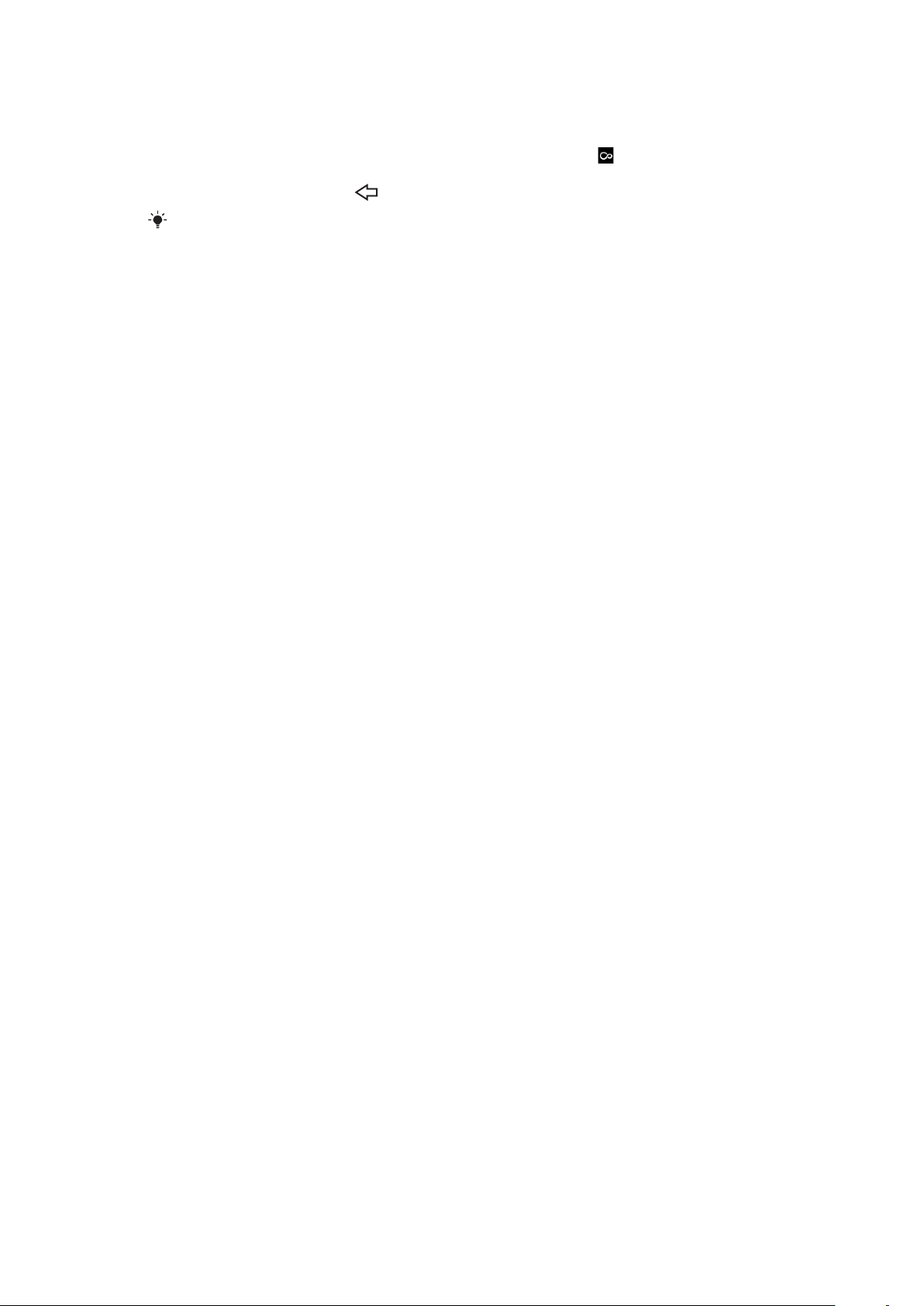
Mediasisällön lisätietojen tarkasteleminen
1
Kosketa ja pidä alhaalla musiikin, valokuvien tai videoiden kotinäytössä pikkukuvaa,
kunnes näkyviin tulee tietoruutu.
2
Voit tutustua aiheeseen liittyvään mediasisältöön napauttamalla (jos
käytettävissä).
3
Sulje tietoruutu painamalla .
Käytä tietoruudun ollessa auki näytön alalaidassa olevia painikkeita esimerkiksi kohteen
toistamiseen tai lisätietojen esittämiseen.
76
Tämä on julkaisun Internet-versio. © Tulostus sallittu vain yksityiskäyttöön.
Page 77

Sony Ericsson Mediascapen musiikki
1
3
4
2
Voit selata ja kuunnella musiikkia, äänikirjoja ja podcast-lähetyksiä Sony Ericsson
Mediascape -sovelluksella. Voit myös ostaa musiikkia Internet-palveluista (jos saatavilla)
Sony Ericsson Mediascape -sovelluksella.
Media Go™ -sovelluksen avulla voit siirtää sisältöä puhelimen muistikorttiin ja kortista muualle.
Lisätietoja on kohdassa Puhelimen yhdistäminen tietokoneeseen sivulla 66.
Muistikortin äänisisällön selaaminen
1
Napauta Kotinäyttö-näytössä Mediascape.
2
Jos et ole musiikin kotinäytössä, napauta Musiikki . Kun avaat musiikkitiedostojen
kotinäkymän ensimmäisen kerran, automaattisesti luotujen soittolistojen musiikki ei
ehkä näy siinä.
3
Napauta näytön yläosassa Kirjasto.
4
Voit tarkastella kohteita luokittain näpäyttämällä vasemmalle tai oikealle.
Musiikkitiedostojen kotinäkymä
Musiikin kotinäyttö näyttää soittolistat, jotka luodaan automaattisesti käytettävissä olevasta
online-sisällöstä ja muistikortin musiikista. Voit valita, mitkä automaattisesti luodut
soittolistarivit esitetään kotinäytössä. Voit näyttää lisää sisältöä siirtämällä soittolistoja sivulle
päin.
Tässä käyttöohjeessa näkyvä sisältö on tarkoitettu vain ohjekäyttöön, eikä sitä ole mukana
laitteessa.
1 Automaattisesti luodut soittolistat. Näytä ne riveittäin. Siirry siirtämällä näyttöä sivulle päin. Toista
napauttamalla pikkukuvaa
2 Kirjastopainike (muistikortin sisällön käyttöön). Musiikin selaus luokittain.
3 Soitinpainike. Avaa Musiikkisoitin napauttamalla
4 Medialuokat. Siirry toiseen median kotinäyttöön napauttamalla
Näytettävien soittolistarivien valitseminen
1
Napauta Kotinäyttö-näytössä Mediascape.
2
Jos et ole musiikin kotinäytössä, napauta Musiikki
3
Paina ja napauta Musiikkikotisivun asetuks. > Rivien mukautus.
4
Merkitse niiden rivien valintaruudut, jotka haluat näyttää musiikin kotinäytössä.
5
Napauta OK.
Tämä on julkaisun Internet-versio. © Tulostus sallittu vain yksityiskäyttöön.
77
.
Page 78

PlayNow™ ja muut Internet-palvelut
4
5
6
3
1
2
Puhelimen PlayNow™-sovelluksella voit selata, ostaa ja ladata suosikkimusiikkiasi. Voit
kuunnella musiikkia, ennen kuin ostat ja lataat sitä puhelimeesi.
PlayNow™-palvelu ei ole käytettävissä kaikissa maissa tai kaikissa verkoissa.
Jos PlayNow™-palvelua ei tueta asuinmaassasi, operaattorillasi saattaa olla tarjota
vaihtoehtoinen palvelu tai palveluja. Jos vaihtoehtoista palvelua ei ole, Sony Ericsson
Mediascapen musiikkitiedostojen kotinäkymän alaosaan tulee näkyviin automaattisesti
luotuja soittolistoja.
Voit kysyä vaihtoehtoista palvelua verkko-operaattoriltasi.
Lisätietoja PlayNow™-palvelusta on osoitteessa
www.sonyericsson.com/support
PlayNow™-palvelun ja muiden Internet-palveluiden sisällön näyttäminen
1
Napauta Kotinäyttö-näytössä Mediascape.
2
Jos et ole musiikin kotinäytössä, napauta Musiikki .
3
Paina ja napauta Musiikkikotisivun asetuks. > Rivien mukautus.
4
Merkitse niiden online-palveluiden valintaruudut, jotka haluat näyttää musiikin
kotinäytössä; esimerkiksi PlayNow™.
5
Napauta OK.
Muistikortin audiosisällön selaaminen
Seuraavat ohjaimet auttavat navigoimaan muistikortin audiosisältöä.
.
1
Kotinäppäin. Avaa musiikkitiedostojen kotinäkymä napauttamalla.
2 Hakukenttä (ei käytettävissä kaikissa luokissa)
3 Sisältöluettelo. Sisällön näyttäminen luokittain
4 Soitinpainike. Avaa Musiikkisoitin napauttamalla
5 Aakkosellinen rivi. Tietyllä kirjaimella alkavaan sisältöön siirtyminen.
6 Ääniluokat. Luokkaan siirtyminen.
Ääniluokat
Napauta Kirjasto-painiketta musiikin kotinäytössä ja selaa audiosisältöä luokittain.
Seuraavat luokat ovat käytettävissä:
Äskettäin toistettu
Äskettäin lisätty
Muistikortilla olevat ääniraidat, jotka on toistettu viimeksi kuluneiden seitsemän päivän
aikana
Muistikortilla olevat ääniraidat, jotka on lisätty viimeksi kuluneiden seitsemän päivän aikana
78
Tämä on julkaisun Internet-versio. © Tulostus sallittu vain yksityiskäyttöön.
Page 79

Suosikit
8
1
2
3
4
7
9
6
5
12
11
10
13
14
15
Artistit
Albumit
Raidat
Tyylilajit
Soittolistat
Podcastit
Äänikirjat
Muistikortilla olevat ääniraidat, jotka on merkitty suosikeiksi
Esittäjäkohtaisesti listatut ääniraidat
Albumikohtaisesti listatut ääniraidat
Kappaleen nimen mukaan listatut ääniraidat
Tyylilajikohtaisesti listatut ääniraidat
Muistikortilla olevat soittolistat
Muistikortin \music\podcast-kansiossa olevat podcast-audiolähetykset
Audiokappaleet on merkitty merkinnällä "audiobook", "audio book" tai "audiobooks"
(tyylilajimetadatana)
Äänisisällön toistaminen
1
Napauta Kotinäyttö-näytössä Mediascape.
2
Jos et ole musiikin kotinäytössä, napauta Musiikki .
3
Napauta näytön ylälaidassa Kirjasto.
4
Voit tarkastella kohteita luokittain näpäyttämällä vasemmalle tai oikealle.
5
Selaa raidan kohdalle.
6
Toista raita napauttamalla sitä.
Voit myös soittaa kappaleita napauttamalla kansikuvan pikkukuvaa soittolistalta musiikin
kotinäytössä, esimerkiksi Äskettäin toistettu albumi, Äskettäin lisätyt ja Suosikit.
Musiikkisoittimen yleiskuvaus
1
Kotinäppäin. Palaa musiikkitiedostojen kotinäkymään
2 Ääretön-painike. Voit etsiä aiheeseen liittyvää materiaalia muistikortilta ja Internetistä
3 Kansitaide (jos saatavilla).
4 Edellinen-näppäin. Siirtyy edelliseen raitaan tai raidan alkuun valitussa toistojonossa
5 Edistymisen ilmaisin. Voit kelata eteen- tai taaksepäin vetämällä tai napauttamalla
6 Kappaleentoiston kulunut aika
7 Valitun toistojonon kappaleen numero
8 Seuraava-näppäin. Seuraavaan kappaleeseen siirtyminen valitussa toistojonossa
9 Toisto-/keskeytysnäppäin
10 Kappaleen kokonaisaika
11 Valitun toistojonon näyttäminen
12 Jakaminen (jos ei suojattu). Voit lähettää raidan jollakin käytettävissä olevista siirtotavoista
Tämä on julkaisun Internet-versio. © Tulostus sallittu vain yksityiskäyttöön.
79
Page 80

13 Suosikki. Voit merkitä raidan suosikiksi
14 Satunnaistoisto. Voit toistaa valitun toistojonon kappaleet satunnaisessa järjestyksessä
15 Toistuminen. Voit aloittaa valitun toistojonon uudelleen viimeisen kappaleen loputtua
Musiikkisoittimen käyttäminen
Äänenvoimakkuuden säätäminen
•
Paina äänenvoimakkuusnäppäintä.
Aiheeseen liittyvään äänisisältöön tutustuminen
1
Napauta musiikkisoittimessa .
2
Voit näyttää käytettävissä olevien online-palvelujen tulokset (operaattorikohtaisesti)
tai Kuulostaa samalta kuin -soittolistan tulokset siirtämällä näyttöä vasemmalle tai
oikealle.
3
Voit palata musiikkisoittimeen painamalla .
Raitojen vaihtaminen
•
Napauta musiikkisoittimessa tai .
Raidan keskeyttäminen
•
Napauta musiikkisoittimessa .
Kappaleen kelaaminen eteen- ja taaksepäin
1
Kosketa ja pidä alhaalla mitä tahansa näytön kohtaa kappaleen toiston aikana.
2
Voit pikakelata eteenpäin vetämällä sormea oikealle. Voit nopeuttaa pikakelausta
vetämällä sormea kauemmas oikealle.
3
Voit pikakelata taaksepäin vetämällä sormea vasemmalle. Voit nopeuttaa
pikakelausta taaksepäin vetämällä sormea kauemmas vasemmalle.
Voit myös vetää edistymisosoitinta oikealle tai vasemmalle, jos haluat pikakelata eteen- tai
taaksepäin.
Valitun toistojonon tarkasteleminen
•
Napauta musiikkisoittimessa .
Musiikkisoittimen pienentäminen
•
Voit vaihtaa näyttöä painamalla musiikkisoittimessa tai painaa ja siirtyä
kohtaan Kotinäyttö. Nyt voit käyttää muita sovelluksia musiikkisoittimen soidessa
taustalla.
Musiikkisoittimeen palaaminen taustalla käytettäessä
1
Vedä tilapalkkia alaspäin ja avaa ilmoituspaneeli.
2
Avaa musiikkisoitin napauttamalla raidan nimeä.
Raidan merkitseminen suosikiksi
•
Napauta musiikkisoittimen näytön alareunassa olevasta työkalurivistä . Voit nyt
tarkastella raitaa Suosikit-musiikkiluokassa kirjastoa selatessasi. Se on myös
musiikkikotinäytön Suosikit soittolistalla.
Raidan poistaminen suosikeista
•
Napauta musiikkisoittimen näytön alareunassa olevasta työkalurivistä
poistetaan Suosikit-musiikkiluokasta.
80
Tämä on julkaisun Internet-versio. © Tulostus sallittu vain yksityiskäyttöön.
. Raita
Page 81

Raidan jakaminen
1
Napauta musiikkisoittimen näytön alareunassa olevasta työkalurivistä .
2
Valitse käytettävissä oleva siirtomenetelmä ja noudata näyttöön tulevia ohjeita.
Et voi ehkä kopioida, lähettää tai siirtää tekijänoikeuksilla suojattuja kohteita.
Kappaleen poistaminen
1
Kun tarkastelet tai kuuntelet raitaa musiikkisoittimessa, paina .
2
Napauta Poista.
Musiikin nimien ja kansikuvien hankkiminen
1
Napauta Kotinäyttö-näytössä Mediascape.
2
Jos et ole musiikin kotinäytössä, napauta Musiikki .
3
Paina ja napauta Nouda musiikkit.. Mediascape etsii kansikuvia ja albumin ja
kappaleen nimiä kaikille albumeille, joilta ne puuttuvat.
Voit noutaa myös yksittäisen raidan tai albumin tiedot valitsemalla musiikkisoittimesta Nouda
musiikkit..
Yhteystyypin valinta musiikkitietojen hankkimisen yhteydessä
1
Kohdasta Kotinäyttö napauta Mediascape.
2
Jos et ole musiikin kotinäytössä, napauta Musiikki
3
Paina ja napauta Nouda musiikkitietoaset..
4
Napauta Määritä yhteystyyppi.
5
Valitse, haluatko käyttää pelkkää Wi-Fi-yhteyttä vai lisäksi
.
matkapuhelinverkkoyhteyttä ladatessasi kansiokuvia tai kappaleiden ja albumien
nimiä.
6
Napauta OK.
Kappaleen asettaminen soittoääneksi
1
Kun toistat raitaa videosoittimessa, paina
2
Napauta Aseta soittoääneksi.
.
Äänikirjastosta etsiminen
1
Napauta Kotinäyttö-näytössä Mediascape.
2
Jos et ole musiikin kotinäytössä, napauta Musiikki
3
Napauta näytön yläosassa Kirjasto.
4
Voit tarkastella kohteita luokittain näpäyttämällä vasemmalle tai oikealle.
5
Napauta Haku. Näppäimistö tulee näkyviin.
6
Kirjoita sana. Voit tarkastella tuloksia valitussa luokassa.
7
Voit tarkastella tai toistaa tulosta napauttamalla sitä.
.
Musiikin toistaminen satunnaisjärjestyksessä
Voit toistaa soittolistoissa olevia raitoja satunnaisessa järjestyksessä. Soittolista voi olla
esimerkiksi itse luomasi soittolista tai albumi.
Raitojen toistaminen satunnaisjärjestyksessä
1
Napauta musiikkisoittimessa
2
Napauta
.
.
Raitojen jatkuva toisto
Voit toistaa yksittäistä raitaa tai soittolistoja jatkuvasti. Soittolista voi olla esimerkiksi itse
luomasi soittolista tai albumi.
Nykyisen soittolistan kaikkien kappaleiden toistaminen
1
Napauta tai , kunnes tulee näkyviin.
2
Napauta raidan nimeä tai kuvaketta .
81
Tämä on julkaisun Internet-versio. © Tulostus sallittu vain yksityiskäyttöön.
Page 82

Nykyisen kappaleen toistaminen uudelleen
1
Napauta tai , kunnes tulee näkyviin.
2
Napauta raidan nimeä tai kuvaketta .
Soittolistat
Jotkut Sony Ericsson Mediascapen soittolistat luodaan automaattisesti muistikortin
musiikista ja online-musiikkipalveluista. Näytä nämä automaattisesti luodut soittolistat
musiikin kotinäytössä. Voit myös luoda omat soittolistasi muistikortin musiikista. Lisäksi voit
kopioida soittolistoja tietokoneelta muistikortille, jos tietokoneeseen on asennettu
Media Go™ -sovellus. Kun liität ja asennat puhelimen tietokoneeseen USB-kaapelilla,
muistikortti tulee näkyviin Media Go™ -sovellukseen. Lisätietoja on kohdassa Puhelimen
yhdistäminen tietokoneeseen sivulla 66.
Oman soittolistan luominen
1
Napauta Kotinäyttö-näytössä Mediascape.
2
Jos et ole musiikin kotinäytössä, napauta Musiikki .
3
Voit lisätä albumin tai kappaleen soittolistaan koskettamalla ja pitämällä alhaalla
albumin tai kappaleen pikkukuvaa jollain musiikin kotinäytön soittolistalla. Et voi lisätä
online-palvelujen soittolistojen albumeita tai kappaleita musiikin kotinäyttöön.
4
Napauta Lisää soittolist..
5
Luo uusi soittolista napauttamalla Uusi soittolista.
6
Anna soittolistalle nimi ja napauta OK. Olet nyt luonut soittolistan ja lisännyt siihen
albumin tai kappaleen. Näytä soittolistasi musiikkikirjaston Soittolistataudioluokassa.
Voit myös luoda soittolistoja tai lisätä albumeita tai kappaleita soittolistoihin musiikkikirjastosta.
Napauta musiikin kotinäytössä Kirjasto, selaa albumin tai kappaleen kohdalle ja kosketa ja pidä
alhaalla sen nimeä. Napauta sitten Lisää soittolist..
Soittolistojen kopioiminen muistikortille
1
Tietokone: Käynnistä Media Go™ -sovellus tietokoneessa.
2
Puhelin: Liitä puhelin tietokoneeseen USB-kaapelilla. Jos sinua pyydetään
asentamaan PC Companion, paina
. PC Companion ‑sovelluksen voi määrittää
myöhemmin. Sovellus helpottaa puhelimen hallintaa tietokoneella.
3
Puhelin: Vedä tilapalkkia alaspäin ja napauta USB kytketty > Asenna.
4
Tietokone: Paikanna muistikortti Media Go™ -sovelluksessa.
5
Tietokone: Kopioi aiemmin määritetyt soittolistat tietokoneesta muistikortille
vetämällä ja pudottamalla soittolistat puhelimen ja tietokoneen välillä.
Sounds like -soittolistan luominen
1
Kosketa ja pidä alhaalla musiikin kotinäytössä pikkukuvaa, kunnes näkyviin tulee
tietoruutu. Voit myös napauttaa musiikin kotinäytössä Kirjasto ja selata kappaleen
kohdalle.
2
Napauta
3
Siirrä näyttöä vasemmalle, kunnes näkyviin tulee Kuulostaa samalta kuin -näyttö.
4
Napauta Tall. s-listana > OK.
5
Kirjoita soittolistan nimi ja napauta OK.
.
Oman soittolistan kuunteleminen
1
Napauta Kotinäyttö-näytössä Mediascape.
2
Jos et ole musiikin kotinäytössä, napauta Musiikki
3
Napauta näytön yläosassa Kirjasto.
4
Siirry Soittolistat-ruuudulle siirtämällä vasemmalle tai oikealle.
5
Voit avata soittolistan napauttamalla sitä.
6
Toista raita napauttamalla sitä.
.
82
Tämä on julkaisun Internet-versio. © Tulostus sallittu vain yksityiskäyttöön.
Page 83

Omien soittolistojen kappalejärjestyksen muuttaminen
1
Kun olet luomassasi soittolistassa, paina .
2
Napauta Järjestä uudelleen.
3
Kosketa ja pidä alhaalla kappaleen uudelleenjärjestelykuvaketta ja vedä se
haluamaasi paikkaan. Toista kaikkien kappaleiden kohdalla, joiden järjestystä haluat
muuttaa.
4
Napauta OK.
Kappaleen poistaminen soittolistalta
1
Kun olet soittolistassa, kosketa ja pidä alhaalla kappaleen nimeä, kunnes sen tiedot
avautuvat.
2
Napauta Pois listasta.
3
Napauta OK.
Podcast-lähetykset
Podcast-lähetykset ovat mediasisältöä, kuten radio-ohjelmia, joita voit tilata Web-syötteinä
(RSS). Voit ladata tällaista sisältöä tietokoneeseen Media Go™ -sovelluksen podcasttoiminnolla. Voit sitten kopioida podcast-lähetyksen puhelimen muistikortille tietokoneen
Media Go™ -sovellusta käyttämällä. Jos asennat RSS-lukijan puhelimeen, voit myös tilata
äänisyötteitä eri sivustoista. Lisätietoja on kohdassa Puhelimen yhdistäminen
tietokoneeseen sivulla 66.
Podcast-lähetysten toistaminen puhelimessa
1
Napauta Kotinäyttö-näytössä Mediascape.
2
Voit soittaa audiopodcast-lähetyksiä valitsemalla luokan, esimerkiksi Musiikki .
3
Napauta näytön ylälaidassa Kirjasto.
4
Siirry kohtaan Podcastit näpäyttämällä vasemmalle tai oikealle.
5
Toista kohde tai tarkastele sitä napauttamalla sitä.
TrackID™-tekniikka
TrackID™-tekniikka on musiikintunnistuspalvelu, jolla voi etsiä kappaleen, esittäjän ja
albumin nimen kaiuttimessa toistettavalle raidalle. Saat parhaat tulokset, kun käytät
TrackID™-tekniikkaa hiljaisessa ympäristössä. Voit suositella raitoja muille. Voit myös ostaa
TrackID™-tekniikalla löytämiäsi raitoja. Voit etsiä ja tarkastella aiheeseen liittyvää sisältöä
YouTube™-palvelussa. Jos et voi käyttää TrackID™-tekniikkaa, katso lisätietoja kohdasta
En voi käyttää Internet-pohjaisia palveluita. sivulla 111.
TrackID™-sovelluksen avaaminen
1
Napauta Kotinäyttö-näytössä
2
Etsi ja napauta TrackID™
Raidan tietojen etsiminen
1
Osoita puhelinta musiikkilähteen suuntaan, kun TrackID™-sovellus on avoinna.
2
Napauta Tallenna. Tulokset näkyvät raidan tietoina tulosnäytössä.
3
Voit palata TrackID™-aloitusnäyttöön painamalla
TrackID™-tekniikan tulosten käyttäminen
Raidan tiedot tulevat näkyviin, kun raita tunnistetaan haun jälkeen. Tiedot näkyvät myös
historialuettelossa. Kun TrackID™-tekniikka on tunnistanut raidan, voit ostaa raidan,
suositella sitä tai etsiä siihen liittyvää sisältöä YouTube™-palvelusta.
.
.
.
83
Tämä on julkaisun Internet-versio. © Tulostus sallittu vain yksityiskäyttöön.
Page 84

Kappaleen ostaminen TrackID™-tekniikalla
1
Voit ostaa raidan, suositella sitä tai tarkastella YouTube™-palvelussa napauttamalla
jotakin raidan tietonäytön näppäimistä.
2
Voit avata raidan tietonäytön historialuettelosta napauttamalla raitaa. Voit avata
raidan tietonäytön jostakin kaaviosta napauttamalla Listat.
Kappaleen ostamistoimintoa ei ehkä tueta kaikissa maissa tai kaikilla alueilla, kaikissa verkoissa
ja/tai kaikkien palveluntarjoajien liittymissä.
84
Tämä on julkaisun Internet-versio. © Tulostus sallittu vain yksityiskäyttöön.
Page 85

Sony Ericsson Mediascapen valokuvat
1
2
3
Voit selata ja katsella kuvia ja kameran valokuvia Sony Ericsson Mediascape -sovelluksella.
Media Go™ -sovelluksen avulla voit siirtää sisältöä puhelimen muistikorttiin ja kortista
muualle. Lisätietoja on kohdassa Puhelimen yhdistäminen tietokoneeseen sivulla 66.
Valokuvien selaaminen
1
Napauta Kotinäyttö-näytössä Mediascape.
2
Jos valokuvien kotinäkymä ei tule näkyviin, napauta Kuva .
3
Napauta näytön yläosassa Kirjasto.
4
Voit tarkastella valokuvia luokittain näpäyttämällä vasemmalle tai oikealle.
Internet-palvelujen tilien määrittäminen
Voit jakaa valokuvia sosiaalisissa verkostopalveluissa ja valokuvien jakamispalveluissa
Sony Ericsson Mediascape -sovelluksella. Sinun on ensin rekisteröidyttävä sen palvelun
käyttäjäksi, jota haluat käyttää.
Online-valokuvapalveluiden ottaminen käyttöön
1
Napauta Kotinäyttö-näytössä Mediascape.
2
Jos valokuvien kotinäkymä ei tule näkyviin, napauta Kuva .
3
Paina .
4
Napauta Valokuvakotisivun aset..
5
Napauta Online-palveluiden tilit ja rekisteröi niiden palveluiden kanssa, joita haluat
käyttää.
Näytettävien online-kuvapalveluiden valitseminen
1
Napauta Kotinäyttö-näytössä Mediascape.
2
Jos valokuvien kotinäkymä ei tule näkyviin, napauta Kuva
3
Paina .
4
Napauta Valokuvakotisivun aset..
5
Napauta Rivien mukautus ja valitse näytettävät palvelut.
6
Napauta OK.
.
Valokuvien kotinäyttö
Valokuvan kotinäyttö näyttää listat, jotka luodaan automaattisesti käytettävissä olevasta
online-sisällöstä ja muistikortin valokuvista. Voit valita, mitkä automaattisesti luodut
valokuvalistat esitetään tässä kotinäytössä. Voit näyttää lisää sisältöä siirtämällä listoja
sivulle päin.
85
Tämä on julkaisun Internet-versio. © Tulostus sallittu vain yksityiskäyttöön.
Page 86

1 Automaattisesti luodut valokuvalistat. Siirry siirtämällä näyttöä sivulle päin. Näytä valokuva napauttamalla sitä
1
2
3
2 Kirjastopainike (muistikortin sisällön käyttöön). Voit selata kuvia luokittain.
3 Medialuokat. Siirry toiseen median kotinäyttöön napauttamalla
Paikallisesti tallennettujen valokuvien selaaminen
Voit selata valokuvia luokan mukaan.
1 Kotinäppäin. Palaa valokuvien kotinäkymään.
2 Sisältöluettelo. Sisällön näyttäminen valitun valokuvaluokan perusteella.
3 Valokuvaluokat
Valokuvaluokat
Selaa valokuvia luokittain napauttamalla valokuvan kotinäytön Kirjasto-painiketta.
Seuraavat luokat ovat käytettävissä:
Äskettäin katsotut
Suosikit
Kameran filmirulla
Omat albumit
Kaverit
Valokuvien näyttäminen
1
Napauta Kotinäyttö-näytössä Mediascape.
2
Jos valokuvien kotinäkymä ei tule näkyviin, napauta Kuva
3
Napauta näytön ylälaidassa Kirjasto.
4
Voit tarkastella valokuvia luokittain näpäyttämällä vasemmalle tai oikealle.
5
Napauta valokuvan pikkukuvaa tai valokuvaluetteloa luokan mukaan.
6
Jos haluat näyttää seuraavan tai edellisen valokuvan, näpäytä oikealle tai
vasemmalle.
Kohtien Kameran filmirulla ja Omat albumit valokuvat, joita on katseltu viimeisen
seitsemän päivän aikana
Kohtien Kameran filmirulla ja Omat albumit valokuvat, jotka on merkitty suosikeiksi
Ottamasi kuvat, jotka ovat muistikortin DCIM-kansiossa
Kuvat, joita ei ole otettu kameralla, ja muistikortille luomasi kuva-albumit
Yhteystietoihin linkitetyt kuvat
.
Jos näytön suuntaus ei muutu automaattisesti, kun käännät puhelimen sivuttain, valitse
Suuntaus-valintaruutu kohdasta Asetukset > Ääni ja näyttö.
Voit myös näyttää valokuvia Äskettäin katsotut, Äskettäin kuvatut ja Suosikit -listoilta
kotinäytössä.
86
Tämä on julkaisun Internet-versio. © Tulostus sallittu vain yksityiskäyttöön.
Page 87

Valokuvien tarkasteluohjelman yleiskuvaus
4
1
2
3
5
9
6
7
8
1 Kotinäppäin. Voit siirtyä valokuvien kotinäyttöön.
2 Ääretön-painike. Voit etsiä kuvaan liittyviä valokuvia muistikortilta.
3 Edellinen-näppäin. Voit siirtyä edelliseen valokuvaan.
4 Seuraava-näppäin. Voit siirtyä seuraavaan valokuvaan.
5 Toistonäppäin. Voit aloittaa diaesityksen.
6 Suosikki. Voit merkitä valokuvan suosikiksi.
7 Jaa. Voit lähettää valokuvan jollakin käytettävissä olevista siirtotavoista.
8 Aseta. Voit asettaa valokuvan taustakuvaksi tai yhteystiedon kuvaksi
9 Valikkonäppäin. Voit valita valokuvan lisäominaisuuksia.
Aiheeseen liittyvien valokuvien katseleminen
1
Napauta Kotinäyttö-näytössä Mediascape.
2
Jos valokuvien kotinäkymä ei tule näkyviin, napauta Kuva .
3
Napauta näytön yläosassa Kirjasto.
4
Voit tarkastella valokuvia luokittain näpäyttämällä vasemmalle tai oikealle.
5
Napauta sen valokuvan pikkukuvaa, jonka haluat näyttää.
6
Napauta valokuvien katseluohjelmassa
7
Siirrä näyttöä sivuttain kohtaan Sama päivämäärä, jos haluat näyttää samana
.
päivänä ottamasi valokuvat. Siirrä näyttö kohtaan Sama sijainti, jos haluat näyttää
samassa paikassa otetut valokuvat, tai siirrä näyttö nimitunnisteen kohtaan, jos
haluat näyttää kaikki muistikortilla olevat kuvat tietystä henkilöstä.
Henkilön kaikkien kuvien näyttäminen
1
Kun katselet valokuvaa katseluohjelmassa, napauta kasvotunnistetta, jolla on nimi.
2
Napauta Näytä kaikki valokuvat tästä kaverista.
Samasta paikasta otettujen valokuvien näyttäminen
1
Kun katselet valokuvaa valokuvien katseluohjelmalla, napauta
2
Siirrä näyttöä sivulle kohtaan Sama sijainti.
Voit näyttää samassa paikassa otetut kuvat vain, jos niissä on geotag-merkintä. Lisätietoja
geotag-merkinnän luomisesta on kohdassa Geotag-toiminnon kytkeminen päälle sivulla 97
.
Tämä on julkaisun Internet-versio. © Tulostus sallittu vain yksityiskäyttöön.
87
Page 88

Valokuvan sijainnin näyttäminen kartalla
1
Avaa Mediascape, jos haluat näyttää geotag-merkinnällä varustetun valokuvan.
2
Napauta valokuvien katseluohjelmassa .
3
Siirrä näyttöä sivulle kohtaan Sama sijainti.
4
Napauta Näytä kartalla.
Voit näyttää valokuvat kartalla ainoastaan, jos niissä on geotag-merkintä. Lisätietoja geotagmerkinnän luomisesta on kohdassa Geotag-toiminnon kytkeminen päälle sivulla 97
Valokuvien katseluohjelman ohjaustoimintojen tarkasteleminen
•
Napauta näyttöä valokuvien katseluohjelmassa.
Valokuvan zoomaaminen
1
Kun näytät valokuvan, kosketa ja pidä alhaalla mitä tahansa kohtaa näytöstä.
2
Voit lähentää vetämällä sormea ylöspäin. Vapauta sormi.
3
Voit vetää kuvaa näyttääksesi sen eri osat.
4
Voit loitontaa koskettamalla ja pitämällä alhaalla mitä tahansa näytön kohtaa ja
vetämällä sormea alaspäin.
Voit lähentää tai loitontaa valokuvaa myös kaksoisnapauttamalla sitä.
Diaesityksen aloittaminen
•
Napauta valokuvien katseluohjelmassa .
Diaesityksen asetusten säätäminen
1
Kun katselet valokuvaa valokuvien katseluohjelmassa, paina .
2
Napauta Diaesitysasetuks..
Valokuvan merkitseminen suosikiksi
•
Kun tarkastelet valokuvaa valokuvien katseluohjelmassa, napauta
näytön
alaosassa olevalta työkaluriviltä. Voit nyt tarkastella valokuvaa Suosikit-luokassa.
Valokuvan jakaminen
1
Kun tarkastelet valokuvaa valokuvien katseluohjelmassa, tuo ohjaustoiminnot
näkyviin napauttamalla näyttöä.
2
Napauta näytön alareunassa olevasta työkalurivistä .
3
Valitse jokin käytettävissä olevista siirtotavoista.
Valokuvan asettaminen taustakuvaksi
1
Kun tarkastelet valokuvaa valokuvien katseluohjelmassa, tuo ohjaustoiminnot
näkyviin napauttamalla näyttöä.
2
Napauta näytön alareunassa olevasta työkalurivistä .
3
Napauta Aseta taustakuvaksi.
4
Muuta kuvan kokoa tarvittaessa.
5
Napauta Tallenna.
Valokuvan käyttäminen yhteystiedon kuvana
1
Kun tarkastelet valokuvaa valokuvien katseluohjelmassa, tuo ohjaustoiminnot
näkyviin napauttamalla näyttöä.
2
Napauta näytön alareunassa olevasta työkalurivistä
3
Napauta Aseta yhteystiedon kuvaksi.
4
Rajaa kuvaa tarvittaessa.
5
Napauta Tallenna.
6
Valitse yhteystieto tai napauta Luo uusi yhteystieto.
.
88
Tämä on julkaisun Internet-versio. © Tulostus sallittu vain yksityiskäyttöön.
Page 89

Valokuvan rajaaminen
1
Kun katselet valokuvaa valokuvien katseluohjelmassa, paina .
2
Napauta Rajaa.
3
Voit säätää rajauskehystä koskettamalla sen reunaa ja pitämällä sitä alhaalla. Kun
rajausnuolet tulevat näkyviin, voit muuttaa rajauskehyksen kokoa vetämällä sisääntai ulospäin kehyksen keskikohdasta.
4
Voit muuttaa rajauskehyksen kaikkien sivujen kokoa samanaikaisesti koskettamalla
jotakin neljästä kulmasta ja pitämällä sitä alhaalla ja vetämällä sitten kehystä.
5
Jos haluat siirtää rajauskehyksen toiselle alueelle kuvassa, kosketa kehyksen
sisäosaa, pidä sitä alhaalla ja vedä kehys sitten haluamaasi paikkaan.
Valokuvan lataaminen Internet-albumiin
1
Kun tarkastelet valokuvaa valokuvien katseluohjelmassa, tuo ohjaustoiminnot
näkyviin napauttamalla näyttöä.
2
Napauta näytön alareunassa olevasta työkalurivistä .
3
Valitse valokuvien jakamispalvelu ja noudata näytöllä näkyviä ohjeita.
Touchnote™-sovellus
Voit lähettää oikeita postikortteja puhelimesta Touchnote™-sovelluksen avulla. Kun olet
luonut oman postikortin lisäämällä kamera-albumissa olevaan kuvaan tekstiä, voit antaa
postiosoitteen ja postikorttisi tulostetaan ja lähetetään.
Touchnote™-sovellus ei ole ilmaispalvelu.
Touchnote™-sovelluksen avaaminen
1
Napauta Kotinäyttö-näytössä .
2
Napauta Touchnote.
Postikortin lähettäminen
1
Napauta Touchnote™-sovelluksessa Siirry omiin valokuviin.
2
Valitse valokuva kamera-albumista ja napauta sitten Jatka.
3
Napauta tekstikenttää, kirjoita viesti ja napauta Valmis.
4
Napauta Lisää osoite ja napauta sitten Tiedän heidän katuosoitteensa. Anna
osoite, johon haluat lähettää postikortin.
5
Tarkista postikortti ja napauta Lähetä postikortti, kun se on valmis lähetettäväksi.
Nimien lisääminen kuvissa oleviin kasvoihin
Kun otat kuvan vähintään yksistä kasvoista, kasvoihin lisätään automaattisesti
kasvontunnistustunnisteet. Sitten voit linkitä kasvot puhelinmuistion yhteystietoihin. Kun
olet nimennyt kasvot, kasvontunnistustoiminto lisää nimitunnisteet kaikkiin kyseisen
henkilön kuviin. Valokuvaa katsellessasi voit tarkastella kaikkia kuvia, joissa kuvassa oleva
henkilö on, napauttamalla henkilön nimitunnistetta ja sitten
Nimien lisääminen kuvissa oleviin kasvoihin
1
Varmista, että olet luonut yhteystiedon puhelinmuistioon henkilölle, jonka haluat
linkittää kuvan kasvotunnisteeseen.
2
Kun katselet valokuvaa, napauta -kasvotunnistetta.
3
Napauta Vaihda nimeä.
4
Valitse yhteystieto.
.
Aiemmin määritetyn kasvotunnisteen nimen muuttaminen
1
Kun katselet kasvot sisältävää valokuvaa, napauta kasvotunnistetta.
2
Napauta Vaihda nimeä.
3
Valitse yhteystieto, johon kasvotunniste linkitetään.
89
Tämä on julkaisun Internet-versio. © Tulostus sallittu vain yksityiskäyttöön.
Page 90

Yhteystiedon kanssa viestiminen kasvotunnistetta napauttamalla
1
Kun katselet valokuvaa, napauta kasvotunnistetta, jolla on nimi.
2
Napauta Näytä yhteystieto.
3
Soita puhelu napauttamalla puhelinnumeroa tai lähetä viesti napauttamalla
Viestinvälitys-valintaa tai sähköpostiosoitetta.
90
Tämä on julkaisun Internet-versio. © Tulostus sallittu vain yksityiskäyttöön.
Page 91

Videot Sony Ericsson Mediascapessa
1
2
3
4
5
3
1
2
Voit selata ja katsella videoita Sony Ericsson Mediascape -sovelluksella. Media Go™ sovelluksen avulla voit siirtää sisältöä puhelimen muistikorttiin ja kortista muualle. Lisätietoja
on kohdassa Puhelimen yhdistäminen tietokoneeseen sivulla 66.
Videoiden selaaminen
1
Napauta Kotinäyttö-näytössä Mediascape.
2
Jos videoiden kotinäyttö ei tule näkyviin, napauta Video .
3
Napauta näytön ylälaidassa Kirjasto.
4
Voit katsoa videoita luokittain näpäyttämällä vasemmalle tai oikealle.
Voit etsiä kameralla tallennettuja videoita kansiosta Albumi
.
Videotiedostojen kotinäkymä
Videoiden kotinäytössä näkyy muistikortille tallennetut videot.
1
Kirjastonäppäin. Voit selata videoita luokittain.
2 Automaattisesti luodut videolistat.
3 Medialuokat. Siirry toiseen median kotinäyttöön napauttamalla
Videoiden selaaminen
Voit selata videoita luokan mukaan.
91
Tämä on julkaisun Internet-versio. © Tulostus sallittu vain yksityiskäyttöön.
Page 92

1 Kotinäppäin. Palaa videotiedostojen kotinäkymään.
5
1
2
3
4
6
8
7
10
9
2 Hakukenttä (ei käytettävissä kaikissa luokissa)
3 Sisältöluettelo. Sisällön näyttäminen valitun luokan perusteella.
4 Aakkosellinen rivi. Tietyllä merkillä alkavaan sisältöön siirtyminen.
5 Videoluokat. Luokan valitseminen.
Videoluokat
Selaa videoita luokittain napauttamalla videoiden kotinäytön Kirjasto-painiketta. Seuraavat
luokat ovat käytettävissä:
Äskettäin katsotut
Äskettäin lisätyt
Suosikit
Videon filmirulla
Videot
Podcastit
Muistikortilla olevat videot, joita olet katsonut viimeksi kuluneiden seitsemän päivän aikana
Muistikortilla olevat videot, jotka olet lisännyt viimeksi kuluneiden seitsemän päivän aikana
Muistikortilla olevat videot, jotka on merkitty suosikeiksi
Kuvaamasi videot, jotka ovat muistikortin DCIM-kansiossa
Videot, joita ei ole kuvattu kameralla ja jotka eivät ole podcast-lähetyksiä
Muistikortin \video\podcast-kansiossa olevat videot
Videon toistaminen
1
Napauta Kotinäyttö-näytössä Mediascape.
2
Jos videoiden kotinäyttö ei tule näkyviin, napauta Video .
3
Napauta näytön ylälaidassa Kirjasto.
4
Voit tarkastella kohteita luokittain näpäyttämällä vasemmalle tai oikealle.
5
Toista video napauttamalla sitä.
Jos näytön suuntaus ei muutu automaattisesti, kun käännät puhelimen sivuttain, valitse
Suuntaus-valintaruutu kohdasta Asetukset > Ääni ja näyttö.
Voit myös toistaa videota siirtämällä näyttöä ja napauttamalla pikkukuvia videon kotinäytön
Äskettäin katsotut, Äskettäin lisätyt, Suosikit, Eniten katsottu- ja Satunnaistoisto-listalta.
Videosoittimen yleiskuvaus
1
Kotinäppäin. Siirtyy videotiedostojen kotinäkymään.
2 Edellinen-näppäin. Voit siirtyä edelliseen videoon.
3 Etenemispalkki. Voit kelata eteen- tai taaksepäin napauttamalla tai vetämällä.
4 Videotoiston kulunut aika
Tämä on julkaisun Internet-versio. © Tulostus sallittu vain yksityiskäyttöön.
92
Page 93

5 Seuraava-näppäin. Voit siirtyä seuraavaan videoon.
6 Toisto-/keskeytysnäppäin
7 Videon kokonaistoistoaika
8 Jaa. Voit lähettää videon jollakin käytettävissä olevista siirtotavoista.
9 Suosikki. Voit merkitä videon suosikiksi.
10 Valikkonäppäin. Näytä tiedoston tiedot tai poista tai skaalaa videota
Videon merkitseminen suosikiksi
1
Napauta videosoittimessa näyttöä, jos ohjaustoiminnot eivät tule näkyviin.
2
Napauta näytön alareunassa olevasta työkalurivistä . Voit nyt tarkastella videota
Suosikit-videoluokassa kirjastoa selatessasi.
Videon jakaminen
1
Napauta videosoittimessa näyttöä, jos ohjaustoiminnot eivät tule näkyviin.
2
Napauta näytön alareunassa olevasta työkalurivistä .
3
Valitse jokin käytettävissä olevista siirtotavoista.
Videon äänenvoimakkuuden säätäminen
•
Paina äänenvoimakkuusnäppäintä.
Videon poistaminen
1
Kun katselet raitaa videosoittimessa, paina .
2
Napauta Poista.
Videon etsiminen
1
Napauta Kotinäyttö-näytössä Mediascape.
2
Jos videoiden kotinäyttö ei tule näkyviin, napauta Video
3
Napauta näytön yläosassa Kirjasto.
4
Voit tarkastella kohteita luokittain näpäyttämällä vasemmalle tai oikealle.
5
Napauta Haku. Näppäimistö tulee näkyviin.
6
Kirjoita sana tai lause. Voit tarkastella tuloksia kirjoittaessasi.
7
Voit katsella täsmäävän videon napauttamalla tulosta.
.
Videon kelaaminen eteen- ja taaksepäin
1
Kosketa ja pidä alhaalla mitä tahansa näytön kohtaa videon toiston aikana.
2
Voit pikakelata eteenpäin vetämällä sormea oikealle. Voit nopeuttaa pikakelausta
vetämällä sormea kauemmas oikealle.
3
Voit pikakelata taaksepäin vetämällä sormea vasemmalle. Voit nopeuttaa
pikakelausta taaksepäin vetämällä sormea kauemmas vasemmalle.
Voit säätää videon pikakelausnopeutta vetämällä sormea ylöspäin, kun toivottu nopeus on
saavutettu. Voit myös vetää edistymisosoitinta oikealle tai vasemmalle, jos haluat pikakelata
videota eteen- tai taaksepäin.
Videon leikkaaminen
1
Kun katselet videota videosoittimessa, paina .
2
Napauta Muokk. elokuvaa.
3
Voit määrittää videon aloituskohdan vetämällä edistysilmaisinta vasemmalle
haluamaasi aloituskohtaan.
4
Voit määrittää lopetuskohdan vetämällä edistysilmaisinta oikealle haluamaasi
lopetuskohtaan.
5
Napauta Tallenna. Leikattu video tallennetaan uudella nimellä. Alkuperäinen video
säilytetään.
Voit leikata videoita vain, kun ne on tallennettu puhelimen videokameralla.
93
Tämä on julkaisun Internet-versio. © Tulostus sallittu vain yksityiskäyttöön.
Page 94

Videon säätäminen näyttöön sopivaksi
Jos et ole tyytyväinen siihen, miltä video näyttää näytössäsi, voit skaalata sitä alla olevilla
vaihtoehdoilla:
Ei suurennusta
Sovita sisään
Sovita rajaamalla
Jos video on näyttöä pienempi, sen alkuperäinen koko säilytetään. Jos video on näyttöä
suurempi, sen kokoa muutetaan siten, että se mahtuu näyttöön kokonaisuudessaan
Jos video on näyttöä suurempi tai pienempi, sen kokoa muutetaan siten, että se mahtuu
näyttöön kokonaisuudessaan
Videota suurennetaan mahtumaan täyteen näyttöön. Osa videosta jää näytön ulkopuolelle.
Video keskitetään vaaka- ja pystyasennossa
Videon säätäminen näyttöön sopivaksi
1
Kun katselet videota videosoittimessa, paina .
2
Napauta Skaalaustyyppi.
3
Valitse skaalaustyyppi.
94
Tämä on julkaisun Internet-versio. © Tulostus sallittu vain yksityiskäyttöön.
Page 95

Valokuvien ottaminen ja videoiden
23456
7
8
9
161514
1
131110
12
tallentaminen
Ota valokuva tai tallenna video joko napauttamalla näyttöä tai painamalla kameranäppäintä.
Voit pitää kameraa vaaka- tai pystyasennossa. Valokuvat ja videot tallennetaan
automaattisesti muistikorttiin. Voit jakaa valokuvan tai videon ystäviesi kanssa tai ladata
valokuvat ja videot Web-palveluun.
Etsimen ja kameran ohjaustoiminnot
1 Kameranäppäin. Aktivoi kameran / ottaa valokuvia / kuvaa videota
2 Lähentäminen ja loitontaminen
3 Kuvausasetusten valinta (still-kamera)
4 Tarkkuuden valinta (still-kamera)
5 Kuvausohjelman valinta (still-kamera)
6 Tarkennusasetusten valinta (still-kamera)
7 Videokoon valinta (videokamera)
8 Kuvausohjelman valinta (videokamera)
9 Kuvausasetusten valinta (videokamera)
10 Still- ja videokameran välillä vaihtaminen
11 Äskettäin otettujen valokuvien tai kuvattujen videoiden tarkasteleminen tai toistaminen
12 Kirkkauden säätäminen
13 Näytä kaikki kameralla otetut valokuvat ja videot
14 Valitut asetukset ilmaisevat tilakuvakkeet
15 Lisäasetusten valinta
16 Yhden vaiheen verran takaisin siirtyminen tai kameran sulkeminen
Kameran aktivointi
•
Pidä kameranäppäintä painettuna.
Kameran sulkeminen
•
Paina
.
95
Tämä on julkaisun Internet-versio. © Tulostus sallittu vain yksityiskäyttöön.
Page 96

Still-kameran käyttäminen
Valokuvan ottaminen näyttöä napauttamalla
1
Aktivoi kamera.
2
Jos still-kameraa ei ole valittu, napauta .
3
Napauta kuvausasetusnäppäintä etsimessä.
4
Napauta .
5
Kosketa etsimessä kohtaa, johon haluat tarkentaa. Kuva otetaan heti, kun tarkennus
asetetaan. Valokuva tallennetaan automaattisesti muistikortille.
Valokuvan ottaminen kameranäppäimellä
1
Aktivoi kamera.
2
Jos still-kameraa ei ole valittu, napauta .
3
Voit käyttää automaattista tarkennusta painamalla kameranäppäimen puoliväliin.
4
Kun tarkennuskehys tai -kehykset ovat vihreitä, paina kameranäppäin pohjaan.
Valokuva tallennetaan automaattisesti muistikortille.
Zoomauksen käyttäminen
•
Paina äänenvoimakkuusnäppäintä.
Valotustason säätäminen
1
Napauta etsimessä
2
Säädä tasoa napauttamalla palkkia.
.
Äskettäin otettujen valokuvien katseleminen
•
Napauta jotakin viidestä pienoiskuvasta, jotka ovat etsimen alaosassa olevassa
palkissa. Videot on merkitty tunnisteella .
Kaikkien kameralla otettujen valokuvien katseleminen
1
Jos still-kameraa ei ole valittu, napauta .
2
Napauta .
Voit tarkastella ottamiasi valokuvia myös Sony Ericsson Mediascapen
luokassa.
Kameran filmirulla -
Kasvontunnistus
Kasvontunnistuksella voit kohdistaa kuvan kasvoihin. Kamera tunnistaa automaattisesti
jopa viidet kasvot, jotka ilmaistaan valkoisilla kehyksillä. Vihreä kehys ilmaisee, mitkä kasvot
on valittu tarkennettaviksi. Kuva kohdistetaan kameraa lähimpänä oleviin kasvoihin. Voit
myös jotakin kehyksistä napauttamalla valita, mitkä kasvot tarkennetaan.
Kasvontunnistuksen asettaminen
1
Aktivoi kamera.
2
Jos still-kameraa ei ole valittu, napauta .
3
Napauta tarkennusasetusnäppäintä etsimessä.
4
Napauta .
Valokuvan ottaminen kasvontunnistustoiminnolla
1
Kun Kasvontunnistus on asetettu, osoita kamera kuvauskohteen suuntaan.
Tunnistettujen kasvojen ympärille asetetaan kehykset.
2
Voit napauttaa kehystä, johon haluat tarkentaa, tai olla napauttamatta ja antaa
kameran valita, mihin kasvoihin tarkennetaan.
3
Paina kameranäppäin puoliväliin. Vihreä kehys ilmaisee, mitkä kasvot on tarkennettu.
4
Ota valokuva painamalla kameranäppäin pohjaan. Valokuva tallennetaan
automaattisesti muistikortille.
96
Tämä on julkaisun Internet-versio. © Tulostus sallittu vain yksityiskäyttöön.
Page 97

Hymyntunnistus
Hymyntunnistuksen avulla voit kuvata kasvot juuri hymyilyhetkellä. Kamera tunnistaa jopa
viidet kasvot. Kamera valitsee yhdet niistä hymyntunnistukseen ja tarkentaa niihin
automaattisesti. Keltainen kehys ilmaisee, mitkä kasvot on valittu. Kun valitut kasvot
hymyilevät, kamera ottaa kuvan automaattisesti.
Hymyntunnistuksen asettaminen
1
Aktivoi kamera.
2
Jos still-kameraa ei ole valittu, napauta .
3
Napauta kuvausasetusnäppäintä etsimessä.
4
Napauta .
Valokuvan ottaminen hymyntunnistustoiminnolla
1
Kun Hymyntunnistus on asetettu, osoita kamera kuvauskohteen suuntaan.
Tunnistettujen kasvojen (enintään viidet) ympärille asetetaan kehykset. Kamera
valitsee kasvot, joihin tarkennetaan. Keltainen kehys ilmaisee, mitkä kasvot on
tarkennettu.
2
Kamera ottaa kuvan automaattisesti, kun tarkennettu kohde hymyilee. Valokuva
tallennetaan muistikortille.
3
Voit ottaa valokuvan painamalla kameranäppäimen pohjaan, vaikka hymyä ei
tunnisteta.
Maantieteellisen sijainnin lisääminen valokuviin
Kytke geotag-paikkatieto päälle, jos haluat lisätä suurpiirteisen maantieteellisen sijainnin
(geotag-tiedon) ottamiisi valokuviin. Maantieteellinen sijainti määräytyy joko langattomien
verkkojen (matkapuhelin- tai Wi-Fi®-verkot) tai GPS-tekniikan perusteella. Kun etsimessä
näkyy , geotag-paikkatieto on käytössä mutta maantieteellistä sijaintia ei ole löydetty.
Kun etsimessä näkyy , geotag-paikkatieto on käytössä ja maantieteellinen sijainti on
käytettävissä, joten valokuviin voidaan lisätä geotag-merkintä. Jos kumpikaan näistä
symboleista ei ole näkyvissä, geotag-paikkatiedot eivät ole käytössä.
Geotag-toiminnon kytkeminen päälle
1
Napauta Kotinäyttö-näytössä .
2
Napauta Asetukset > Sijainti ja suojaus.
3
Merkitse Käytä langattomia verkkoja ja/tai Käytä GPS-satelliitteja -valintaruutu.
4
Paina
5
Avaa still-kamera, paina ja napauta Lisäasetukset.
6
Etsi ja napauta Geotag-paikkatunniste.
7
Valitse Päällä.
8
Merkitse Langattomat verkot ja/tai GPS-satelliitit -valintaruutu.
9
Palaa etsimeen painamalla kamerapainiketta.
10
Varmista ennen kuvan ottamista, että sijaintisi löytyy. Kun etsimessä näkyy
on käytettävissä ja valokuvaan voidaan lisätä geotag-merkintä.
.
Still-kameran asetusten käyttäminen
Still-kameran asetusten valitseminen
1
Aktivoi kamera.
2
Jos still-kameraa ei ole valittu, napauta .
3
Napauta etsimessä jotakin neljästä asetuskuvakkeesta, joiden kautta pääset
käsittelemään yleisiä asetuksia nopeasti.
4
Jos haluat määrittää lisäasetuksia, paina ja napauta Lisäasetukset.
5
Napauta jotakin valitun asetuksen vaihtoehtoa.
6
Kun olet määrittänyt Lisäasetukset, voit palauta etsimeen painamalla .
, sijainti
97
Tämä on julkaisun Internet-versio. © Tulostus sallittu vain yksityiskäyttöön.
Page 98

Still-kameran asetukset
Kuvaustila
Valitse tapa, jolla otat kuvan
Normaali
Paikantunnistus
Kamera määrittää, mikä paikka sopii parhaiten. Kun paikka on määritetty, näkyviin tulee paikkakuvake.
Hymyntunnistus
Voit kuvata kasvot juuri hymyilyhetkellä. Kamera tunnistaa jopa viidet kasvot. Kamera valitsee yhdet niistä
hymyntunnistukseen ja tarkentaa niihin automaattisesti. Kun valitut kasvot hymyilevät, kamera ottaa kuvan
automaattisesti.
Kuvaus koskettamalla
Näillä asetuksilla voit paikantaa etsimestä tietyn tarkennusalueen. Kosketa kohtaa, johon haluat tarkentaa.
Kuva otetaan heti, kun kosketat näyttöä.
Tarkkuus
Valitse jokin useista eri kuvakooista ja kuvasuhteista ennen kuvan ottamista. Mitä suurempi tarkkuus kuvassa
on, sitä enemmän muistia tarvitaan.
8 MP 4:3
8 megapikselin kuvakoko ja 4:3-kuvasuhde. Sopii valokuviin, joita tarkastellaan muissa kuin
laajakuvanäytöissä tai jotka tulostetaan suurella tarkkuudella.
6 MP 16:9
6 megapikselin kuvakoko ja 16:9-kuvasuhde. Suuritarkkuuksinen laajakuvamuoto. Tarkkuus on suurempi
kuin Full HD -muodossa. Sopii valokuviin, joita tarkastellaan laajakuvanäytöissä.
2 MP 4:3
2 megapikselin kuvakoko ja 4:3-kuvasuhde. Sopii valokuviin, joita tarkastellaan muissa kuin
laajakuvanäytöissä.
2 MP 16:9
2 megapikselin kuvakoko ja 16:9-kuvasuhde. Sopii valokuviin, joita tarkastellaan laajakuvanäytöissä.
Paikat
Valmiiksi ohjelmoituja kuvausohjelmia käyttämällä voit määrittää kameran asetukset nopeasti yleisiä
kuvaustilanteita varten. Kamera määrittää puolestasi erinäisiä asetuksia, jotka sopivat valittuun
kuvaustilanteeseen. Tämä takaa parhaan mahdollisen kuvaustuloksen.
Normaali
Kamera säätää valokuvan asetuksia automaattisesti.
Muotokuva
Käytä muotokuvien ottamiseen. Kasvontunnistus on käytössä. Asetukset on optimoitu
niin, että ihon sävyistä tulee hieman pehmeämmät
Maisema
Käytä maisemakuvien ottamiseen. Kamera tarkentaa kaukana oleviin kuvauskohteisiin.
Yökuvausohjelma
Käytä yöllä tai huonossa valossa kuvattaessa (ilman valokuvausvaloa). Pitkän valotusajan
vuoksi kameraa on pidettävä tiukasti paikoillaan tai se on asetettava vakaalle alustalle.
Yökuva, pysty
Käytä yöllä tai huonossa valossa kuvattaviin muotokuviin (valokuvausvalolla tai ilman).
Pitkän valotusajan vuoksi kameraa on pidettävä tiukasti paikoillaan tai se on asetettava
vakaalle alustalle.
Uimaranta ja lumi
Käytä kirkkaissa ympäristöissä välttääksesi alivalottuneet valokuvat.
Urheilu
Käytä nopeasti liikkuvien kohteiden kuvaamiseen. Lyhyt valotusaika pienentää liikkeestä
aiheutuvaa epätarkkuutta.
Juhlat
Käytä sisällä otettaviin kuviin tiloissa, joissa on hämärää. Tämä kuvausohjelma käyttää
taustavaloa tai kynttilänvaloa. Pitkän valotusajan vuoksi kameraa on pidettävä tiukasti
paikoillaan tai se on asetettava vakaalle alustalle.
98
Tämä on julkaisun Internet-versio. © Tulostus sallittu vain yksityiskäyttöön.
Page 99

Asiakirjat
Käytä tekstin tai piirustusten kuvaamiseen. Parantaa ja terävöittää valokuvien kontrastia
Tarkennustila
Tarkennus määrittää, mikä kuvan kohta on terävä. Kun jatkuva automaattitarkennus on päällä, kamera säätää
tarkennusta siten, että valkoisen kohdistuskehyksen sisällä oleva alue pysyy terävänä.
Yhden kohteen automaattitarkennus
Kamera tarkentaa automaattisesti valittuun kohteeseen. Jatkuva automaattinen tarkennus on päällä. Kun
kameranäppäin painetaan puoliksi alas, valkoinen tarkennuskehys muuttuu vihreäksi kuvan tarkentuessa.
Monen kohteen automaattitarkennus
Kamera tarkentaa automaattisesti useille alueille etsimessä. Kun kameranäppäin painetaan puoliksi alas,
kaikki tarkennetut kehykset muuttuvat vihreiksi. Jatkuva automaattinen tarkennus on poissa päältä
Makro
Automaattitarkennus erittäin lähellä olevien kohteiden lähikuvaukseen. Jatkuva automaattinen tarkennus
on päällä
Kasvontunnistus
Kamera tunnistaa automaattisesti enintään viidet ihmiskasvot, jotka ilmaistaan kehyksillä etsimessä.
Kamera tarkentaa automaattisesti lähimpiin kasvoihin. Voit myös valita näyttöä napauttamalla, mihin
kasvoihin tarkennetaan. Kun kameranäppäin painetaan puoliksi alas, vihreä kehys osoittaa, mitkä kasvot
on valittu tarkennettaviksi. Kasvontunnistusta ei voi käyttää kaikissa näkymätyypeissä. Jatkuva
automaattinen tarkennus on päällä
Ääretön
Käytä etäällä olevien kohteiden kuvaamiseen. Tarkennus asetetaan kaukana oleviin kohteisiin. Kameran
lähellä olevat kohteet saattavat sumentua.
Lisäasetukset
Valitse still-kameran lisäasetukset
Kuvausvalo
Tämän valon avulla voit ottaa kuvia, kun valaistusolosuhteet ovat heikot tai kun kuvassa on taustavalo
Päällä
Pois päältä
Valokuvan valo ei ole käytössä. Joskus kuvanlaatu voi olla parempi ilman valoa, vaikka
valaistusolosuhteet ovat huonot. Hyvän valokuvan ottaminen ilman valoa edellyttää vakaata kättä. Käytä
vitkalaukaisinta, jotta valokuvasta tulee tarkka.
Vitkalaukaisin
Vitkalaukaisimella voit ottaa kuvan pitämättä kiinni puhelimesta. Voit tämän toiminnon avulla kuvata omakuvia
tai ryhmäkuvia, joihin kaikki voivat tulla mukaan. Vitkalaukaisimella voit myös välttää kameran tärinän
kuvattaessa.
Käytössä (10 sekuntia)
Asettaa 10 sekunnin viiveen kameranäppäimen painalluksesta kuvan
ottamiseen
Pois päältä
Kuva otetaan heti, kun painat kameranäppäintä
Mittaus
Tämä toiminto määrittää tasapainoisen valotuksen automaattisesti mittaamalla etsimen saaman valon
Keski
Säätää valotuksen etsimen keskikohtaan
Keskiarvo
Laske valotus koko etsimen saaman valon perusteella
Piste
Säätää valotuksen erittäin pieneen etsimen osaan
99
Tämä on julkaisun Internet-versio. © Tulostus sallittu vain yksityiskäyttöön.
Page 100

Valkotasapaino
Valkotasapainoasetus säätää väritasapainoa valaistusolosuhteiden mukaan
Autom.
Säätää väritasapainon automaattisesti valaistusolosuhteisiin sopivaksi
Hehkulamppu
Säätää väritasapainoa kirkkaisiin olosuhteisiin sopivaksi, kuten hehkulampuilla valaistuihin tiloihin tai nopeasti
muuttuviin valaistusolosuhteisiin
Loisteputki
Säätää väritasapainoa loisteputkille valaistuihin tiloihin sopivaksi
Päivänvalo
Säätää väritasapainoa ulkokäyttöön kirkkaaseen valoon sopivaksi
Pilvinen
Säätää väritasapainoa pilviselle ilmalle sopivaksi
Kuvanvakain
Kuvaa otettaessa voi olla vaikeaa pitää puhelinta vakaasti paikallaan. Vakain auttaa sinua kompensoimalla käden
pieniä liikkeitä
Päällä
Suosittelemme, että vakain pidetään käytössä
Pois päältä
Kun kuvainvakain on poistettu käytöstä, valokuva saattaa näyttää sumealta
Hymytaso
Määritä hymyntunnistuksella ennen kuvan ottoa, millaiseen hymyyn kamera reagoi.
Iso hymy
Ottaa kuvan vain, kun hymy on leveä
Normaali hymy
Ottaa kuvan, kun keskimittainen hymy tunnistetaan
Pieni hymy
Ota valokuva silloinkin, kun havaitaan vain lievä hymy
Geotag-paikkatunniste
Merkitse kuvat kuvanottopaikkaa koskevilla merkinnöillä
Päällä
Kun geotag-paikkatiedot ovat käytössä, arvioitu maantieteellinen sijainti lisätään kuviin niiden ottohetkellä.
Maantieteellinen sijainti määräytyy joko langattomien verkkojen (matkapuhelinverkot tai Wi-Fi-verkot) tai
GPS-tekniikan perusteella. Voit valita molemmat vaihtoehdot samanaikaisesti. Jos haluat käyttää geotagpaikkatietoja, myös sijaintitoiminnot on otettava käyttöön Asetukset-valikosta. Lisätietoja on kohdassa
Paikannuspalvelut sivulla 105. Jotta kuvaan voidaan lisätä geotag-paikkatiedot, sijainti on määritettävä
ennen valokuvan ottamista. Kun puhelin etsii sijaintia, näkyviin tulee ilmaisin . Sijainti määritetään, kun
näyttöön ilmestyy
Langattomat verkot
Voit määrittää sijainnin langattomilla verkoilla, kun satelliitteihin ei saada yhteyttä, kuten esimerkiksi oltaessa
sisätiloissa. Sijainnin määrittäminen on nopeampaa langattomia verkkoja käyttämällä, mutta tarkempaa
GPS-teknologiaa käyttämällä
GPS-satelliitit
GPS-tekniikan käyttäminen edellyttää, että olet ottanut GPS-vastaanottimen käyttöön ja että taivas on
selkeä. Jos olet kytkenyt Langattomat verkot -toiminnon päälle ja satelliitteihin ei saada yhteyttä, sijainti
määritetään langatonta verkkoa käyttämällä
Pois päältä
Kun geotag-paikkatieto on poistettu käytöstä, et voi näyttää valokuvan ottopaikkaa.
.
Suljinääni
Valitse ääni, joka toistetaan, kun otat kuvan kameranäppäintä painamalla
100
Tämä on julkaisun Internet-versio. © Tulostus sallittu vain yksityiskäyttöön.
